Page 1
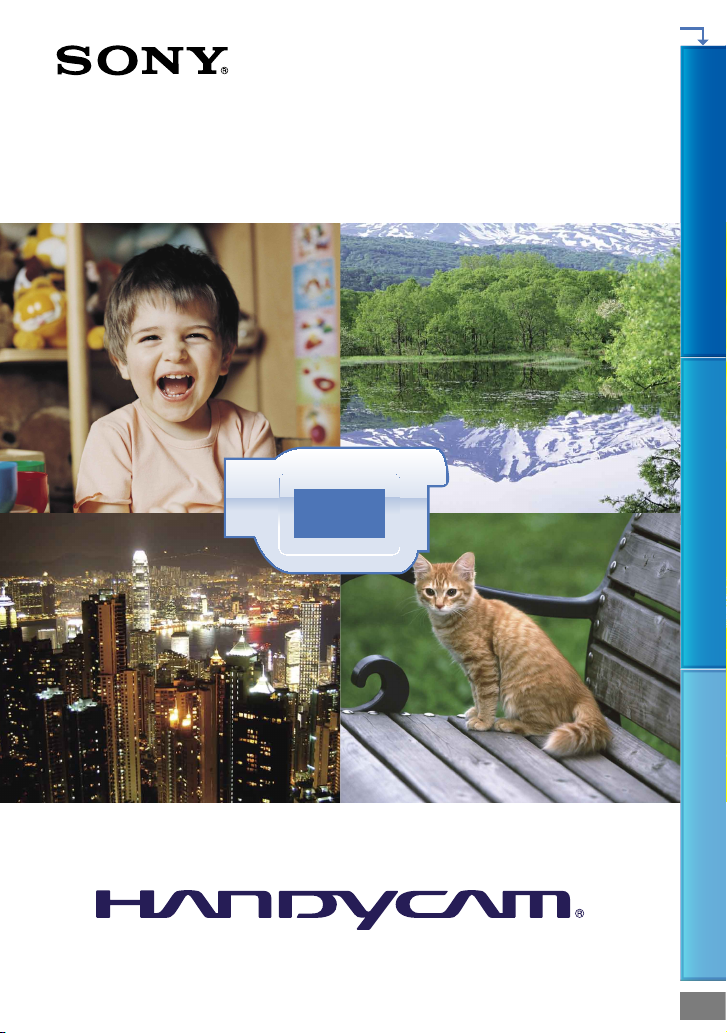
Haga clic
Guía práctica de “Handycam”
DCR-PJ5E/SR21E/SX21E
Índice de contenido Técnicas de grabación útiles Índice
2011 Sony Corporation 4-290-837-61(1)
ES
Page 2
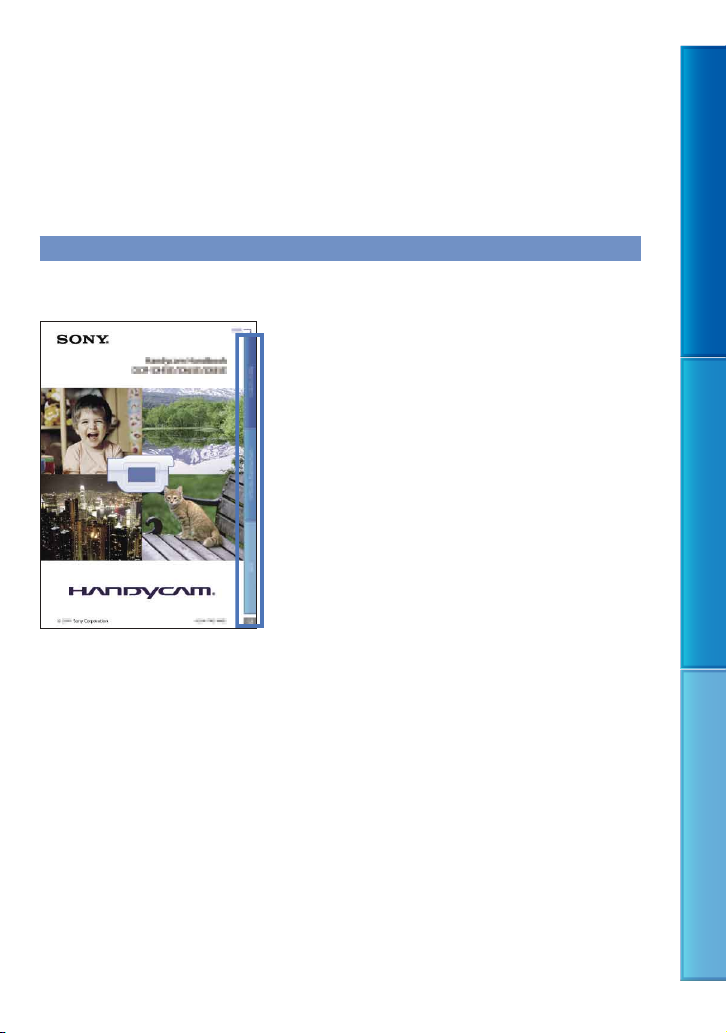
Uso de la Guía práctica de “Handycam”
Encontrará información para sacar el máximo partido de la videocámara en esta Guía práctica
de “Handycam”. Lea la Guía práctica de “Handycam” además del Manual de instrucciones
(volumen independiente). Si desea información para utilizar la videocámara conectada a
un ordenador, consulte el Manual de instrucciones y la “Ayuda de PMB”, que es la ayuda del
software “PMB (Picture Motion Browser)” suministrado.
Buscar información con rapidez
Al hacer clic en un elemento en el borde derecho de cada página, se salta a la página
correspondiente.
Haga clic aquí.
Se pueden buscar elementos por palabra clave con Adobe Reader. Consulte la ayuda de Adobe Reader
para encontrar sugerencias sobre cómo usar Adobe Reader.
Puede imprimir la Guía práctica de “Handycam”.
Índice de contenido Técnicas de grabación útiles Índice
ES
2
Page 3
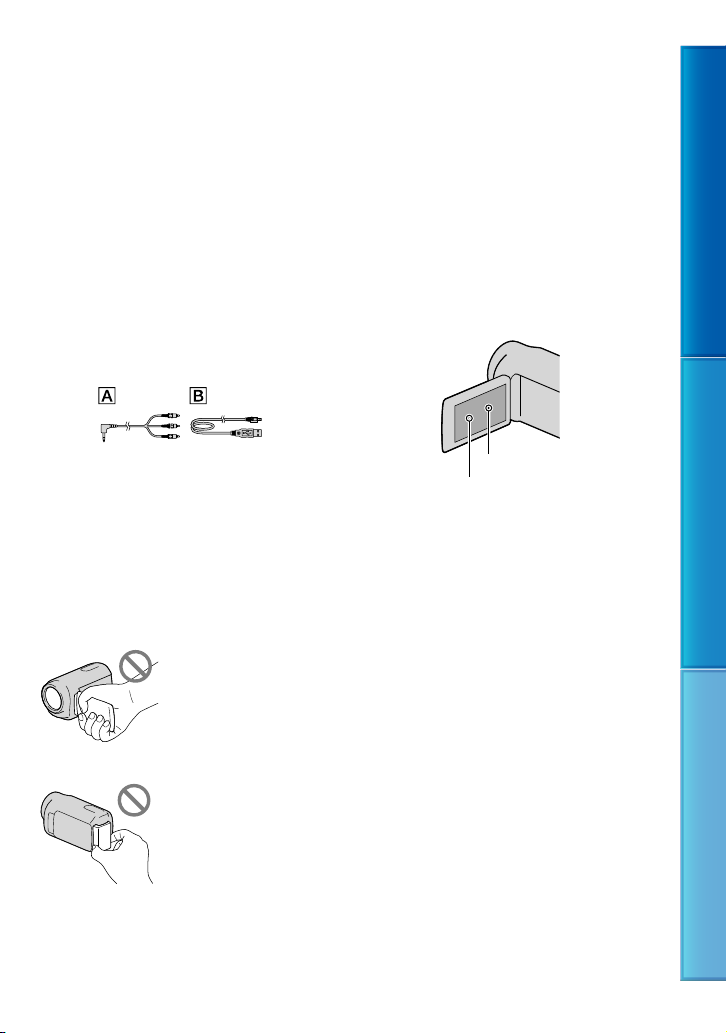
Lea este documento en primer lugar
Elementos suministrados
Los números entre ( ) corresponden a la
cantidad suministrada.
Adaptador de ca (1)
Cable de alimentación (1)
Cable de conexión de A/V (1)
Cable USB (1)
Batería recargable NP-FV30 (1)
CD-ROM “Handycam” Application
Software (1)
“PMB” (software, incluye la “Ayuda de PMB”)
Guía práctica de “Handycam” (PDF)
“Manual de instrucciones” (1)
El software “PMB Portable” se suministra
precargado en la videocámara (pág. 53).
Consulte la página 19 para obtener información
sobre la tarjeta de memoria que puede utilizar
con esta videocámara.
Utilización de la videocámara
No sostenga la videocámara por las siguientes
partes ni por las tapas de las tomas.
Pantalla de cristal líquido
Batería
Elementos de menú, panel de cristal
líquido y objetivo
Los elementos de menú que aparezcan
atenuados no estarán disponibles en las
condiciones de grabación o reproducción
actuales.
La pantalla de cristal líquido se ha fabricado
con tecnología de alta precisión, lo que hace que
más del 99,99% de los píxeles sean operativos
para uso efectivo. Sin embargo, es posible que
aparezcan constantemente algunos pequeños
puntos negros o brillantes (blancos, rojos,
azules o verdes) en la pantalla de cristal líquido.
Estos puntos son el resultado normal del
proceso de fabricación y no afectan en modo
alguno a la grabación.
Puntos negros
Puntos blancos, rojos, azules o verdes
La exposición de la pantalla de cristal líquido
o del objetivo a la luz solar directa durante
períodos de tiempo prolongados puede
provocar fallos de funcionamiento.
No apunte directamente al sol. Si lo hace,
puede ocasionar fallos de funcionamiento en la
videocámara. Tome imágenes del sol solamente
en condiciones de baja intensidad, como al
atardecer.
Cambio del ajuste de idioma
Para ilustrar los procedimientos operativos
se utilizan indicaciones en pantalla en cada
idioma local. Si es necesario, cambie el idioma
de la pantalla antes de utilizar la videocámara
ág. 17).
(p
Índice de contenido Técnicas de grabación útiles Índice
La videocámara no está protegida contra el
polvo, las salpicaduras ni la humedad. Consulte
“Manejo de la videocámara” (p
ág. 97).
ES
3
Page 4
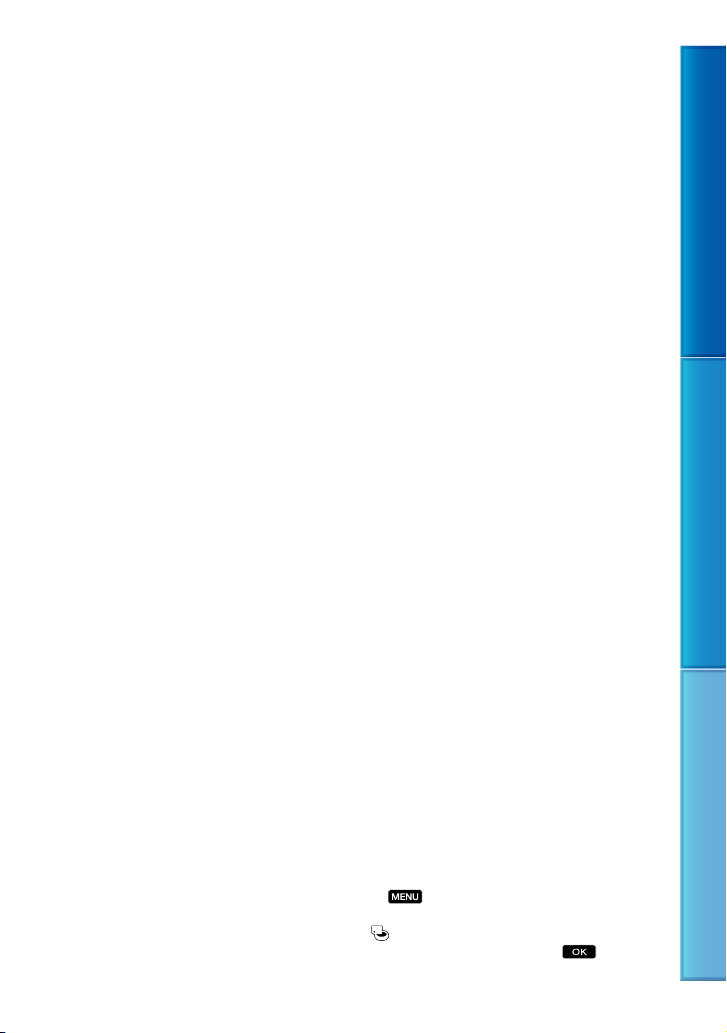
Grabación
Cuando utilice una tarjeta de memoria
con la videocámara por primera vez, se
recomienda formatear la tarjeta de memoria
n el ordenador (pág. 77) para obtener un
co
funcionamiento estable.
Todos los datos grabados en la tarjeta de
memoria se borrarán cuando se formatee
y no se podrán recuperar. Guarde los datos
importantes en el ordenador, etc., de antemano.
Antes de comenzar a grabar, pruebe las
funciones de grabación para asegurarse de que
la imagen y el sonido se graben sin problemas.
No es posible compensar el contenido de
las grabaciones, aun si la grabación o la
reproducción no son posibles a causa de un
fallo de funcionamiento de la videocámara, de
los soportes de almacenamiento, etc.
Los sistemas de televisión en color varían
en función del país o la región. Si desea ver
sus grabaciones en un televisor, necesita un
televisor con sistema PAL.
Los programas de televisión, películas, cintas de
vídeo y demás materiales pueden estar sujetos a
derechos de autor. La grabación no autorizada
de tales materiales puede ir en contra de las
leyes sobre los derechos de autor.
Nota sobre la reproducción
Es posible que las imágenes grabadas en la
videocámara no se reproduzcan correctamente
en otros dispositivos.
Y al contrario, es posible que las imágenes
grabadas en otros dispositivos no se
reproduzcan correctamente en esta
videocámara.
Las películas grabadas en tarjetas de memoria
SD no se pueden reproducir en equipos de A/V
de otros fabricantes.
Guarde todos los datos de imagen
grabados
Para evitar que se pierdan sus datos de imagen,
guarde todas las imágenes grabadas en soportes
externos periódicamente. Se recomienda
guardar los datos de imagen en un disco
como, por ejemplo, un DVD-R, mediante el
ordenador. Asimismo, puede guardar los datos
de imagen mediante una videograbadora, una
rabadora de DVD/HDD, etc. (pág. 58).
g
Notas referentes a la batería/adaptador
de ca
Asegúrese de extraer la batería o el adaptador
de ca después de apagar la videocámara.
Sujete la videocámara y la clavija de cc
para desconectar el adaptador de ca de la
videocámara.
Nota acerca de la temperatura de la
videocámara o la batería
Si la temperatura de la videocámara o de la
batería aumenta o desciende excesivamente, es
posible que no se pueda grabar o reproducir
datos en la videocámara, ya que en tales
situaciones se activan las funciones de
protección. En tal caso, aparece un indicador en
a pantalla de cristal líquido (pág. 87).
l
Cuando la videocámara se encuentra
conectada a un ordenador o accesorio
No intente formatear el soporte de grabación
de la videocámara en un ordenador. Si lo hace,
es posible que la videocámara no funcione
correctamente.
Al conectar la videocámara a otro dispositivo
mediante un cable, asegúrese de insertar la
clavija del conector en la dirección correcta. Si
se introduce la clavija del conector a la fuerza en
la dirección incorrecta, podría dañar el terminal
y provocar un fallo de funcionamiento en la
videocámara.
No cierre la pantalla de cristal líquido mientras
la videocámara está encendida y conectada
a USB. Las películas o fotografías grabadas
podrían perderse.
Si no puede grabar ni reproducir
imágenes correctamente, ejecute
[FORMAT.SOPORTE]
Si graba o elimina imágenes repetidamente
durante mucho tiempo, los datos del soporte
de grabación se fragmentarán. No se pueden
guardar ni grabar imágenes. En tal caso,
guarde las imágenes en algún tipo de soporte
externo primero y, a continuación, ejecute
[FORMAT.SOPORTE] mediante la selección
(MENU) [Mostrar otros]
de
[FORMAT.SOPORTE] (en la categoría
[GEST.SOPORTE]) el soporte deseado
(DCR-SR21E) [SÍ] [SÍ]
.
Índice de contenido Técnicas de grabación útiles Índice
ES
4
Page 5
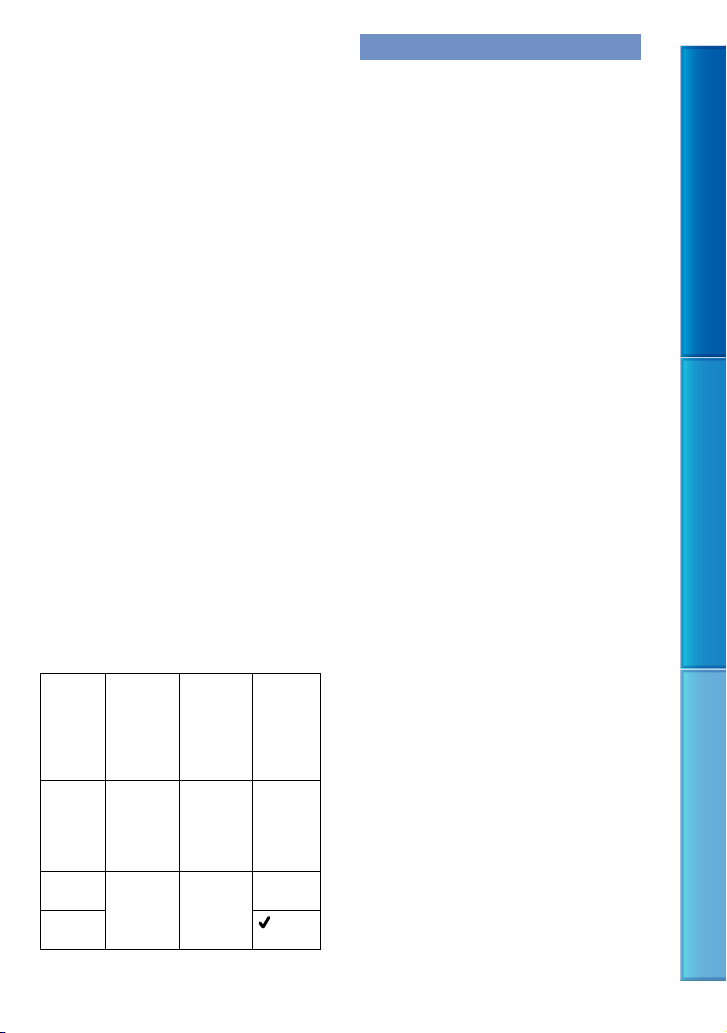
Notas acerca de accesorios opcionales
Se recomienda utilizar accesorios originales
de Sony.
La disponibilidad de tales productos depende
del país o la región.
Acerca de las imágenes, ilustraciones
e indicaciones en pantalla de este
manual
Las imágenes de ejemplo que se utilizan en
este manual con fines ilustrativos se han
tomado con una cámara digital de imágenes
fijas, por lo que pueden parecer diferentes a
las imágenes y los indicadores de pantalla que
aparecen en la videocámara. Y las ilustraciones
de la videocámara y su indicación de pantalla
se exageran o simplifican para su mejor
comprensión.
En este manual, el disco duro interno (DCRSR21E) de su videocámara y la tarjeta de
memoria se denominan “soportes de grabación”.
El diseño y las especificaciones de la
videocámara y los accesorios están sujetos a
cambios sin previo aviso.
Confirme el nombre del modelo de la
videocámara
El nombre del modelo se muestra en este
manual cuando hay una diferencia en la
especificación entre los modelos. Confirme el
nombre del modelo en la parte inferior de la
videocámara.
Las diferencias principales en la especificación
de esta serie son las siguientes.
Proyector
DCRSR21E
DCRSX21E
DCRPJ5E
Soporte
de
grabación
Disco
duro
interno +
tarjeta de
memoria
Tarjeta de
memoria
Capacidad
de los
soportes
de
grabación
internos
80 GB
Notas acerca del uso
No realice ninguna de las siguientes acciones,
ya que, de lo contrario, podrían dañarse los
soportes de grabación, es posible que no se
puedan reproducir las imágenes grabadas, que
se pierdan o que se produzcan otros fallos de
funcionamiento.
Extraer la tarjeta de memoria cuando el
dicador de acceso (pág. 20) esté encendido
in
o parpadeando.
Extraer la batería o el adaptador de ca de
la videocámara o someter la videocámara
a golpes o vibraciones cuando el indicador
WER (pág. 15) o el indicador de acceso
PO
ág. 20) está encendido o parpadeando.
(p
Cuando utilice una bandolera (se vende por
separado), no golpee la videocámara contra
ningún objeto.
No utilice la videocámara en zonas muy
ruidosas (DCR-SR21E).
Acerca del sensor de caídas (DCRSR21E)
Para proteger el disco duro interno de sacudidas
por caídas, la videocámara dispone de una
unción de sensor de caídas (pág. 80). Cuando
f
se produce una caída, o en condiciones de falta
de gravedad, es posible que también se grabe
el ruido del bloqueo que se produce cuando
la videocámara activa esta función. Cuando el
sensor de caídas detecta caídas continuas, es
posible que la grabación o la reproducción se
detenga.
Nota sobre el uso de la videocámara en
altitudes elevadas (DCR-SR21E)
No encienda la videocámara en una zona de
baja presión, donde la altitud sea de más de
5.000 metros, ya que podría dañar la unidad de
disco duro interno de su videocámara.
Índice de contenido Técnicas de grabación útiles Índice
ES
5
Page 6
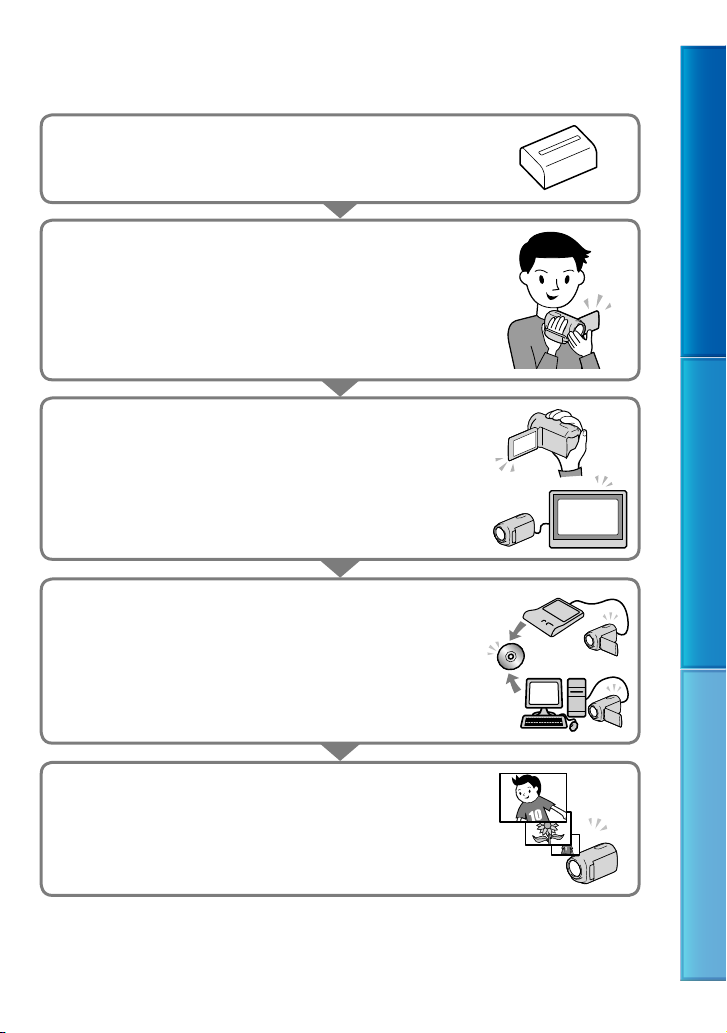
Flujo de funcionamiento
Procedimientos iniciales (pág. 12)
Prepare la fuente de alimentación y los soportes de grabación.
Grabación de películas y fotografías (pág. 21)
Grabación de películas pág. 22
Cambio del modo de grabación (pág. 26)
iempo de grabación previsto (INFO SOPORTE, pág. 77)
T
Captura de fotografías pág. 23
Reproducción de películas y fotografías
Reproducción en la videocámara pág. 28
Reproducción de imágenes en un televisor p
ág. 36
Almacenamiento de imágenes
Almacenamiento de películas y fotografías con un ordenador
Almacenamiento de películas y fotografías en un soporte externo
ág. 55
p
Almacenamiento de imágenes con una grabadora de DVD
ág. 58
p
Índice de contenido Técnicas de grabación útiles Índice
Eliminación de películas y fotografías (pág. 38)
Si elimina los datos de imagen que se han guardado en el
ordenador o en un disco, puede grabar imágenes nuevas en el
espacio libre del soporte de nuevo.
ES
6
Page 7
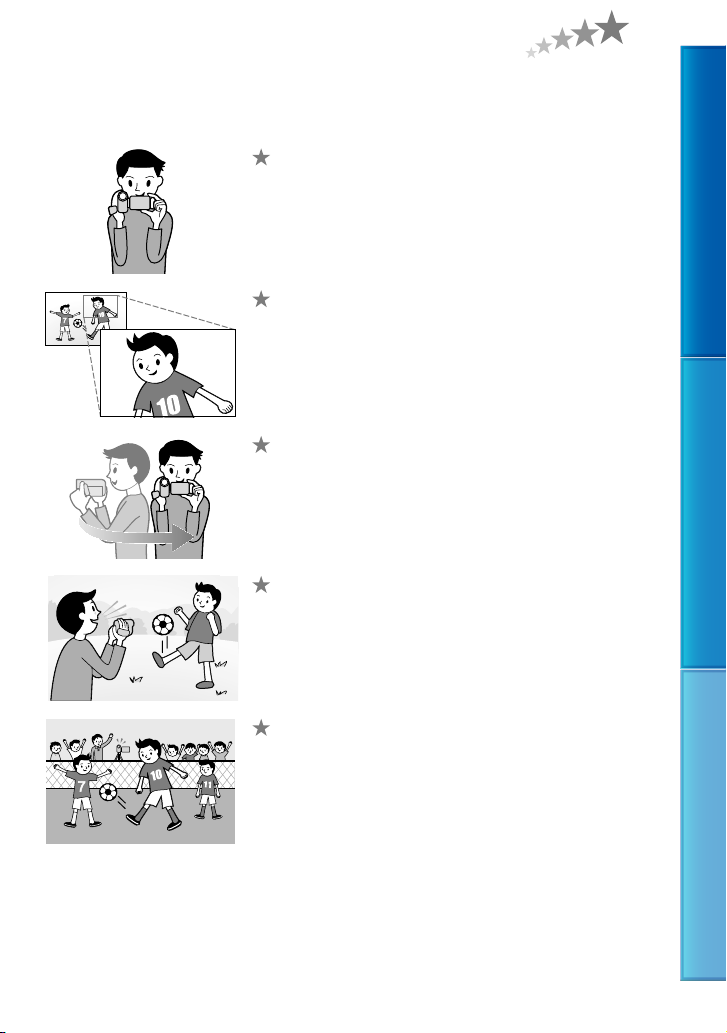
Sugerencias para grabar correctamente
Para obtener buenos resultados en la grabación
Estabilizar la videocámara
Cuando utilice la videocámara, mantenga el cuerpo erguido y
grabe con los brazos pegados al cuerpo.
La función SteadyShot puede disminuir las vibraciones de la
cámara, pero es esencial que el usuario no la mueva.
Utilizar el zoom con suavidad
Acerque y aleje el zoom con suavidad. Asimismo, utilícelo con
moderación. El uso excesivo del zoom en las grabaciones puede
resultar incómodo al visualizar la película.
Evocar una sensación de amplitud
Use la técnica de filmación panorámica. En una posición
estable, mueva la videocámara horizontalmente mientras
gira lentamente el tronco. Manténgase inmóvil durante unos
instantes al final de la panorámica para que la escena parezca
estable.
Resaltar las películas con una narración
Tenga en cuenta el sonido a la hora de grabar películas. Grabe
una narración o hable con el sujeto mientras lo filma.
Procure que el volumen de las voces esté equilibrado; recuerde
que la persona que realiza la grabación está más cerca del
micrófono que la persona grabada.
Índice de contenido Técnicas de grabación útiles Índice
Usar los accesorios
Aproveche bien los accesorios de la videocámara.
Por ejemplo, con el trípode puede realizar una grabación por
intervalos o bien filmar motivos con una luz tenue, como
escenas de fuegos artificiales o vistas nocturnas. Lleve siempre
consigo una batería de reserva para poder grabar sin temor a
quedarse sin batería.
ES
7
Page 8
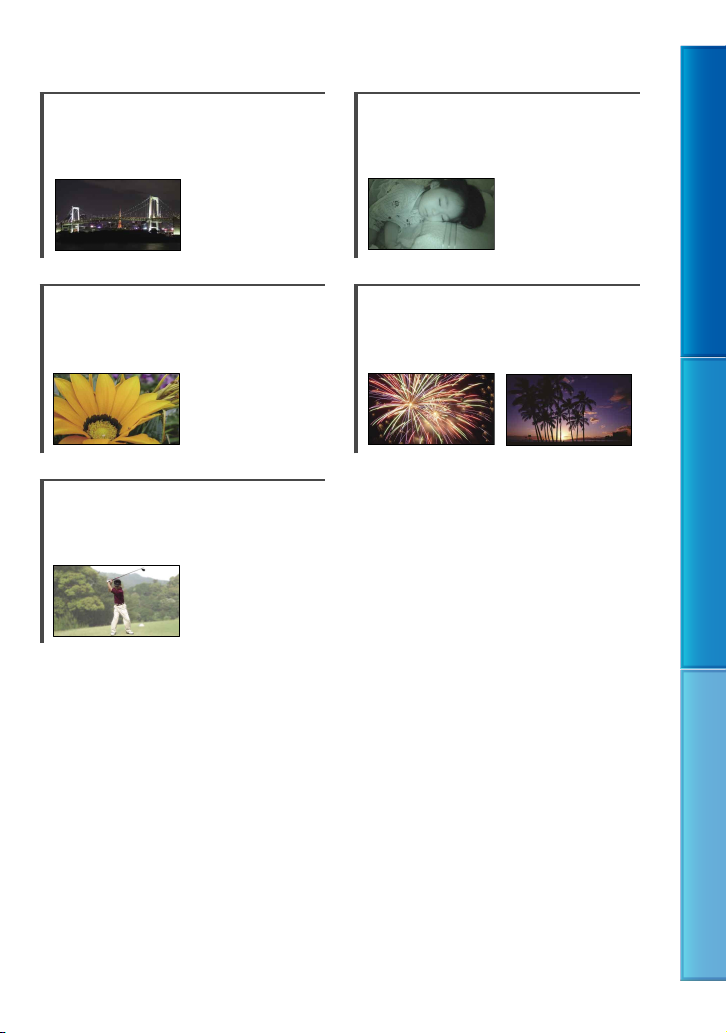
Técnicas de grabación útiles
Captura de imágenes de forma
elegante sin ajustes problemáticos
AUTO INTELIGENTE (25)
Primer plano de flores
RETRATO (68)
TELE MACRO (71)
Para comprobar su swing de golf
DEPORTES (68)
Grabación en una habitación poco
iluminada
LUZ DE VÍDEO (26)
Captura de fuegos artificiales o una
puesta de sol en todo su esplendor
FUEGOS ARTIFIC. (68)
AMANEC./PUESTA (68)
Índice de contenido Técnicas de grabación útiles Índice
ES
8
Page 9
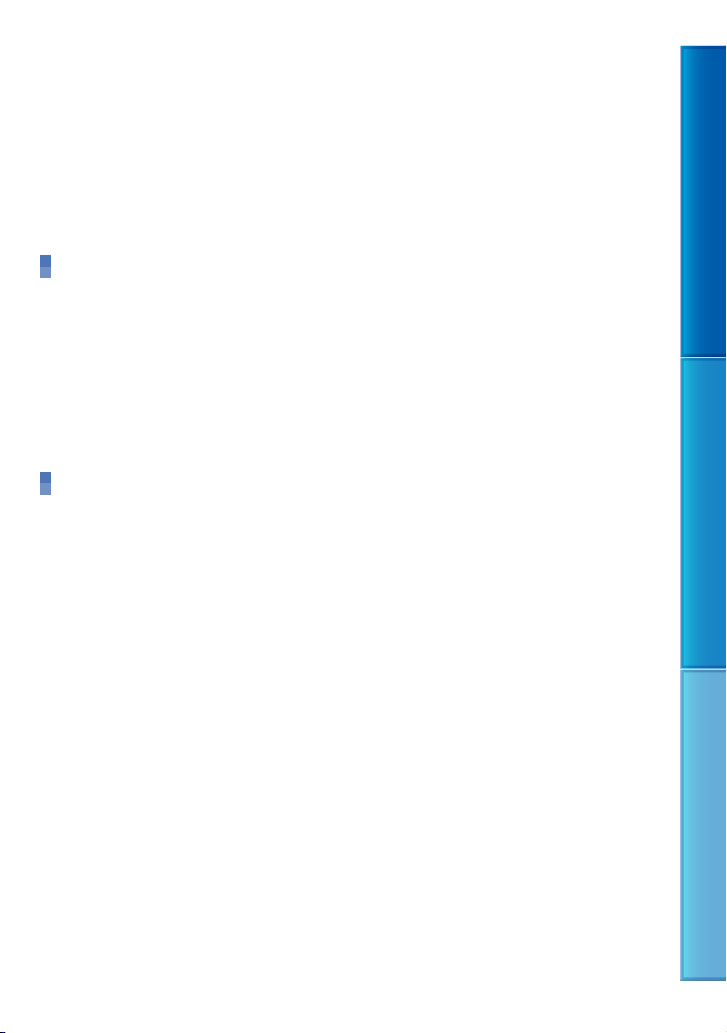
Índice de contenido
Uso de la Guía práctica de “Handycam” . .. . .. .. . .. .. .. . .. .. . .. .. . .. .. . .. .. . .. .. . .. .. . .. .. . .. .. . 2
Buscar información con rapidez .
Lea este documento en primer lugar .
Notas acerca del uso .
Flujo de funcionamiento .
Sugerencias para grabar correctamente .
. .. . .. .. . .. .. .. . .. .. . .. .. . .. .. . .. .. . .. .. . .. .. . .. .. . .. .. .. . .. .. . .. .. . .. 5
. .. . .. .. . .. .. .. . .. .. . .. .. . .. .. . .. .. . .. .. . .. .. . .. .. . .. .. .. . .. .. . .. .. . .. .. . 6
. .. . .. .. . .. .. .. . .. .. . .. .. . .. .. . .. .. . .. .. . .. .. . .. .. . .. .. . 2
. .. . .. .. . .. .. .. . .. .. . .. .. . .. .. . .. .. . .. .. . .. .. . .. .. . .. .. .. . 3
. .. . .. .. . .. .. .. . .. .. . .. .. . .. .. . .. .. . .. .. . .. .. . .. .. . .. . 7
Procedimientos iniciales
Paso 1: Carga de la batería . .. .. .. .. . .. .. . .. .. . .. .. .. . .. .. . .. .. . .. .. . .. .. . .. .. . .. .. . .. .. . .. .. .. . . 12
Paso 2: Encendido de la videocámara y ajuste de la fecha y la hora .
Uso del selector múltiple .
Cambio del ajuste de idioma .
Paso 3: Preparación de los soportes de grabación .
Selección del soporte de grabación para películas (DCR-SR21E) .
Selección del soporte de grabación para fotografías (DCR-SR21E) .
Inserción de una tarjeta de memoria .
. .. . .. .. . .. .. .. . .. .. . .. .. . .. .. . .. .. . .. .. . .. .. . .. .. . .. .. .. . .. .. . 17
. .. . .. .. . .. .. .. . .. .. . .. .. . .. .. . .. .. . .. .. . .. .. . .. .. . .. .. .. . 17
. .. . .. .. . .. .. .. . .. .. . .. .. . .. .. . .. .. . .. .. 18
. .. . .. .. . .. .. .. . .. .. . .. .. . .. .. . .. .. . .. .. . .. .. . .. 19
. .. . .. .. . .. .. .. . .. . 15
. .. . .. .. . .. .. . 18
. .. . .. .. . .. . 19
Grabación/reproducción
Grabación .. .. .. . .. .. .. . .. .. . .. .. . .. .. . .. .. . .. .. . .. .. . .. .. . .. .. .. . .. .. . .. .. . .. .. . .. .. . .. .. . .. .. . .. .. . 21
Grabación de películas .
Captura de fotografías .
Funciones útiles para grabar películas y fotografías .
Utilización del zoom .
Grabación de imágenes mejores automáticamente (AUTO INTELIGENTE) .
Selección del modo de grabación .
Uso de la LUZ DE VÍDEO .
Grabación en modo de espejo .
Reproducción en la videocámara .
Funciones útiles para reproducir películas y fotografías .
Búsqueda de imágenes por fecha (Índice de fechas) .
Búsqueda de las escenas deseadas mediante un punto en concreto
(Índice de rollos de película) .
Búsqueda de las escenas deseadas por cara (Índice de caras) .
Reproducción de una serie de fotografías (presentación de diapositivas) .
Utilización del proyector incorporado (DCR-PJ5E) .
Reproducción de imágenes en un televisor .
. .. . .. .. . .. .. .. . .. .. . .. .. . .. .. . .. .. . .. .. . .. .. . .. .. . .. .. .. . .. .. . .. 22
. .. . .. .. . .. .. .. . .. .. . .. .. . .. .. . .. .. . .. .. . .. .. . .. .. . .. .. .. . .. .. . .. . 23
. .. . .. .. . .. .. .. . .. .. . .. .. . .. .. . .. .. . .. 25
. .. . .. .. . .. .. .. . .. .. . .. .. . .. .. . .. .. . .. .. . .. .. . .. .. . .. .. .. . .. .. . .. .. . 25
. .. . .. .. . .. .. .. . .. .. . .. .. . .. .. . .. .. . .. .. . .. .. . .. .. . . 26
. .. . .. .. . .. .. .. . .. .. . .. .. . .. .. . .. .. . .. .. . .. .. . .. .. . .. .. .. . .. .. . . 26
. .. . .. .. . .. .. .. . .. .. . .. .. . .. .. . .. .. . .. .. . .. .. . .. .. . .. .. . 27
. .. . .. .. . .. .. .. . .. .. . .. .. . .. .. . .. .. . .. .. . .. .. . .. .. . .. .. .. . .. . 28
. .. . .. .. . .. .. .. . .. .. . .. .. . .. .. . .. 31
. .. . .. .. . .. .. .. . .. .. . .. .. . .. . 31
. .. . .. .. . .. .. .. . .. .. . .. .. . .. .. . .. .. . .. .. . .. .. . .. .. . .. .. .. . . 31
. .. . .. .. . .. .. .. . .. 32
. .. . .. .. . .. .. .. . .. .. . .. .. . .. .. . .. .. . .. .. 34
. .. . .. .. . .. .. .. . .. .. . .. .. . .. .. . .. .. . .. .. . .. .. . .. 36
Índice de contenido Técnicas de grabación útiles Índice
. .. 25
. .. 33
ES
9
Page 10
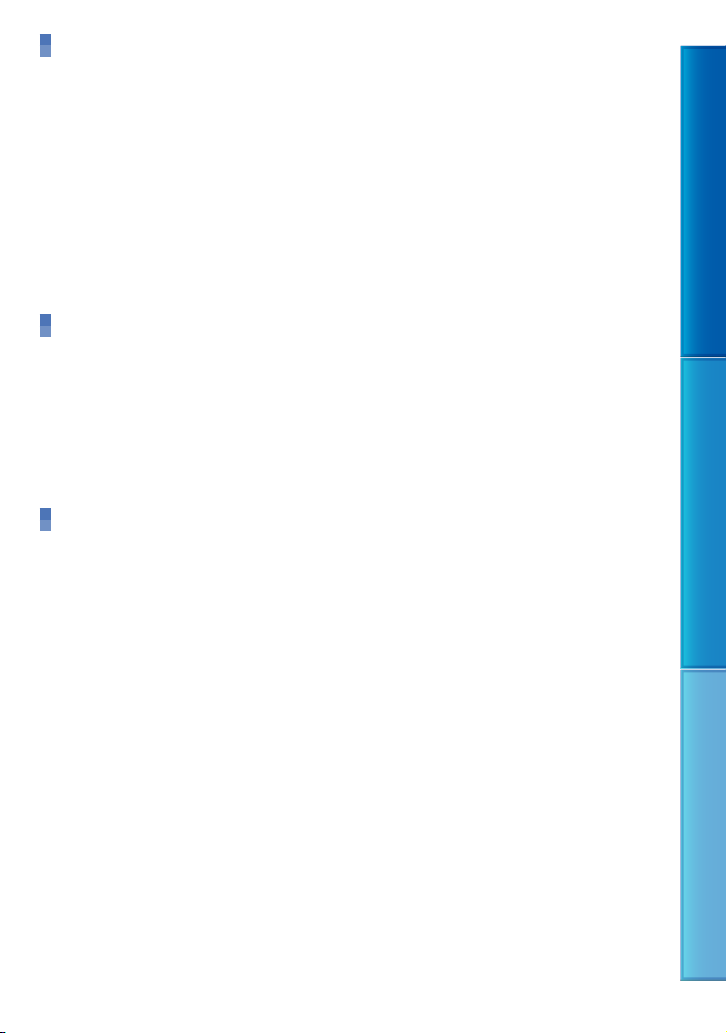
Buen uso de la videocámara
Eliminación de películas y fotografías . . .. . .. .. . .. .. . .. .. . .. .. . .. .. . .. .. . .. .. .. . .. .. . .. .. . .. .. 38
Protección de películas y fotografías grabadas (proteger) .
División de una película .
Captura de fotografías de una película (DCR-SR21E) .
Copia de películas y fotografías desde el soporte de grabación interno a una tarjeta
de memoria (DCR-SR21E) .
Copia de películas .
Copia de fotografías .
Uso de la playlist de películas .
Creación de una playlist .
Reproducción de la playlist .
. .. . .. .. . .. .. .. . .. .. . .. .. . .. .. . .. .. . .. .. . .. .. . .. .. . .. .. .. . .. .. . .. .. . .. .. 41
. .. . .. .. . .. .. .. . .. .. . .. .. . .. .. . .. .. . .. .. . .. .. . .. .. . .. .. .. . .. .. . .. .. . .. . 43
. .. . .. .. . .. .. .. . .. .. . .. .. . .. .. . .. .. . .. .. . .. .. . .. .. . .. .. .. . .. .. . .. .. . .. . 43
. .. . .. .. . .. .. .. . .. .. . .. .. . .. .. . .. .. . .. .. . .. .. . .. .. . .. .. .. . .. .. . .. .. . . 44
. .. . .. .. . .. .. .. . .. .. . .. .. . .. .. . .. .. . .. .. . .. .. . .. .. . .. .. .. . .. .. . .. . 46
. .. . .. .. . .. .. .. . .. .. . .. .. . .. .. . .. .. . .. .. . .. .. . .. .. . .. .. .. . .. .. . 46
. .. . .. .. . .. .. .. . .. .. . .. .. . .. .. . .. .. . .. .. . .. .. . .. .. . .. .. .. . .. 47
. .. . .. .. . .. .. .. . .. .. . .. .. . .. .. . 40
. .. . .. .. . .. .. .. . .. .. . .. .. . .. .. . .. .. . . 42
Almacenamiento de películas y fotografías con un ordenador
Creación de un disco con un solo toque (One Touch Disc Burn) . . .. . .. .. . .. .. . .. .. .. . .. 49
Importación de películas y fotografías a un ordenador .
Creación de un disco .
Carga de imágenes a un servicio multimedia .
Inicio de “PMB Portable” (Windows) .
Inicio de “PMB Portable” (Macintosh) .
Notas sobre “PMB Portable” .
. .. . .. .. . .. .. .. . .. .. . .. .. . .. .. . .. .. . .. .. . .. .. . .. .. . .. .. .. . .. .. . .. .. . .. .. . .. . 51
. .. . .. .. . .. .. .. . .. .. . .. .. . .. .. . .. .. . .. .. . .. .. . 53
. .. . .. .. . .. .. .. . .. .. . .. .. . .. .. . .. .. . .. .. . .. .. . .. .. 53
. .. . .. .. . .. .. .. . .. .. . .. .. . .. .. . .. .. . .. .. . .. .. . .. 53
. .. . .. .. . .. .. .. . .. .. . .. .. . .. .. . .. .. . .. .. . .. .. . .. .. . .. .. .. . . 54
. .. . .. .. . .. .. .. . .. .. . .. .. . .. .. . .. . 50
Almacenamiento de imágenes con un dispositivo externo
Almacenamiento de imágenes en soportes externos (COPIA DIRECTA) . . . . . .. .. .. .. . . 55
Creación de un disco con una grabadora de DVD .
Creación de un disco con la grabadora de DVD específica, DVDirect
. .. . .. .. . .. .. .. . .. .. . .. .. . .. .. . .. .. . .. .. . .. .. . .. .. . .. .. .. . .. .. . .. .. . .. .. . .. .. . .. .. . .. 58
Express .
Creación de un disco con una grabadora de DVD, etc., que no sea DVDirect
. .. . .. .. . .. .. .. . .. .. . .. .. . .. .. . .. .. . .. .. . .. .. . .. .. . .. .. .. . .. .. . .. .. . .. .. . .. .. . .. .. . .. 60
Express .
Creación de un disco con una grabadora, etc. .
. .. . .. .. . .. .. .. . .. .. . .. .. . .. .. . .. .. . .. .. . 58
. .. . .. .. . .. .. .. . .. .. . .. .. . .. .. . .. .. . . 61
Índice de contenido Técnicas de grabación útiles Índice
10
ES
Page 11
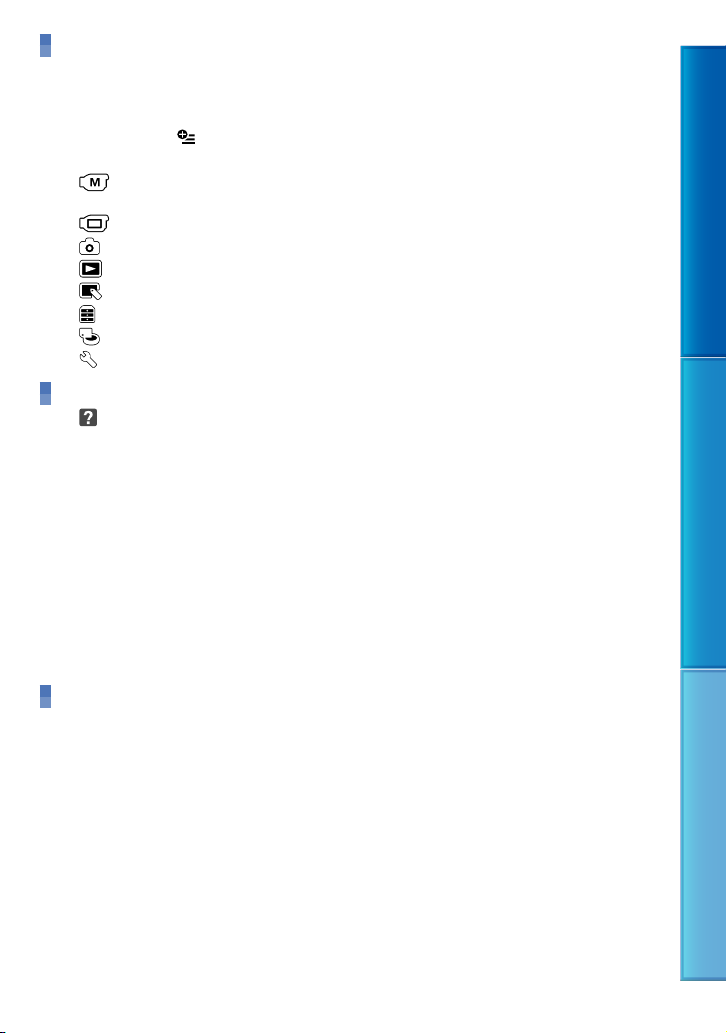
Personalización de la videocámara
Uso de los menús . .. .. .. .. . .. .. .. . .. .. . .. .. . .. .. . .. .. . .. .. . .. .. . .. .. .. . .. .. . .. .. . .. .. . .. .. . .. .. . .. 63
Menús operativos .
Uso de la función [MI MENÚ] .
Uso del
Listas de menús .
AJUST.MANUALES (elementos que se deben configurar según las condiciones
de la escena) . .. .. .. .. . .. .. . .. .. . .. .. . .. .. . .. .. . .. .. .. . .. .. . .. .. . .. .. . .. .. . .. .. . .. .. . .. .. .. . .. .. . .. . 68
AJUSTES TOMA (elementos para realizar tomas personalizadas) . .. .. .. . .. .. . .. .. 71
AJUST.FOTO CÁM. (elementos para la grabación de fotografías) . . . .. .. .. .. . .. .. . .. 74
REPRODUCCIÓN (elementos para la reproducción) . .. . .. . .. .. . .. .. . .. .. . .. .. .. . .. .. . . 75
EDIT (elementos para la edición) . .. .. .. .. . .. .. . .. .. . .. .. . .. .. .. . .. .. . .. .. . .. .. . .. .. . .. .. . . 76
OTROS (elementos para otros ajustes) . . . .. .. .. .. . .. .. . .. .. . .. .. .. . .. .. . .. .. . .. .. . .. .. . .. . 76
GEST.SOPORTE (elementos para los soportes de grabación) . . . .. .. .. .. . .. .. . .. .. . .. 77
AJUST.GENERALES (otros elementos de ajuste) .. .. .. .. . .. .. . .. .. . .. .. . .. .. . .. .. . .. .. .. . 78
. .. . .. .. . .. .. .. . .. .. . .. .. . .. .. . .. .. . .. .. . .. .. . .. .. . .. .. .. . .. .. . .. .. . .. .. 63
. .. . .. .. . .. .. .. . .. .. . .. .. . .. .. . .. .. . .. .. . .. .. . .. .. . .. .. .. . 64
OPTION MENU . .. .. . .. .. .. . .. .. . .. .. . .. .. . .. .. . .. .. . .. .. . .. .. .. . .. .. . .. .. . .. 65
. .. . .. .. . .. .. .. . .. .. . .. .. . .. .. . .. .. . .. .. . .. .. . .. .. . .. .. .. . .. .. . .. .. . .. .. . .. .. . .. .. 66
Información complementaria
Solución de problemas . .. .. .. .. . .. .. . .. .. . .. .. . .. .. .. . .. .. . .. .. . .. .. . .. .. . .. .. . .. .. . .. .. .. . . 81
Visualización de autodiagnóstico/indicadores de advertencia .
Tiempo de grabación de películas/número de fotografías que se pueden
. .. . .. .. . .. .. .. . .. .. . .. .. . .. .. . .. .. . .. .. . .. .. . .. .. . .. .. .. . .. .. . .. .. . .. .. . .. .. . .. .. . .. .. . .. .. . . 91
grabar .
Tiempo previsto de grabación y reproducción con cada batería .
Tiempo de grabación previsto para películas .
Número previsto de fotografías que se pueden grabar .
Utilización de la videocámara en el extranjero .
Mantenimiento y precauciones .
Acerca de la tarjeta de memoria .
Acerca de la batería “InfoLITHIUM” .
Manejo de la videocámara .
. .. . .. .. . .. .. .. . .. .. . .. .. . .. .. . .. .. . .. .. . .. .. . .. .. . .. .. .. . .. .. . 95
. .. . .. .. . .. .. .. . .. .. . .. .. . .. .. . .. .. . .. .. . .. .. . .. .. . .. . 95
. .. . .. .. . .. .. .. . .. .. . .. .. . .. .. . .. .. . .. .. . .. .. . .. .. . 96
. .. . .. .. . .. .. .. . .. .. . .. .. . .. .. . .. .. . .. .. . .. .. . .. .. . .. .. .. . .. . 97
. .. . .. .. . .. .. .. . .. .. . .. .. . .. .. . .. .. . .. 91
. .. . .. .. . .. .. .. . .. .. . .. .. . .. .. . .. .. . .. .. . .. .. 93
. .. . .. .. . .. .. .. . . 87
. .. . .. .. . .. .. . 91
. .. . .. .. . .. .. .. . .. .. . .. .. . 92
Índice de contenido Técnicas de grabación útiles Índice
Referencia rápida
Indicadores de la pantalla .. .. . .. .. . .. .. . .. .. . .. .. . .. .. . .. .. . .. .. . .. .. .. . .. .. . .. .. . .. .. . .. .. . .. . 101
Piezas y mandos .
. .. . .. .. . .. .. .. . .. .. . .. .. . .. .. . .. .. . .. .. . .. .. . .. .. . .. .. .. . .. .. . .. .. . .. .. . .. .. . .. .. . .. .. . .. .. . . 106
Índice .
. .. . .. .. . .. .. .. . .. .. . .. .. . .. .. . .. .. . .. .. . .. .. . .. .. . .. .. .. . .. .. . .. .. . .. .. . .. .. . .. . 103
ES
11
Page 12
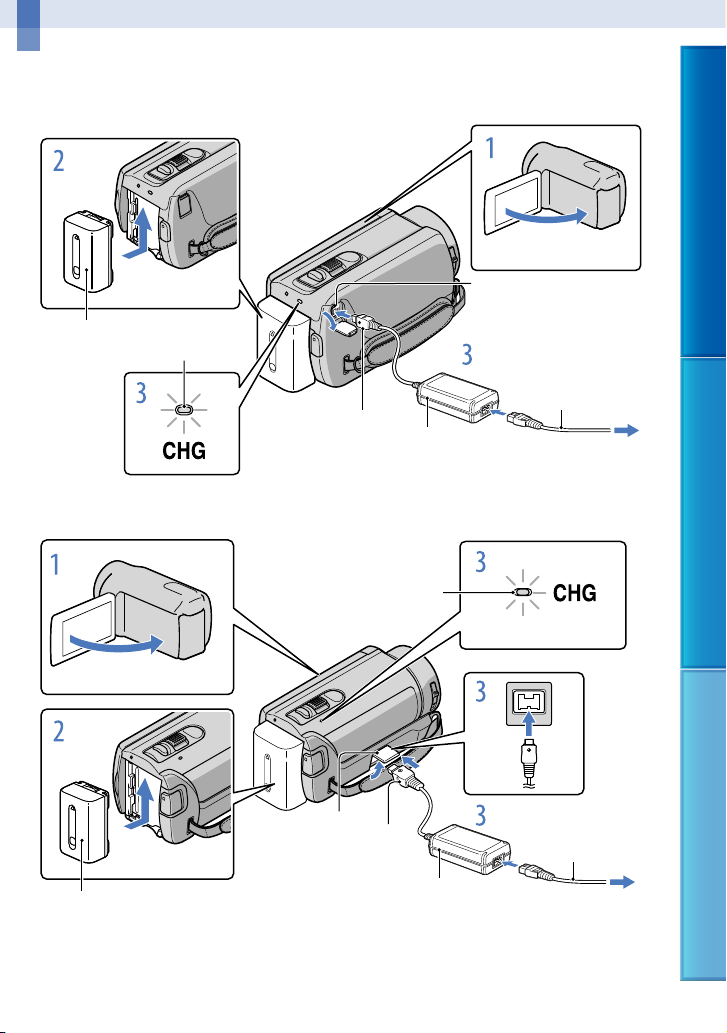
Procedimientos iniciales
Paso 1: Carga de la batería
DCR-SR21E
Batería
Indicador CHG (carga)
Clavija de cc
DCR-PJ5E/SX21E
Adaptador
de ca
Indicador CHG
(carga)
Toma DC IN
Cable de
alimentación
A la toma de
corriente de pared
Índice de contenido Técnicas de grabación útiles Índice
Batería
Toma DC IN
Clavija de cc
Adaptador de ca
Cable de
alimentación
A la toma de
corriente de pared
Puede cargar la batería “InfoLITHIUM” (serie V) después de instalarla en la videocámara.
ES
12
Page 13
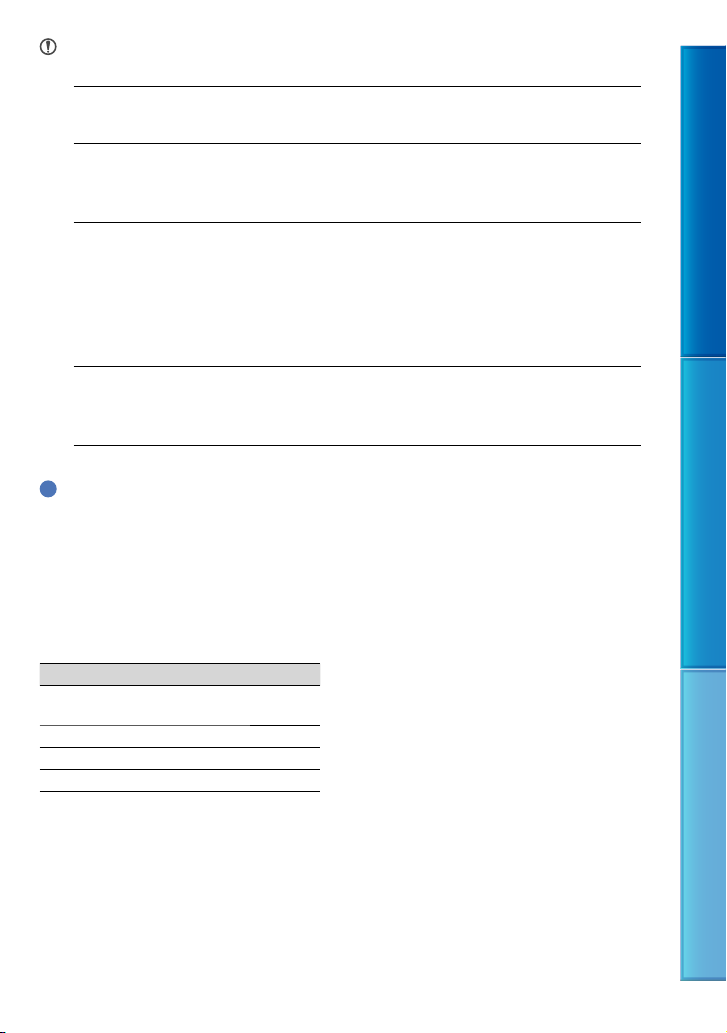
Notas
No se puede instalar ninguna otra batería “InfoLITHIUM” que no sea de la serie V en la videocámara.
Cierre la pantalla de cristal líquido para apagar la videocámara.
1
Para colocar la batería, deslícela en la dirección que indica la flecha hasta
2
que encaje.
Conecte el adaptador de ca y el cable de alimentación a la videocámara y
3
a la toma de corriente de pared.
Alinee la marca de la clavija de cc con la de la toma DC IN.
El indicador CHG (carga) se ilumina y se inicia el proceso de carga. El indicador
CHG (carga) se apaga cuando la batería está totalmente cargada.
Cuando la batería esté cargada, desconecte el adaptador de ca de la toma
4
DC IN de la videocámara.
Sugerencias
Consulte el tiempo de grabación y de reproducción en la página 91.
Cuando la videocámara está encendida, es posible comprobar la cantidad restante de batería aproximada
gracias al indicador de batería restante situado en la parte superior izquierda de la pantalla de cristal
líquido.
Tiempo de carga
Tiempo aproximado (minutos) necesario para cargar completamente una batería totalmente
descargada.
Batería Tiempo de carga
NP-FV30
(suministrada)
NP-FV50 155
NP-FV70 195
NP-FV100 390
Tiempos calculados con la videocámara a una temperatura de 25 C.
Se recomienda entre 10
115
C y 30 C.
Índice de contenido Técnicas de grabación útiles Índice
13
ES
Page 14
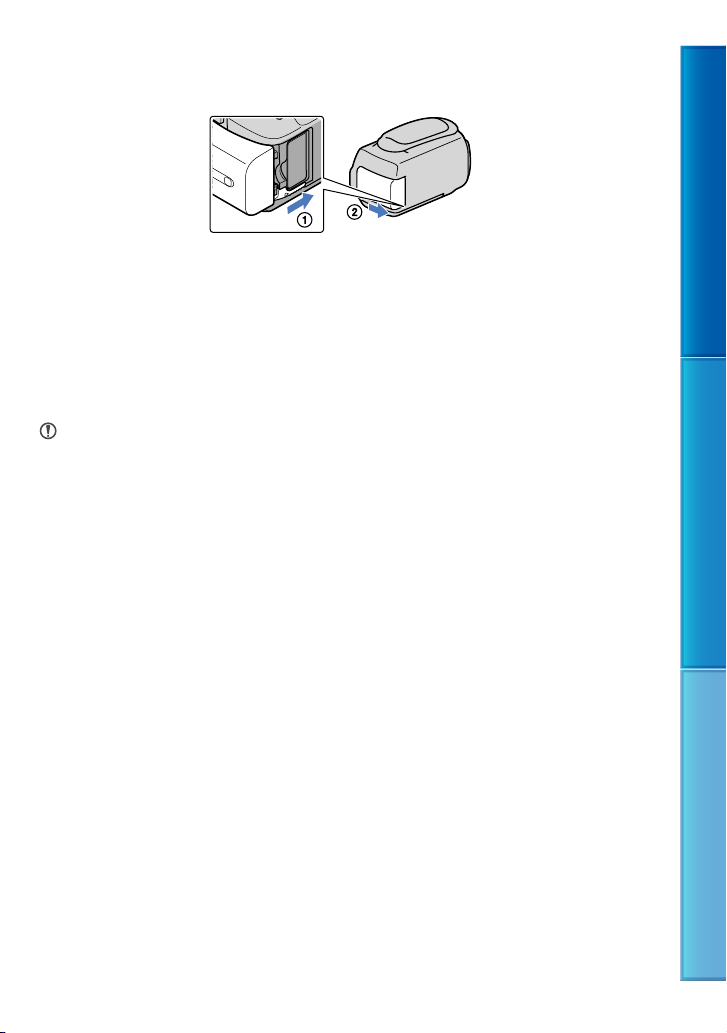
Para extraer la batería
Cierre la pantalla de cristal líquido. Deslice la palanca BATT (liberación de la batería) () y
extraiga la batería ().
Para utilizar una toma de corriente de pared como fuente de alimentación
Realice las mismas conexiones que se indican en “Paso 1: Carga de la batería”. La batería no se
descargará aunque esté instalada.
Carga de la batería en el extranjero
Puede cargar la batería en cualquier país o región con el adaptador de ca suministrado con la
videocámara dentro de un rango de ca de entre 100 V y 240 V, 50 Hz/60 Hz.
Notas
No utilice un transformador de corriente electrónico.
Notas respecto a la batería
Cuando extraiga la batería o desconecte el adaptador de ca, cierre la pantalla de cristal líquido y asegúrese
de que el indicador POWER (pág. 15) y e
El indicador CHG (carga) parpadea durante el proceso de carga en las siguientes condiciones:
La batería no está conectada correctamente.
La batería está dañada.
La temperatura de la batería es baja.
l indicador de acceso (pág. 20) estén apagados.
Extraiga la batería de la videocámara y colóquela en un lugar cálido.
La temperatura de la batería es alta.
Extraiga la batería de la videocámara y colóquela en un lugar fresco.
De manera predeterminada, la alimentación se desconecta automáticamente para ahorrar energía de la
batería si no lleva a cabo ninguna operación en la videocámara durante aproximadamente 5 minutos
AGADO AUTO], pág. 80).
([AP
Notas referentes al adaptador de ca
Utilice una toma de corriente de pared cercana cuando emplee el adaptador de ca. Desconecte
el adaptador de ca de la toma de corriente de pared inmediatamente si se produce algún fallo de
funcionamiento al utilizar la videocámara.
No coloque el adaptador de ca en lugares estrechos, como por ejemplo entre una pared y un mueble.
No provoque un cortocircuito en la clavija de cc del adaptador de ca ni en el terminal de la batería con
ningún objeto metálico. Si lo hace, puede ocasionar un fallo de funcionamiento.
Índice de contenido Técnicas de grabación útiles Índice
14
ES
Page 15
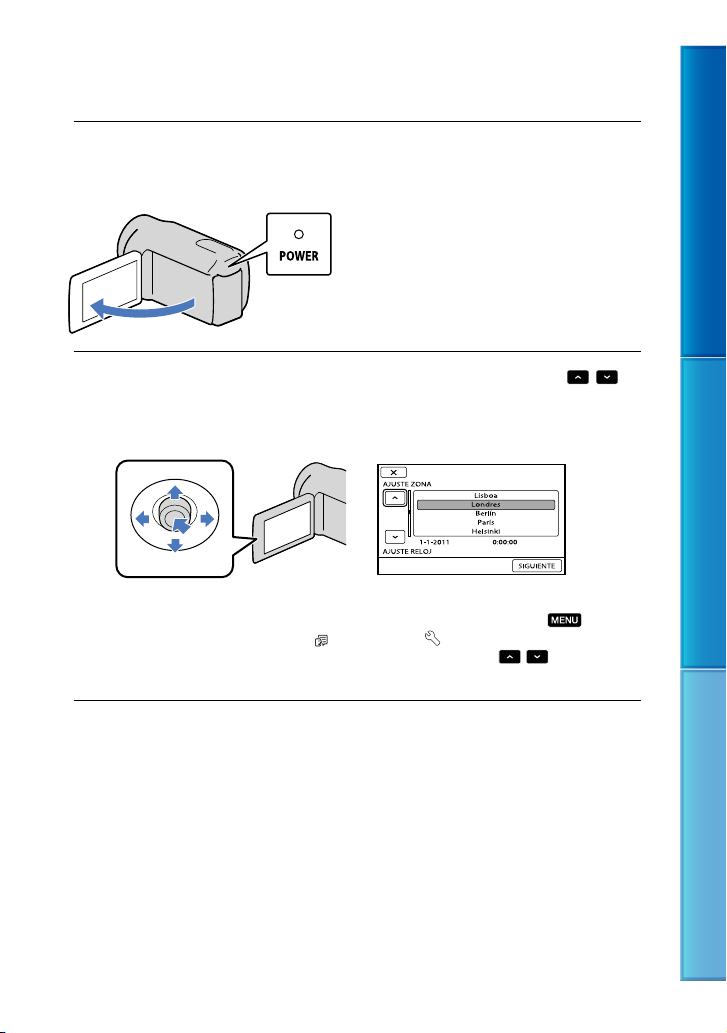
Paso 2: Encendido de la videocámara y ajuste de la fecha y la hora
Abra la pantalla de cristal líquido de la videocámara.
1
La videocámara se enciende.
Indicador POWER
Seleccione la zona geográfica deseada mediante la selección de
2
con / del selector múltiple, mantenga pulsado el centro del selector
múltiple hasta que se encienda una luz en el área geográfica deseada.
Selector múltiple
Consulte la página 17 para obtener información detallada acerca del uso del selector múltiple.
Para ajustar la fecha y la hora de nuevo, utilice el selector múltiple para seleccionar
[Mostrar otros] [AJ.REL./IDIOM.
[AJUSTE RELOJ]. Si un elemento no se muestra en la pantalla, seleccione
aparezca.
Seleccione [SIGUIENTE] con del selector múltiple y, a continuación,
3
pulse el centro de este.
] (en la categoría [AJUST.GENERALES])
/ hasta que
Índice de contenido Técnicas de grabación útiles Índice
/
(MENU)
15
ES
Page 16
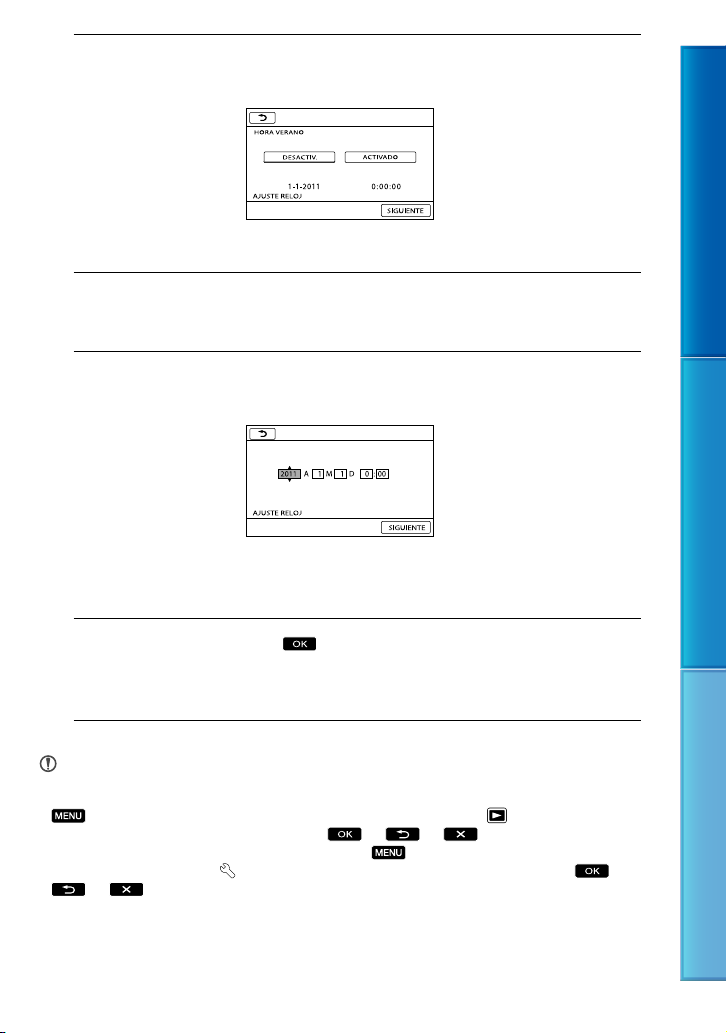
Seleccione el ajuste de [HORA VERANO] con / del selector múltiple y, a
4
continuación, pulse el centro de este.
Si ajusta [HORA VERANO] en [ACTIVADO], el reloj se adelantará 1 hora.
Seleccione [SIGUIENTE] con del selector múltiple y, a continuación,
5
pulse el centro de este.
Repita el procedimiento indicado a continuación para ajustar la fecha y la
6
hora.
Resalte el elemento deseado mediante / del selector múltiple.
eleccione el valor de ajuste mediante / del selector múltiple y, a continuación, pulse el
S
centro de este.
Seleccione [SIGUIENTE]
7
continuación, pulse el centro de este.
El reloj empezará a funcionar.
con del selector múltiple y, a
Índice de contenido Técnicas de grabación útiles Índice
Notas
La fecha y la hora no aparecen durante la grabación, aunque se graban automáticamente en el soporte
de grabación y se pueden mostrar durante la reproducción. Para visualizar la fecha y la hora, seleccione
(MENU) [Mostrar otros] [AJUSTES REPROD.] (en la categoría [REPRODUCCIÓN])
[CÓDIGO DATOS] [FECHA/HORA]
Para desactivar los pitidos de funcionamiento, seleccione
SON./PANT.] (en la categoría
.
[AJUST.GENERALES]) [PITIDO] [DESACTIV.]
.
(MENU) [Mostrar otros] [AJUS.
ES
16
Page 17
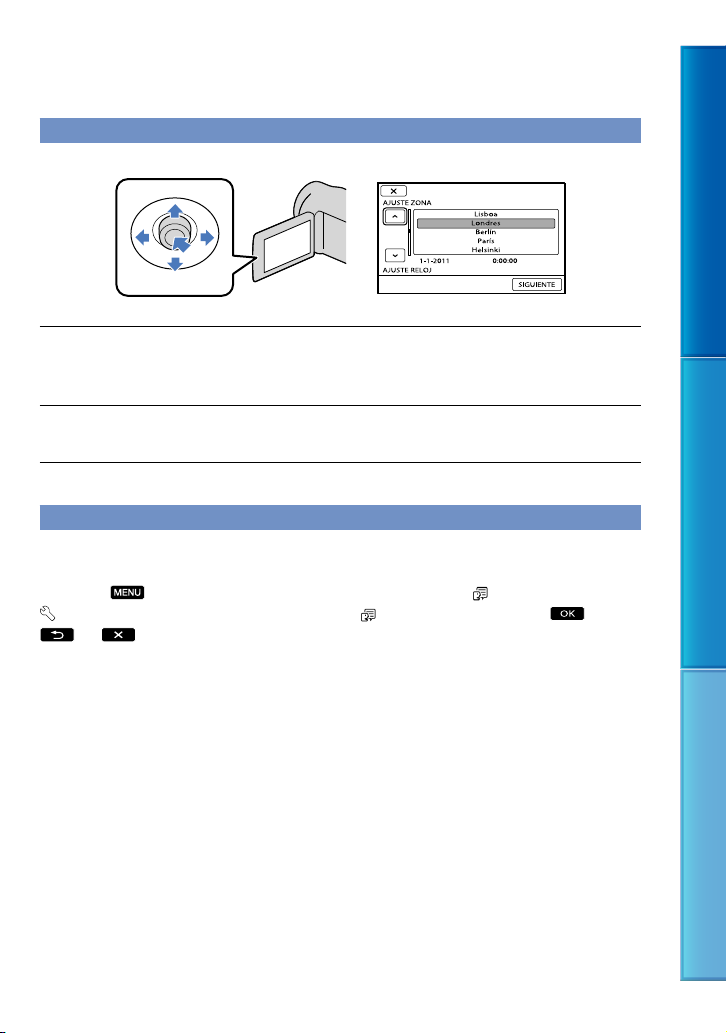
Para apagar la videocámara
Cierre la pantalla de cristal líquido. El indicador POWER parpadea unos segundos y se apaga
la videocámara.
Uso del selector múltiple
Selector múltiple
Encienda la luz del botón deseado mediante /// del selector
múltiple.
Pulse el centro del selector múltiple para confirmar su selección.
Cambio del ajuste de idioma
Puede modificar las indicaciones en pantalla para que se muestren los mensajes en un idioma
determinado.
Seleccione
[AJUST.GENERALES]) [AJUSTE IDIOMA ] el idioma deseado
.
(MENU) [Mostrar otros] [AJ.REL./IDIOM. ] (en la categoría
Índice de contenido Técnicas de grabación útiles Índice
17
ES
Page 18
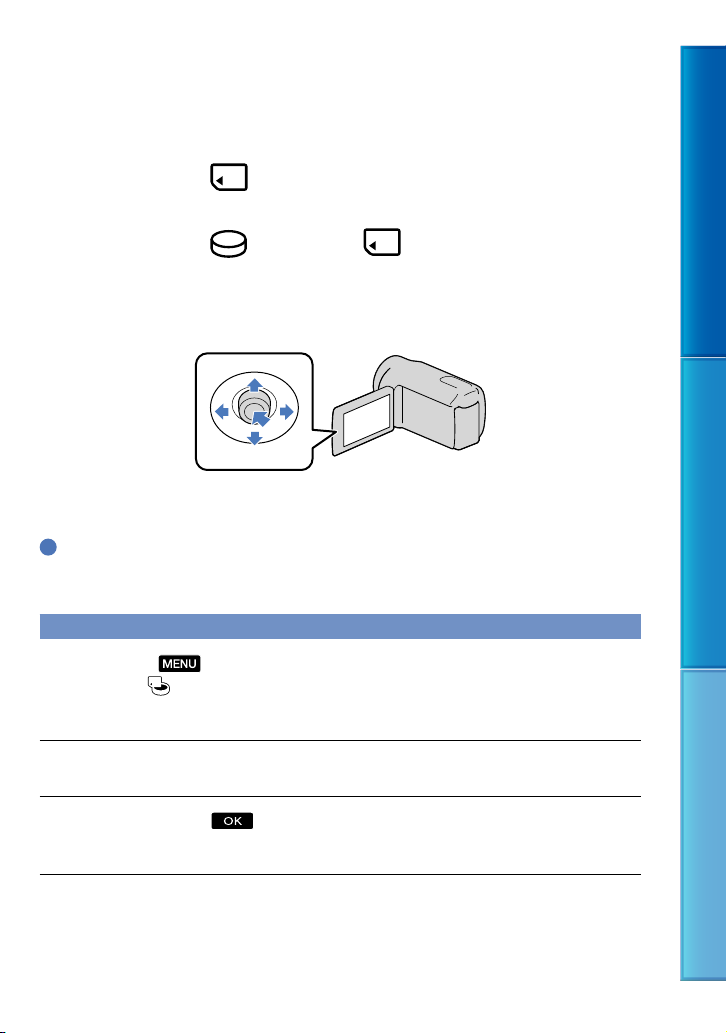
Paso 3: Preparación de los soportes de grabación
Los soportes de grabación que se pueden utilizar varían en función de la videocámara. Los
siguientes iconos se muestran en la pantalla de la videocámara.
DCR-PJ5E/SX21E:
Tarjeta de memoria
DCR-SR21E:
* De manera predeterminada, tanto las películas como las fotografías se graban en este soporte de
grabación. En el soporte seleccionado puede grabar, reproducir y editar imágenes.
Realice la selección mediante /// y pulse el botón del centro del selector múltiple para confirmar
su selección.
Sugerencias
Consulte la página 91 para obtener información acerca del tiempo de grabación de las películas.
Puede consultar en la página 92 el número de fotografías que se pueden grabar.
*
Disco duro interno Tarjeta de memoria
Selector múltiple
Selección del soporte de grabación para películas (DCR-SR21E)
Seleccione (MENU) [Mostrar otros] [AJUSTES SOPORTE] (en la
categoría [GEST.SOPORTE]) [AJ.SOPORTE PEL.].
Aparece la pantalla [AJ.SOPORTE PEL.].
Seleccione el soporte de grabación que desee.
Seleccione [SÍ] .
El soporte de grabación cambia.
Índice de contenido Técnicas de grabación útiles Índice
18
ES
Page 19
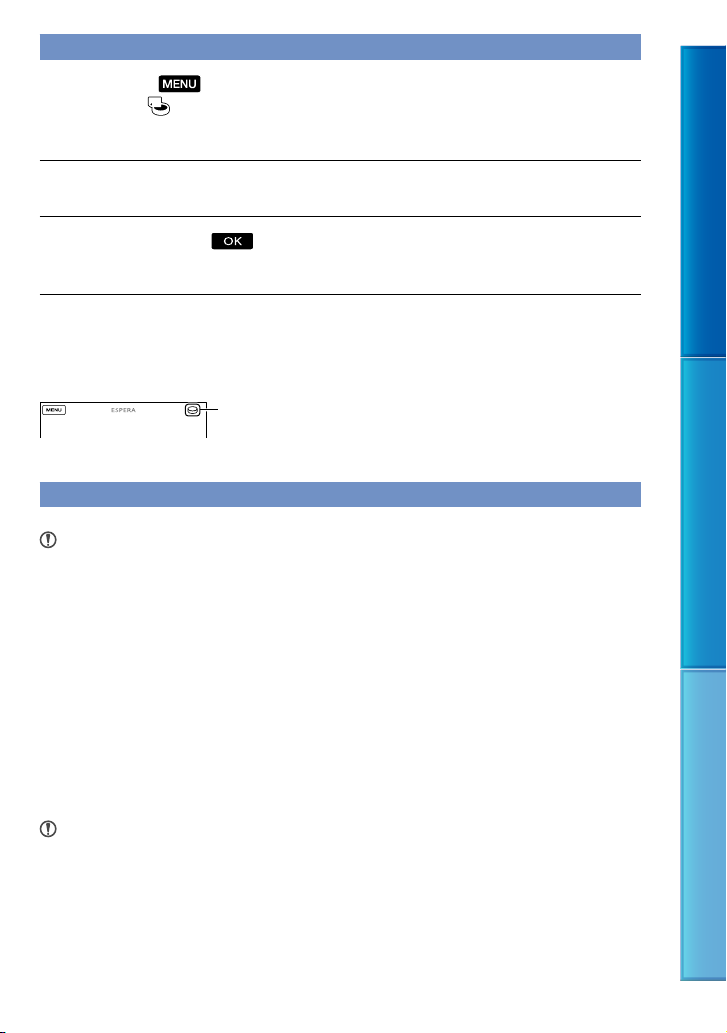
Selección del soporte de grabación para fotografías (DCR-SR21E)
Seleccione (MENU) [Mostrar otros] [AJUSTES SOPORTE] (en la
categoría [GEST.SOPORTE]) [AJ.SOPORTE FOTO].
Aparece la pantalla [AJ.SOPORTE FOTO].
Seleccione el soporte de grabación que desee.
Seleccione [SÍ] .
El soporte de grabación cambia.
Para comprobar los ajustes del soporte de grabación
Cuando grabe en el modo de grabación de películas o en el modo de grabación de fotografías,
se muestra el icono de soporte de grabación en la esquina superior derecha de la pantalla.
Icono de soporte de grabación
El icono que se muestra en la pantalla de cristal líquido varía en función de la videocámara que utilice.
Inserción de una tarjeta de memoria
Notas
Ajuste el soporte de grabación en [TARJ.DE MEMORIA] para grabar películas o fotografías en la tarjeta
de memoria (DCR-SR21E).
Tipos de tarjetas de memoria que se pueden utilizar con la videocámara
Solamente pueden utilizarse “Memory Stick PRO Duo”, “Memory Stick PRO-HG Duo”, tarjetas de
memoria SD (de clase 2 o más rápidas), tarjetas de memoria SDHC (de clase 2 o más rápidas) y tarjetas
de memoria SDXC (de clase 2 o más rápidas) con esta videocámara. No está asegurado el funcionamiento
con todas las tarjetas de memoria.
Se han probado y se ha demostrado que los “Memory Stick PRO Duo” de hasta 32 GB y las tarjetas de
memoria SD de hasta 64 GB funcionan con la videocámara.
Para grabar películas en un “Memory Stick PRO Duo”, se recomienda utilizar un “Memory Stick PRO
Duo” de 512 MB o una capacidad superior.
En este manual, “Memory Stick PRO Duo” y “Memory Stick PRO-HG Duo” se denominan “Memory
Stick PRO Duo” y las tarjetas de memoria SD, SDHC y SDXC se denominan tarjetas de memoria SD.
Notas
MultiMediaCard no se puede utilizar.
Las imágenes grabadas en tarjetas de memoria SDXC no se pueden reproducir ni importar en
ordenadores no compatibles con el sistema de archivos exFAT
esta videocámara mediante un cable USB. Compruebe que los dispositivos conectados sean compatibles
con el sistema de archivos exFAT de antemano. Si conecta un dispositivo que no sea compatible con
el sistema de archivos exFAT, es posible que aparezca la pantalla de inicialización. No ejecute nunca la
inicialización, de lo contrario, se perderán todos los contenidos grabados.
* exFAT es el sistema de archivos utilizado en las tarjetas de memoria SDXC.
*, en componentes de AV, etc., conectados a
ES
19
Índice de contenido Técnicas de grabación útiles Índice
Page 20
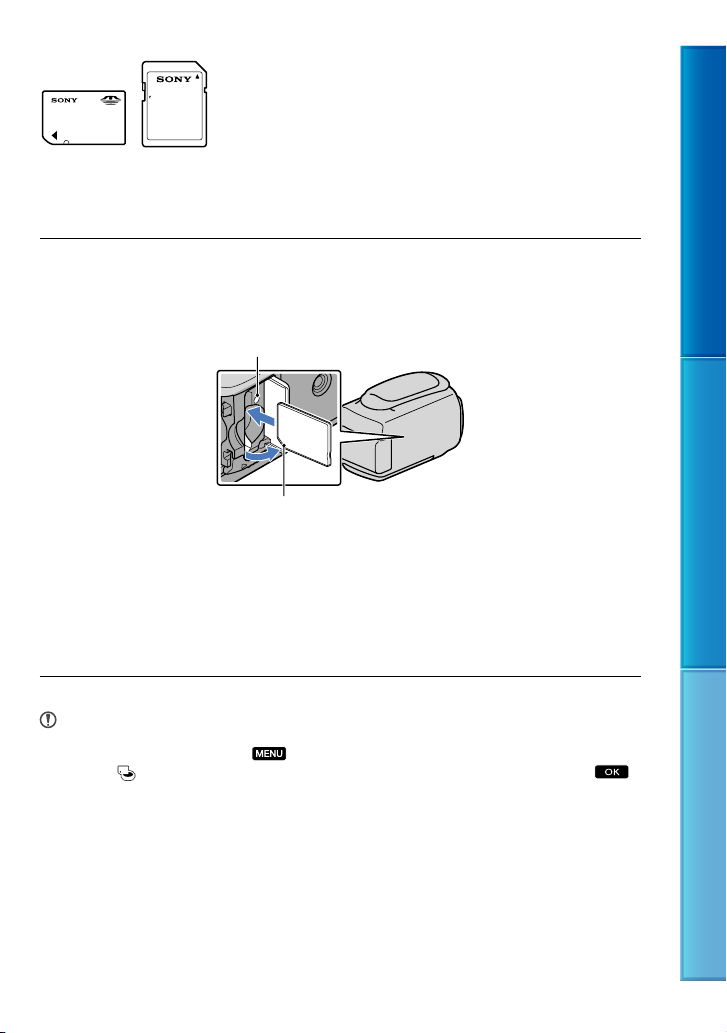
Tamaño de las tarjetas de memoria que se pueden utilizar con la videocámara
Solamente pueden utilizarse “Memory Stick Duo” de aproximadamente la mitad de tamaño de los
“Memory Stick” estándar, y pueden utilizarse tarjetas de memoria SD de tamaño estándar.
No adhiera etiquetas ni similares a una tarjeta de memoria ni a un adaptador para tarjetas de memoria. Si
lo hace, puede ocasionar un fallo de funcionamiento.
Abra la tapa, oriente la esquina que posee una muesca tal como se muestra en la
ilustración e insértela en la ranura para tarjeta de memoria hasta que encaje.
Cierre la tapa después de insertar la tarjeta de memoria.
Indicador de acceso
Tenga en cuenta la dirección de la
esquina que posee una muesca.
Es posible que aparezca la pantalla [Crear nuevo arch.base de datos de imágenes.]
si introduce una tarjeta de memoria nueva. En ese caso, seleccione [SÍ]. Para grabar
únicamente fotografías en la tarjeta de memoria, seleccione [NO].
Confirme la dirección de la tarjeta de memoria. Si inserta la tarjeta de memoria a la fuerza en la
dirección incorrecta, podría dañar la tarjeta de memoria, la ranura para tarjeta de memoria o los
datos de imagen.
Índice de contenido Técnicas de grabación útiles Índice
Notas
Si se muestra [Error al crear un nuevo archivo de base de datos de imágenes. Es posible que no exista
suficiente espacio libre.], seleccione
la categoría
para inicializar la tarjeta de memoria.
[GEST.SOPORTE]) [TARJ.DE MEMORIA] (DCR-SR21E) [SÍ] [SÍ]
(MENU) [Mostrar otros] [FORMAT.SOPORTE] (en
Para extraer la tarjeta de memoria
Abra la tapa y presione ligeramente la tarjeta de memoria una vez.
No abra la tapa durante la grabación.
Al insertar o extraer la tarjeta de memoria, procure que no salga disparada y se caiga.
ES
20
Page 21
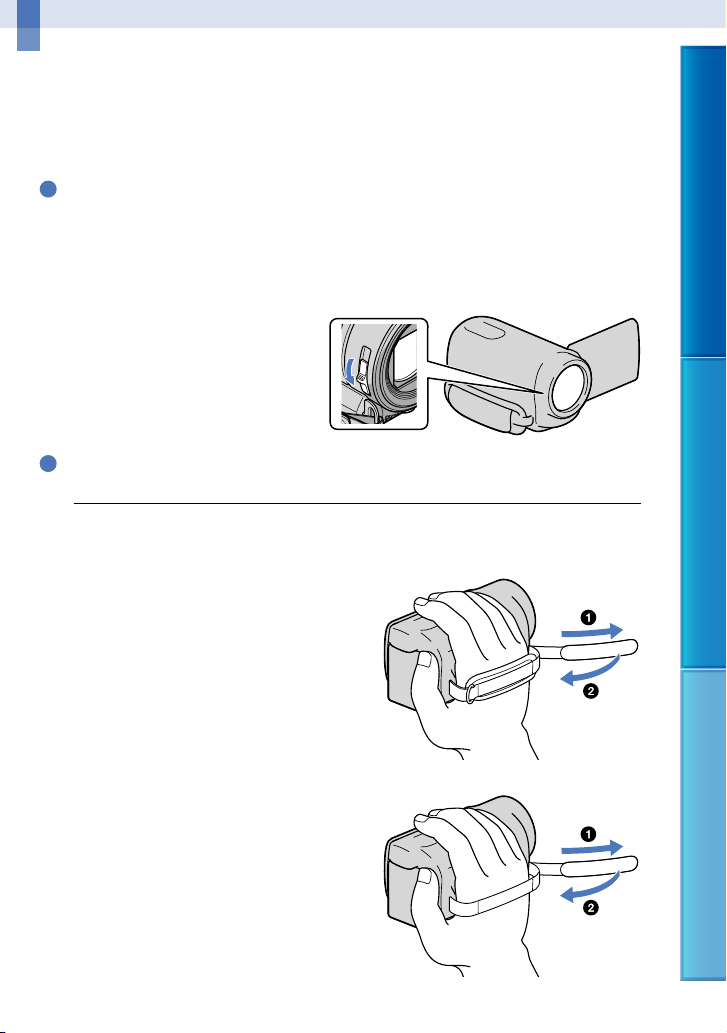
Grabación/reproducción
Grabación
De manera predeterminada, las películas se graban en el siguiente soporte de grabación.
DCR-PJ5E/SX21E: tarjeta de memoria
DCR-SR21E: disco duro interno
Sugerencias
Consulte la página 18 para obtener más información acerca del cambio de soporte de grabación
(DCR-SR21E).
Para abrir la tapa del objetivo
Deslice el selector de LENS COVER para abrir.
Sugerencias
Cuando finalice la grabación o cuando reproduzca imágenes, cierre la tapa del objetivo.
Ajuste la correa de sujeción.
1
DCR-SR21E
Índice de contenido Técnicas de grabación útiles Índice
DCR-PJ5E/SX21E
ES
21
Page 22
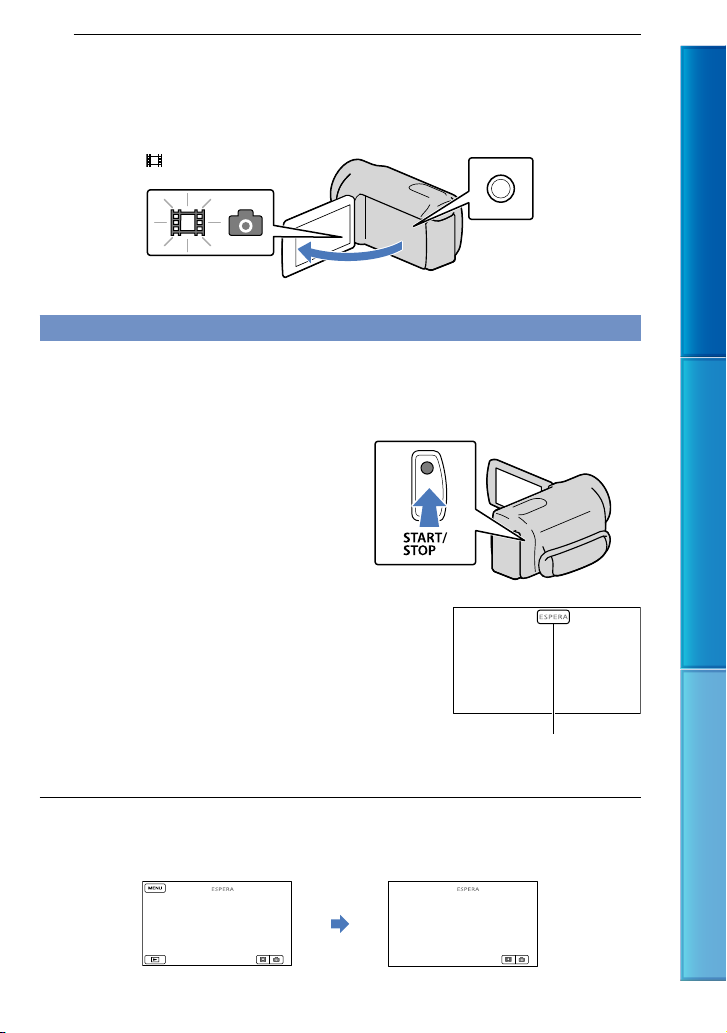
Abra la pantalla de cristal líquido de la videocámara.
2
La videocámara se enciende.
Puede alternar entre los modos de grabación si pulsa MODE. Pulse MODE hasta que aparezca el
icono del modo deseado.
(Película): Cuando
grabe una película
Botón MODE
Grabación de películas
Pulse START/STOP para iniciar la grabación.
Botón START/STOP
Índice de contenido Técnicas de grabación útiles Índice
[ESPERA] [GRAB.]
Para detener la grabación, pulse START/STOP de nuevo.
Los iconos y los indicadores de la pantalla de cristal líquido se muestran durante 3 segundos y
desaparecen después de encender la videocámara o de activar los modos de grabación (película/
fotografía) o reproducción. Para visualizar los iconos e indicadores de nuevo, pulse el selector múltiple.
unos 3 s
después
ES
22
Page 23
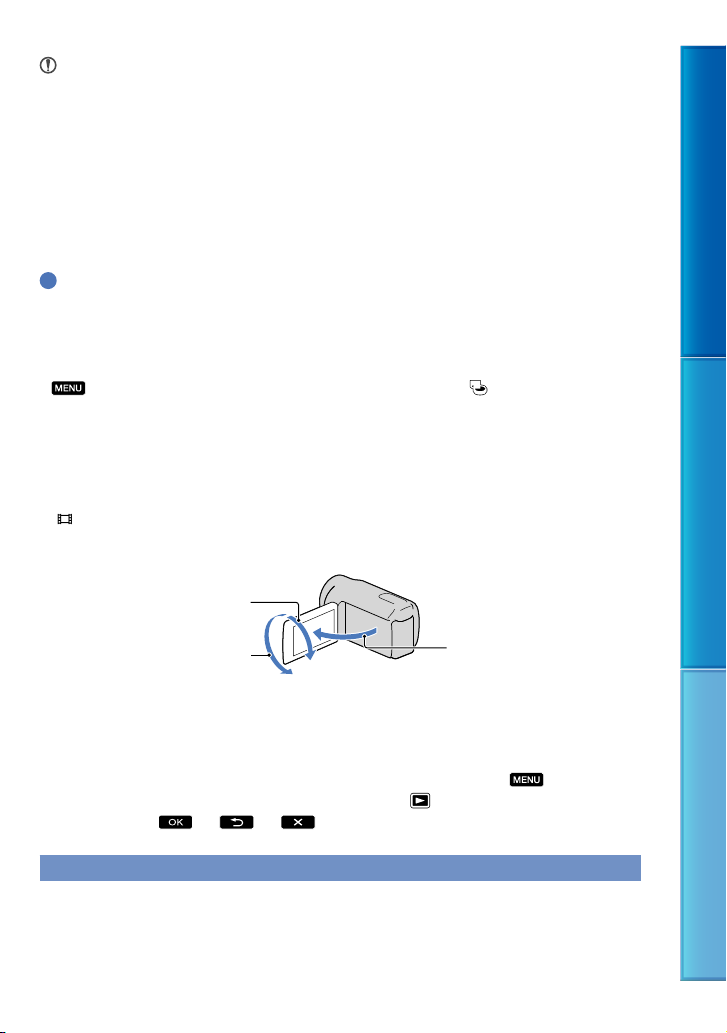
Notas
Si cierra la pantalla de cristal líquido durante la grabación de películas, se detendrá la grabación.
El tiempo máximo de grabación continua de películas es de unas 13 horas.
Cuando un archivo de película supera los 2 GB, se crea automáticamente el siguiente archivo de película.
Tras encender la videocámara, transcurrirán varios segundos hasta poder empezar la grabación. No es
posible utilizar la videocámara durante este período.
Los siguientes estados se indicarán si los datos aún se están escribiendo en los soportes de grabación
después de que la grabación haya finalizado. Durante este tiempo, no someta la videocámara a golpes o
vibraciones y no extraiga la batería o adaptador de ca.
l indicador de acceso (pág. 20) está encendido o parpadea
E
El icono de soporte en la parte superior derecha de la pantalla de cristal líquido está parpadeando
Sugerencias
Cuando se detecta una cara, se muestra un marco blanco y la calidad de imagen alrededor de la cara se
ptimiza automáticamente ([DETECCIÓN CARA], pág. 72).
o
s posible capturar fotografías a partir de películas grabadas (DCR-SR21E) (pág. 42).
E
Consulte la página 91 para obtener información acerca del tiempo de grabación de las películas.
Para comprobar el tiempo de grabación, la capacidad de grabación restante estimada, etc., seleccione
(MENU) [Mostrar otros] [INFO SOPORTE] (en la categoría [GEST.SOPORTE]).
La pantalla de cristal líquido de la videocámara puede mostrar imágenes grabadas a pantalla completa
(visualización de píxeles totales). Sin embargo, es posible que se produzca un leve recorte en los
márgenes superior, inferior, derecho e izquierdo de las imágenes cuando se reproduzcan en un
televisor no compatible con la visualización de píxeles totales. En tal caso, ajuste [GUÍA ENCUADR]
CTIVADO] (pág. 71) y utilice el marco exterior que aparece en la pantalla como guía para grabar
en [A
imágenes.
STEADYSHOT] está ajustado en [ACTIVADO] de forma predeterminada.
[
Para ajustar el ángulo del panel de cristal líquido, en primer lugar ábralo 90 grados respecto a la
videocámara () y, a continuación, ajuste el ángulo ().
90 grados (máx.)
Índice de contenido Técnicas de grabación útiles Índice
180 grados (máx.)
90 grados
respecto a la
videocámara
Código de datos durante la grabación
La fecha, la hora y las condiciones de grabación se registran automáticamente en el soporte de
grabación pero no se muestran durante la grabación. No obstante, se pueden consultar como
[CÓDIGO DATOS] durante la reproducción. Para mostrarlos, seleccione
[Mostrar otros] [AJUSTES REPROD.] (en la categoría
ajuste deseado
.
[REPRODUCCIÓN]) el
(MENU)
Captura de fotografías
De manera predeterminada, las fotografías se graban en el siguiente soporte de grabación.
DCR-PJ5E/SX21E: tarjeta de memoria
DCR-SR21E: disco duro interno
ES
23
Page 24
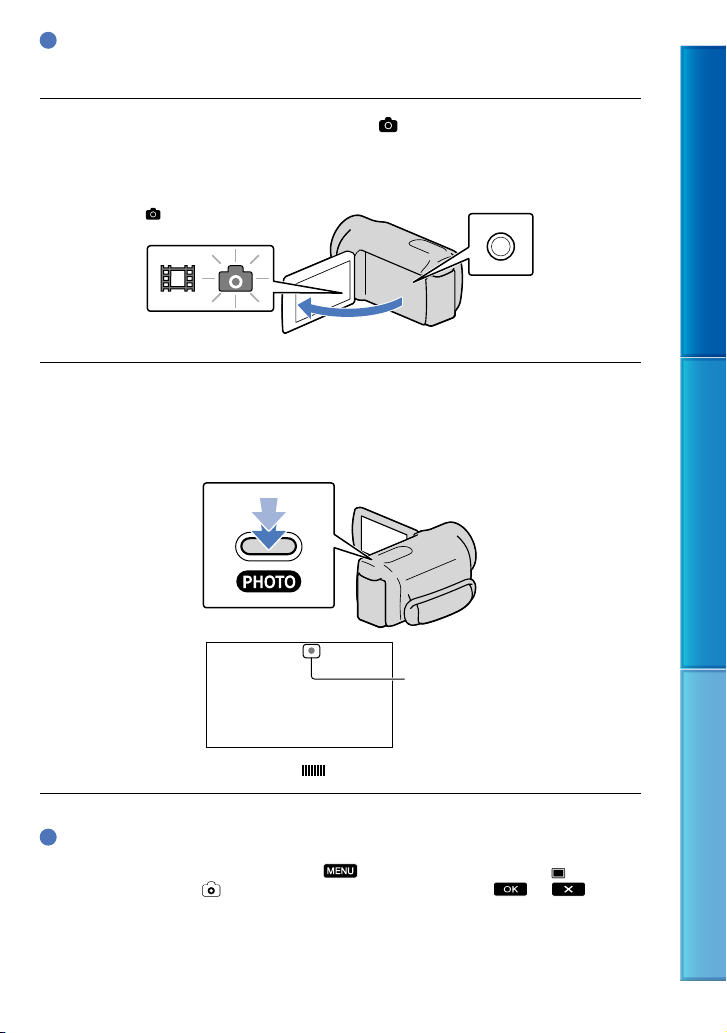
Sugerencias
Consulte la página 18 para obtener más información acerca del cambio de soporte de grabación
(DCR-SR21E).
Pulse MODE hasta que aparezca el icono (Foto).
La pantalla de cristal líquido cambia al modo de grabación de fotografías y el formato de
la pantalla pasa a ser 4:3.
(Fotografía): Cuando
tome una fotografía
Botón MODE
Pulse PHOTO ligeramente para enfocar y, a continuación, púlselo
completamente.
Índice de contenido Técnicas de grabación útiles Índice
Parpadea Se enciende
Cuando desaparece, significa que se ha grabado la fotografía.
Sugerencias
Consulte la página 92 para obtener información acerca del número de fotografías que se pueden grabar.
Para cambiar el tamaño de la imagen, seleccione
IMAGEN] (en la categoría
[AJUST.FOTO CÁM.]) el ajuste deseado .
(MENU) [Mostrar otros] [ TAM
ES
24
Page 25
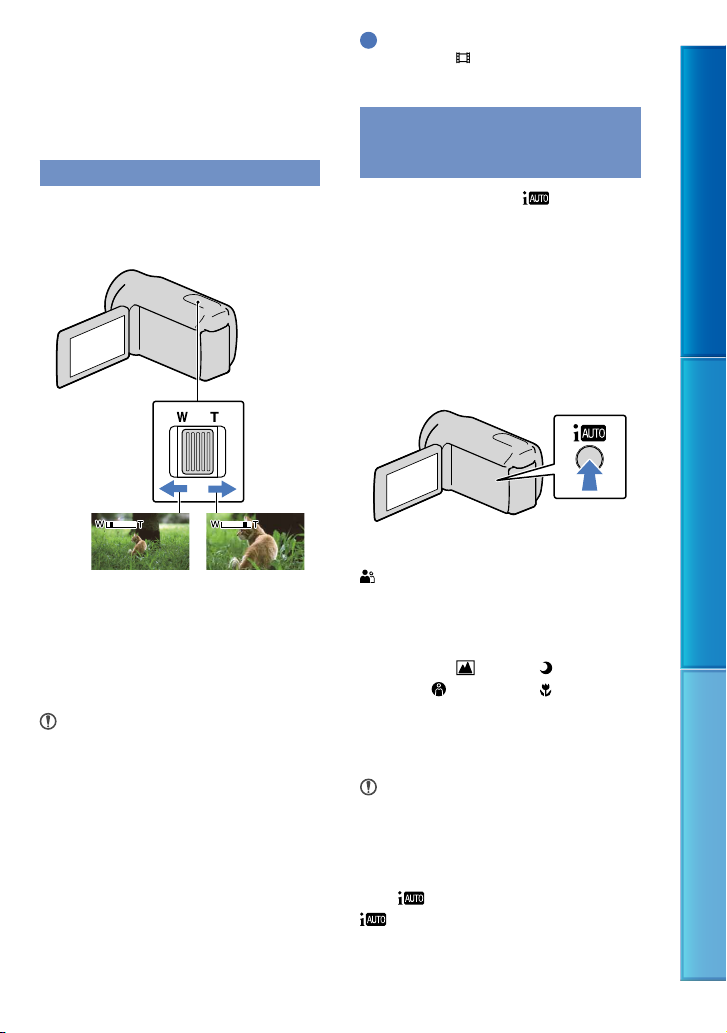
Funciones útiles para grabar películas y fotografías
Utilización del zoom
Se pueden ampliar imágenes hasta 67×
veces su tamaño original con la palanca del
zoom motorizado.
Alcance de vista más amplio
(gran angular)
Mueva la palanca del zoom motorizado
levemente para obtener un zoom más lento.
Muévala más para obtener un zoom más
rápido.
Notas
Es posible que SteadyShot no reduzca el
desenfoque de imagen cuando la palanca del
zoom motorizado esté ajustada hacia el lado
(Telefoto).
T
Mantenga el dedo en la palanca del zoom
motorizado. Si retira el dedo de la palanca del
zoom motorizado, es posible que también se
grabe el sonido de funcionamiento de dicha
palanca.
La distancia mínima necesaria entre la
videocámara y el motivo para obtener un
enfoque nítido es de aproximadamente 1 cm
para gran angular y de unos 150 cm para
telefoto.
Tomas cercanas
(telefoto)
Sugerencias
Puede ajustar [
si desea aplicar un nivel de zoom mayor.
ZOOM DIGITAL] (pág. 73)
Grabación de imágenes mejores automáticamente (AUTO INTELIGENTE)
Mediante la pulsación de , es posible
grabar imágenes mediante la función
AUTO INTELIGENTE. Si dirige la
videocámara hacia el sujeto, se grabará
con la combinación óptima de los modos
de detección de caras y detección de
escena. Cuando la videocámara detecte
la condición del sujeto, se mostrarán los
iconos que se correspondan a la condición
detectada.
Detección de caras
(retrato)
La videocámara detecta caras y ajusta el
enfoque, el color y la exposición.
Detección de escenas
(contraluz),
nocturna),
(paisaje), (escena
(luz puntual), (macro)
La videocámara selecciona el ajuste más
efectivo de forma automática, en función
de la escena.
Notas
Es posible que la videocámara no detecte la
escena o el motivo esperado en función de las
condiciones de grabación.
Para cancelar AUTO INTELIGENTE
Pulse .
o los iconos del modo de detección
desaparecen y es posible grabar con los
ajustes preferidos.
ES
25
Índice de contenido Técnicas de grabación útiles Índice
Page 26
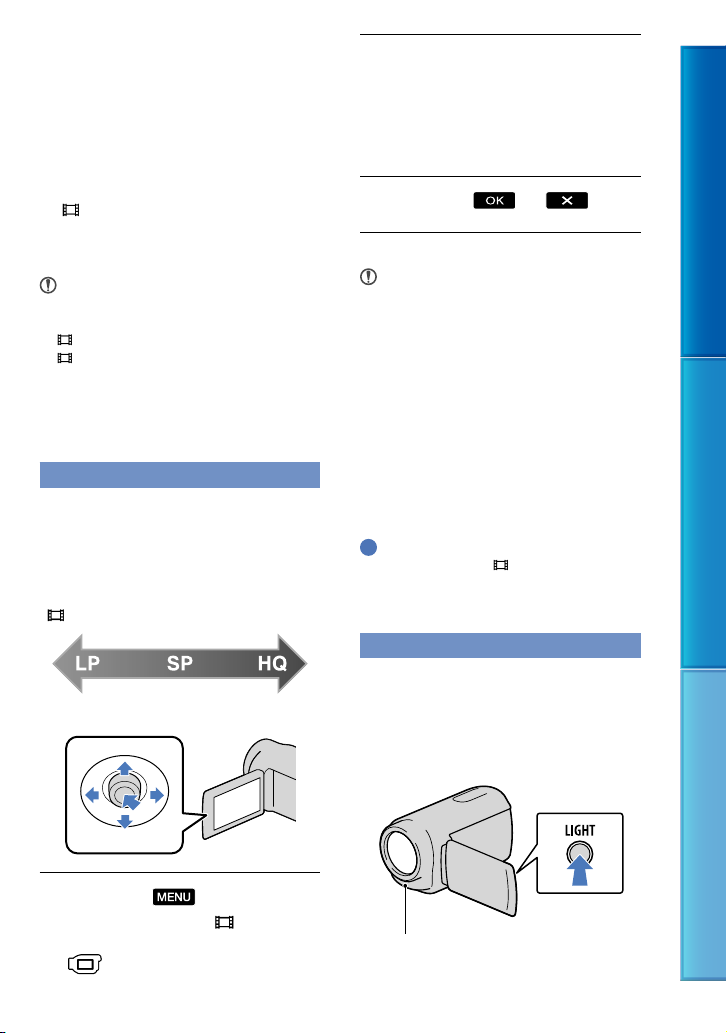
Además, se cancela el ajuste AUTO
INTELIGENTE si cambia los siguientes
ajustes:
[SELEC.ESCENA]
[BAL.BLANCOS]
[EXPOSICIÓN]
[ENFOQUE]
[TELE MACRO]
STEADYSHOT]
[
[CONTRALUZ]
[DETECCIÓN CARA]
Notas
AUTO INTELIGENTE está ajustado
[DESACTIV.] cuando se ajusta
STEADYSHOT] en [DESACTIV.].
[
STEADYSHOT] está ajustado en
[
[ACTIVADO] cuando se ajusta AUTO
INTELIGENTE en [ACTIVADO]. Otros
elementos previamente mencionados se
restablecen a sus valores predeterminados.
Selección del modo de grabación
Puede seleccionar un modo de grabación
para grabar películas de entre 3 niveles.
Es posible que el tiempo de grabación del
soporte cambie en función del modo de
grabación. De manera predeterminada,
MODO GRAB.] está ajustado en [SP].
[
Grabación de larga
duración
Grabación de alta
calidad
Seleccione el ajuste deseado.
Si desea grabar imágenes de alta
calidad, seleccione el modo HQ o
si desea grabar películas de larga
duración, seleccione el modo LP.
Seleccione
Notas
Las películas se graban con formato MPEG-2.
Es posible seleccionar entre las siguientes
calidades de imagen. Los valores como “9M”
indican el promedio de velocidad de bits y “M”
significa “Mbps”.
[HQ] (9M (HQ))
[SP] (6M (SP)) (ajuste predeterminado)
(3M (LP))
[LP]
Si graba en el modo LP, es posible que
disminuya la calidad de las imágenes al
reproducir la película, o que las escenas con
movimientos rápidos aparezcan con ruido de
bloque.
Sugerencias
Puede seleccionar el [
para cada soporte de grabación por separado
(DCR-SR21E).
.
MODO GRAB.]
Uso de la LUZ DE VÍDEO
Es posible utilizar la LUZ DE VÍDEO en
función de las condiciones de grabación.
Se recomienda utilizar la LUZ DE VÍDEO
a una distancia comprendida entre unos
cm y 150 cm del motivo.
30
Índice de contenido Técnicas de grabación útiles Índice
Seleccione
(MENU)
[Mostrar otros] [ MODO
GRAB.] (en la categoría
[AJUSTES TOMA]).
Diodo LED de LUZ DE VÍDEO
ES
26
Page 27
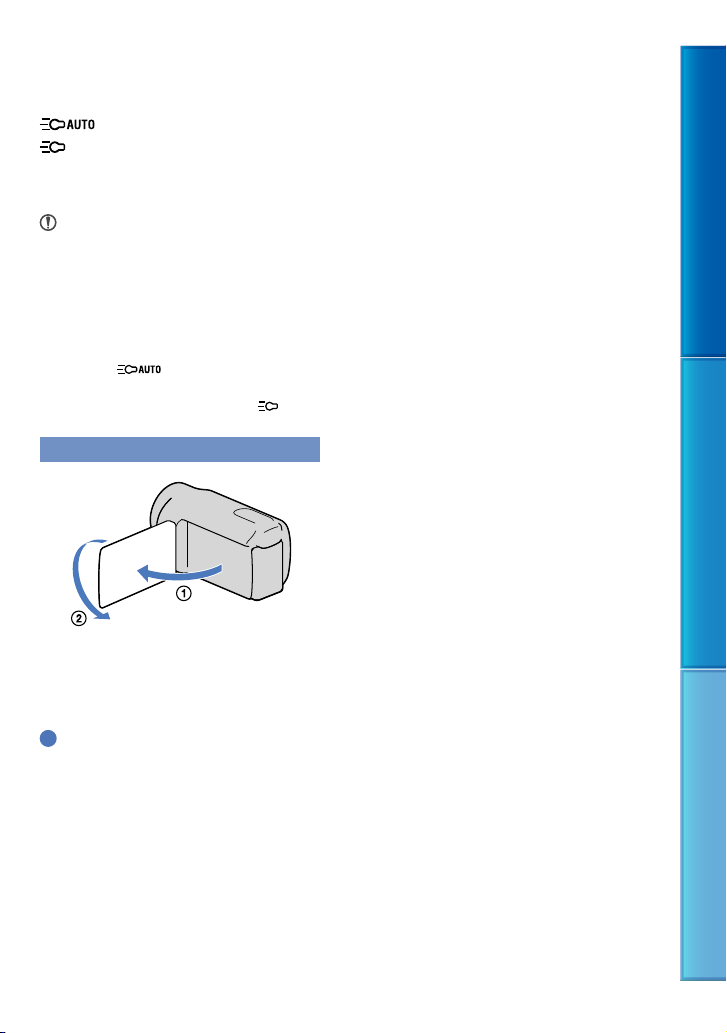
Cada vez que pulse LIGHT, el indicador
cambiará de la manera siguiente:
Sin indicador (apagado)
(automático)
(encendido) ...
Pulse varias veces LIGHT para cancelar la
LUZ DE VÍDEO.
Notas
La LUZ DE VÍDEO genera una luz intensa. No
utilice la LUZ DE VÍDEO directamente delante
de los ojos o a corta distancia.
El período de tiempo que se puede utilizar
la batería es más corto si utiliza la LUZ DE
VÍDEO.
Si graba películas con la LUZ DE VÍDEO
ajustada en
vídeo se encienda y apague. En este caso, pulse
varias veces LIGHT para seleccionar
, es posible que la luz de
.
Grabación en modo de espejo
Índice de contenido Técnicas de grabación útiles Índice
Abra el panel de cristal líquido 90 grados
respecto a la videocámara () y, a
continuación, gírelo 180 grados hacia el
lado del objetivo ().
Sugerencias
En la pantalla de cristal líquido, las imágenes
del motivo aparecerán como las de un espejo,
pero las grabadas serán normales.
ES
27
Page 28
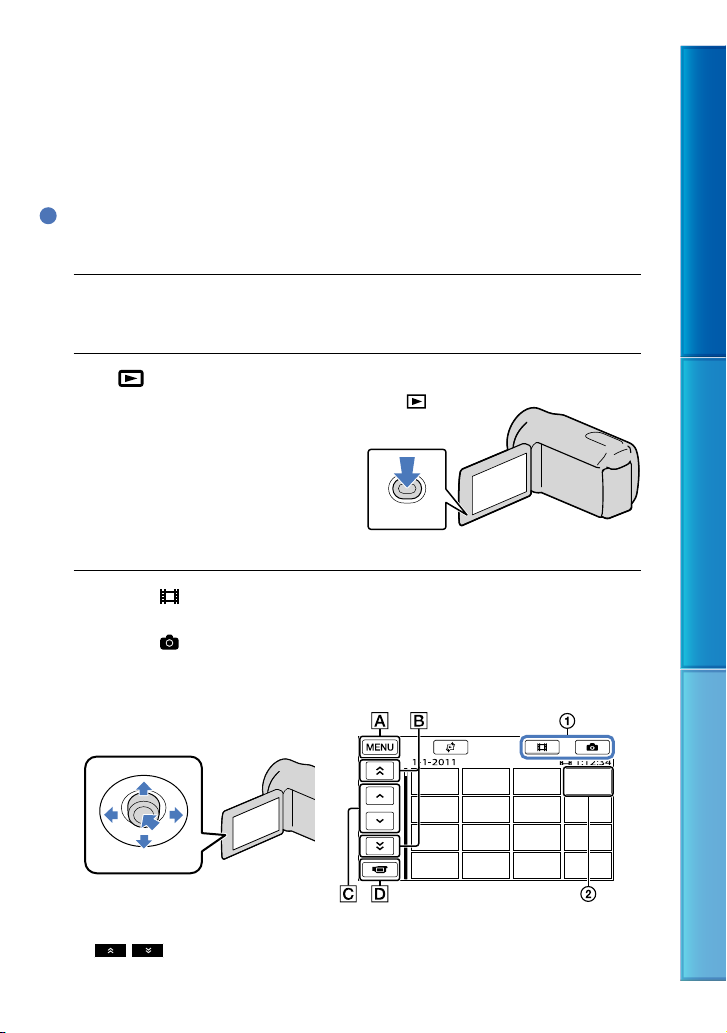
Reproducción en la videocámara
De manera predeterminada, se reproducen las películas y fotografías grabadas en los
siguientes soportes de grabación.
DCR-PJ5E/SX21E: tarjeta de memoria
DCR-SR21E: disco duro interno
Sugerencias
Consulte la página 18 para obtener más información acerca del cambio de soporte de grabación
(DCR-SR21E).
Abra la pantalla de cristal líquido de la videocámara.
1
La videocámara se enciende.
Pulse
2
La pantalla VISUAL INDEX aparece al cabo de unos segundos.
Seleccione
3
una película.
Seleccione
fotografía.
Las películas se muestran y se ordenan según la fecha de grabación.
(VISUALIZAR IMÁGENES).
Botón
(VISUALIZAR
IMÁGENES)
(Película) () la película deseada () para reproducir
(Foto) () la fotografía deseada () para ver una
Índice de contenido Técnicas de grabación útiles Índice
A la pantalla MENU
/ : muestra las películas grabadas en la fecha anterior/siguiente.
ES
28
Page 29
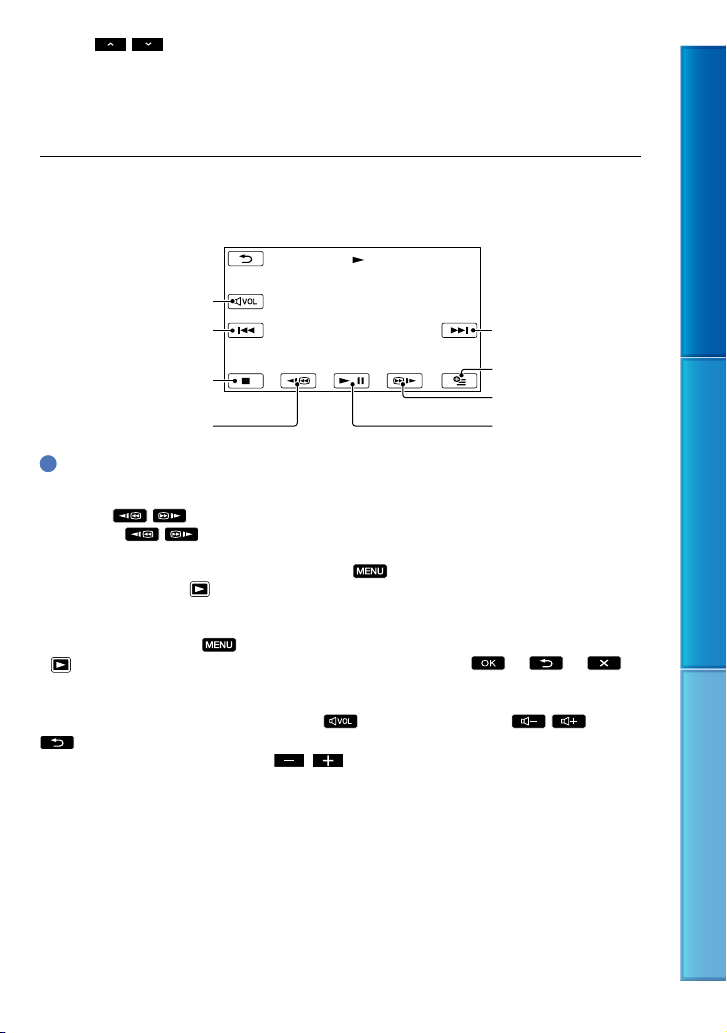
/ : muestra la película anterior/siguiente.
Permite volver a la pantalla de grabación.
aparece con la última película o fotografía reproducida o grabada. Si selecciona la fotografía o
película con , podrá reanudar la reproducción desde el momento en que se detuvo. ( aparece
en la fotografía grabada en una tarjeta de memoria).
Reproducción de películas
La videocámara comienza a reproducir la película seleccionada.
Ajuste de volumen
Anterior
Siguiente
Índice de contenido Técnicas de grabación útiles Índice
Detención
OPTION
Avance rápido
Rebobinado
Sugerencias
Cuando la reproducción desde la película seleccionada llega a la última película, la pantalla regresa a la
pantalla VISUAL INDEX.
Seleccione
Si selecciona
velocidad 5 veces mayor 10 veces mayor 30 veces mayor 60 veces mayor.
Para visualizar la pantalla VISUAL INDEX seleccione
INDEX] (en la categoría
La fecha, la hora y las condiciones de grabación se registran automáticamente durante la grabación.
Esta información no se muestra durante la grabación, pero es posible visualizarla durante la
reproducción si selecciona
[REPRODUCCIÓN]) [CÓDIGO DATOS] el ajuste deseado .
/ durante la pausa para reproducir películas a cámara lenta.
/ repetidamente durante la reproducción, las películas se reproducirán a una
(MENU) [Mostrar otros] [VISUAL
[REPRODUCCIÓN]).
(MENU) [Mostrar otros] [AJUSTES REPROD.] (en la categoría
Pausa/reproducción
Para ajustar el volumen del sonido de las películas
Mientras reproduce una película, seleccione realice el ajuste con /
.
Es posible ajustar el volumen mediante / en el OPTION MENU.
29
ES
Page 30
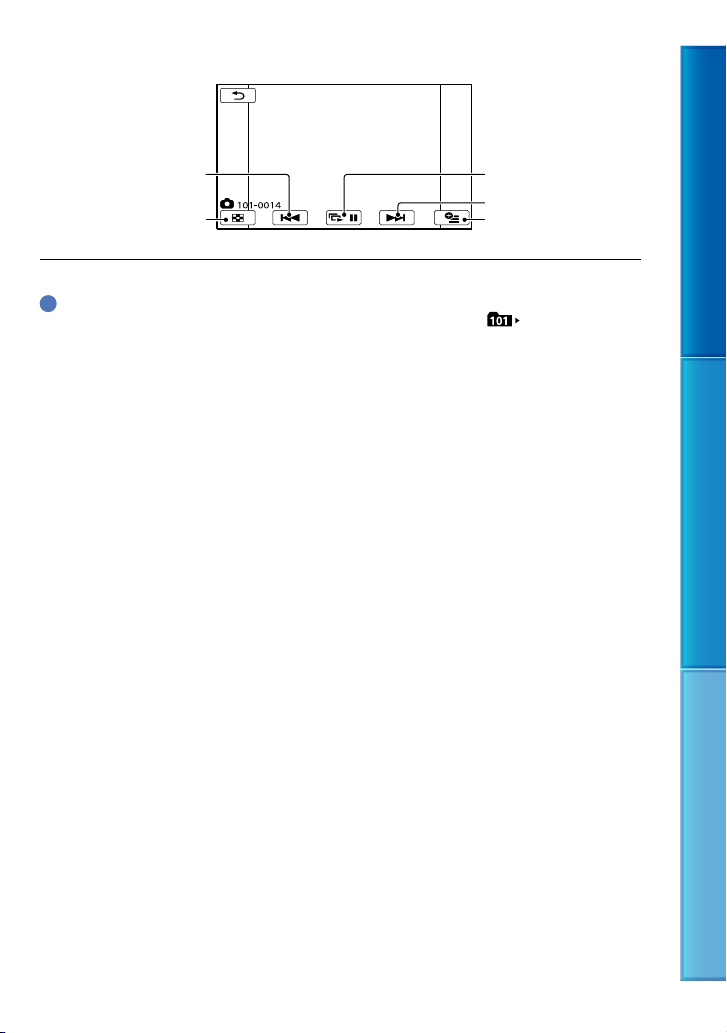
Visualización de fotografías
La fotografía seleccionada se muestra en la videocámara.
Anterior
A la pantalla VISUAL
INDEX
Sugerencias
Cuando se visualizan fotografías grabadas en una tarjeta de memoria, aparece
reproducción) en la pantalla.
Para iniciar o detener
una presentación de
diapositivas
Siguiente
OPTION
(carpeta de
Índice de contenido Técnicas de grabación útiles Índice
30
ES
Page 31

Funciones útiles para reproducir películas y fotografías
Búsqueda de imágenes por fecha (Índice de fechas)
Se pueden buscar cómodamente las
imágenes que desee por fecha.
Notas
No es posible utilizar la función Índice de fechas
para las fotografías de la tarjeta de memoria.
Pulse
IMÁGENES).
Aparecerá la pantalla VISUAL INDEX.
Seleccione
FECHAS].
Permite volver a la pantalla VISUAL INDEX
(VISUALIZAR
[ÍNDICE DE
Seleccione
/ para
seleccionar la fecha de la imagen
deseada, y después seleccione
.
Las imágenes de la fecha seleccionada
aparecen en la pantalla VISUAL
INDEX.
Sugerencias
Es posible visualizar la pantalla Índice de
fechas si se selecciona
[Mostrar otros] [VISUAL.IMÁGENES]
(en la categoría
[ÍNDICE DE FECHAS].
En la pantalla [Índice de rollos de película]/
[Índice de caras], puede visualizar el Índice
de fechas si selecciona la fecha en la esquina
superior derecha de la pantalla.
(MENU)
[REPRODUCCIÓN])
Búsqueda de las escenas deseadas mediante un punto en concreto (Índice de rollos de película)
Es posible dividir películas en un momento
determinado y la primera escena de
cada división aparecerá en la pantalla
INDEX. Puede iniciar la reproducción
de una película a partir de la miniatura
seleccionada.
Índice de contenido Técnicas de grabación útiles Índice
31
ES
Page 32

Pulse
(VISUALIZAR
IMÁGENES).
Aparecerá la pantalla VISUAL INDEX.
Seleccione
[ ROLLO
PELÍC.].
Permite volver a la pantalla VISUAL INDEX
Permite ajustar el intervalo en el cual desea
crear miniaturas de las escenas de una
película.
Seleccione
/ para
seleccionar la película deseada.
Búsqueda de las escenas deseadas por cara (Índice de caras)
Las imágenes de caras detectadas durante la
grabación de la película se muestran en la
pantalla INDEX.
Puede reproducir la película a partir de la
imagen de cara seleccionada.
Pulse
(VISUALIZAR
IMÁGENES).
Aparecerá la pantalla VISUAL INDEX.
Seleccione
[ CARA].
Índice de contenido Técnicas de grabación útiles Índice
Seleccione
/ para buscar la
escena deseada y, a continuación,
seleccione la escena que desee
reproducir.
La reproducción se inicia a partir de la
escena seleccionada.
Sugerencias
Para visualizar el Índice de rollos de película,
también puede seleccionar
[Mostrar otros] [VISUAL.IMÁGENES] (en
la categoría
ROLLO PELÍC.].
[
[REPRODUCCIÓN])
(MENU)
Permite volver a la pantalla VISUAL
INDEX
Seleccione
/ para
seleccionar la película deseada.
Seleccione
/ , para buscar
la imagen de la cara deseada
y, a continuación, seleccione la
imagen de la cara para ver la
escena.
La reproducción se inicia desde el
principio de la escena con la imagen de
la cara seleccionada.
ES
32
Page 33

Notas
Es posible que las caras no se detecten, según
las condiciones de grabación.
Ejemplo: personas que llevan gafas o sombreros
o que no miran hacia la cámara.
Asegúrese de ajustar [DETECCIÓN
A] en [ACTIVADO] (pág. 72) (ajuste
CAR
predeterminado) antes de iniciar la grabación,
para realizar búsquedas de películas en el Índice
de caras.
Sugerencias
Para visualizar el Índice de caras, también
puede seleccionar
otros] [VISUAL.IMÁGENES] (en la
categoría
[
[REPRODUCCIÓN])
CARA].
(MENU) [Mostrar
Reproducción de una serie de fotografías (presentación de diapositivas)
Seleccione en la pantalla de
reproducción de fotografías.
La presentación de diapositivas empezará a
partir de la fotografía seleccionada.
Sugerencias
Durante la reproducción de fotografías, es
posible ajustar la reproducción continua de
la presentación de diapositivas si selecciona
(OPTION) ficha [AJUS.
PASE DIAPO.]. El ajuste predeterminado es
[ACTIVADO] (reproducción continua).
Índice de contenido Técnicas de grabación útiles Índice
Para detener la presentación de
diapositivas
Seleccione .
Para reiniciar la presentación de
diapositivas
Seleccione de nuevo.
ES
33
Page 34

Utilización del proyector incorporado (DCR-PJ5E)
Es posible reproducir películas o fotografías
utilizando el proyector incorporado. El
proyector se puede utilizar para visualizar
los contenidos grabados con amigos en un
lugar en el que no hay un dispositivo de
reproducción, como un televisor.
1
Pulse PROJECTOR.
La pantalla de cristal líquido se apagará
y se iniciará el proyector incorporado.
2
Ajuste la imagen proyectada si
manipula la pantalla de cristal
líquido y la palanca PROJECTOR
FOCUS.
3
Seleccione la imagen que desee.
Marco de
selección
Para apagar el proyector
Pulse PROJECTOR.
Para visualizar imágenes grabadas
en otros dispositivos utilizando el
proyector
Seleccione (MENU) [Mostrar
otros] [PROYECTOR] (en la
categoría
eleccione [FUENTE] [ENTR.
S
PROYECTOR]
onecte la videocámara al otro
C
dispositivo con el cable de conexión de
A/V.
[OTROS]).
.
Índice de contenido Técnicas de grabación útiles Índice
34
ES
Page 35

Toma
PROJECTOR IN
Salida
VIDEO
(amarillo)
Flujo de señales
Pulse PROJECTOR.
Para cambiar el formato cuando se
utiliza el proyector
Seleccione (MENU) [Mostrar
otros] [PROYECTOR] (en la
categoría
eleccione [FORM. PANTALLA]
S
[OTROS]).
[PANORÁMICA 16:9] o [4:3].
Notas
Tenga cuidado con las siguientes operaciones o
situaciones mientras utiliza el proyector.
Asegúrese de no proyectar imágenes hacia
los ojos.
Asegúrese de no tocar la lente del proyector.
La pantalla de cristal líquido y la lente del
proyector se calientan mientras están en uso.
Utilizar el proyector acorta la vida de la
batería.
Si conecta la videocámara a un televisor y
utiliza la función proyector, se emitirá el sonido
en el televisor; no obstante, no se visualizará
ninguna imagen.
Las siguientes operaciones no están disponibles
mientras utiliza el proyector.
Visualización de la pantalla de grabación
Funcionamiento de la videocámara con la
pantalla de cristal líquido cerrada
Otras funciones
oloque la videocámara a entre 0,5 m y 3 m
C
de la superficie en la que las imágenes se
proyectan.
Para esta operación, utilice el adaptador de ca
suministrado para conectar la videocámara a
una toma de corriente de pared.
La videocámara no puede recibir sonido
procedente de otros dispositivos.
Los botones de operación no se muestran en
las imágenes proyectadas si se ajusta [ENTR.
PROYECTOR]. Si la videocámara no está
conectada a otro dispositivo, se proyectará una
pantalla azul en blanco.
Realice las siguientes operaciones cuando desee
proyectar imágenes en la videocámara.
En primer lugar, pulse PROJECTOR
para detener la proyección. Seleccione
(MENU) [Mostrar otros]
[PROYECTOR] (en la categoría
[OTROS])
[FUENTE] [TARJ.DE MEMORIA]
, y a continuación, pulse PROJECTOR
de nuevo.
Desconecte la alimentación de la
videocámara, enciéndala de nuevo y, a
continuación, pulse PROJECTOR.
Índice de contenido Técnicas de grabación útiles Índice
35
ES
Page 36

Reproducción de imágenes en un televisor
Conecte la videocámara a la toma de entrada de un televisor o un vídeo mediante el cable de
conexión de A/V (suministrado). Para esta operación, utilice el adaptador de ca suministrado
ara conectar la videocámara a una toma de corriente de pared (pág. 14). Consulte asimismo
p
el manual de instrucciones suministrado de los dispositivos que conecte.
Televisores
Videograbadoras
(rojo)
AUDIO
IN
Toma A/V OUT
(blanco)
VIDEO
(amarillo)
Flujo de señales
Ajuste el selector de entrada del televisor a la entrada a la que se vaya a
conectar la cámara.
Para obtener más información, consulte asimismo los manuales de instrucciones
suministrados con el televisor.
Conecte la videocámara a un televisor mediante el cable de conexión de
A/V (suministrado).
Conecte la videocámara a la toma de entrada del televisor.
Reproducción de películas y fotografías en la videocámara (pág. 28).
Índice de contenido Técnicas de grabación útiles Índice
Para ajustar el formato según el televisor conectado (16:9/4:3)
Seleccione (MENU) [Mostrar otros] [AJUSTES SALIDA] (en la categoría
[AJUST.GENERALES]) [TIPO TV] [16:9] o [4:3] .
ES
36
Page 37

Al conectar el televisor a través de una videograbadora
Conecte la videocámara a la toma de entrada de línea de la videograbadora mediante el cable
de conexión de A/V. Ajuste el selector de entrada de la videograbadora en LINE (VIDEO 1,
VIDEO 2, etc.).
Si el televisor es monoaural (si el televisor solamente dispone de una toma de
entrada de audio)
Conecte la clavija amarilla del cable de conexión de A/V a la toma de entrada de vídeo y
conecte la clavija blanca (canal izquierdo) o la clavija roja (canal derecho) a la toma de entrada
de audio del televisor o la videograbadora.
Si el televisor o la videograbadora dispone de un adaptador de 21 contactos
(EUROCONNECTOR)
Utilice un adaptador de 21 contactos (se vende por separado) para ver las imágenes
reproducidas.
Televisor o videograbadora
Notas
Cuando ajuste [TIPO TV] en [4:3], es posible que la calidad de la imagen se deteriore. Además, cuando el
formato de la imagen grabada alterna entre 16:9 (panorámico) y 4:3, es posible que la imagen fluctúe.
En algunos televisores 4:3, es posible que las fotografías grabadas en formato 4:3 no se muestren a
pantalla completa. No se trata de un fallo de funcionamiento.
Cuando reproduzca una imagen grabada en formato 16:9 (panorámico) en un televisor 4:3 no compatible
con la señal 16:9 (panorámica), se ajusta [TIPO TV] en [4:3].
Índice de contenido Técnicas de grabación útiles Índice
Sugerencias
Para consultar información (contador, etc.) en la pantalla, seleccione
[AJUSTES SALIDA] (en la categoría
LCD]
.
[AJUST.GENERALES]) [SALIDA PANT.] [V-OUT/
ES
37
(MENU) [Mostrar otros]
Page 38

Buen uso de la videocámara
Eliminación de películas y fotografías
Puede borrar películas y fotografías del
soporte de grabación para disponer de más
espacio libre.
Notas
Una vez borradas, las imágenes no se pueden
restaurar. Guarde las películas y fotografías
importantes de antemano.
No extraiga la batería ni el adaptador de ca de
la videocámara mientras borra las imágenes. Si
lo hace, es posible que se produzcan daños en el
soporte de grabación.
No extraiga la tarjeta de memoria mientras
borra imágenes de dicha tarjeta.
No es posible eliminar películas y fotografías
protegidas. Es necesario desproteger
previamente las películas y fotografías para
orrarlas (pág. 40).
b
Si la película borrada está incluida en una
laylist (pág. 46), la película también se borrará
p
de esta.
Sugerencias
Es posible borrar imágenes de la pantalla de
reproducción desde el
Para borrar todas las imágenes grabadas en
el soporte de grabación y recuperar todo el
espacio grabable en el soporte, formatee el
oporte (pág. 77).
s
Las imágenes de tamaño reducido que permiten
visualizar muchas imágenes al mismo tiempo
en una pantalla de índice se denominan
“imágenes en miniatura”.
OPTION MENU.
1
Seleccione (MENU)
[Mostrar otros] [BORRAR] (en
la categoría [EDIT]).
2
Para eliminar películas, seleccione
[ BORRAR] [ BORRAR].
Para eliminar fotografías, seleccione
BORRAR] [ BORRAR].
[
3
Seleccione e inserte la marca
en las películas o fotografías que
desee borrar.
Pulse LIGHT (pág. 26) cuando se
seleccione una miniatura para confirmar la
imagen. Seleccione
pantalla anterior.
para volver a la
4
Seleccione [SÍ]
.
Para borrar todas las películas o
fotografías a la vez
En el paso 2, seleccione [ BORRAR]
BORRAR TODO] [SÍ] [SÍ]
[
.
Para eliminar todas las fotografías al mismo
tiempo, seleccione [
BORRAR TODO] [SÍ] [SÍ]
[
.
BORRAR]
Índice de contenido Técnicas de grabación útiles Índice
38
ES
Page 39

Para borrar a la vez todas las películas/
fotografías grabadas el mismo día
Notas
No es posible eliminar fotografías en la tarjeta
de memoria según la fecha de grabación.
En el paso 2, seleccione [ BORRAR]
BORRAR p.fecha].
[
Para eliminar todas las fotografías con la
misma fecha, seleccione [
BORRAR p.fecha].
[
BORRAR]
Seleccione / para seleccionar
la fecha de grabación de las películas/
fotografías que desee y, a continuación,
seleccione
Pulse el centro del selector múltiple
cuando se seleccione una miniatura para
confirmar la imagen. Seleccione
para volver a la pantalla anterior.
.
Seleccione [SÍ] .
Índice de contenido Técnicas de grabación útiles Índice
39
ES
Page 40

Protección de películas y fotografías grabadas (proteger)
Proteja las películas y fotografías para evitar
borrarlas por error.
4
Seleccione [SÍ]
.
Para desproteger las películas y las
fotografías
Seleccione la película o la fotografía
marcada con en el paso 3.
desaparece.
Para proteger a la vez todas las películas
y fotografías grabadas el mismo día
Índice de contenido Técnicas de grabación útiles Índice
Sugerencias
Es posible proteger películas y fotografías
en la pantalla de reproducción desde el
OPTION MENU.
1
Seleccione (MENU)
[Mostrar otros] [PROTEGER]
(en la categoría [EDIT]).
2
Para proteger películas,
seleccione [ PROTEGER]
[ PROTEGER].
Para proteger fotografías, seleccione
PROTEGER] [ PROTEGER].
[
3
Seleccione las películas y
fotografías que desee proteger.
se muestra en las imágenes
seleccionadas.
Pulse LIGHT (pág. 26) cuando se
seleccione una miniatura para confirmar la
imagen. Seleccione
pantalla anterior.
para volver a la
Notas
No es posible seleccionar [ PROT.por fecha]
para los datos grabados en la tarjeta de memoria.
En el paso 2, seleccione [ PROTEGER]
PROT.por fecha].
[
Para proteger todas las fotografías con la
misma fecha, seleccione [
PROT.por fecha].
[
Seleccione / para seleccionar
la fecha de grabación de las películas/
fotografías que desee y, a continuación,
seleccione
Pulse el centro del selector múltiple
cuando se seleccione una miniatura para
confirmar la imagen. Seleccione
para volver a la pantalla anterior.
Seleccione [PROTEGER]
.
Para desproteger a la vez todas las
películas y fotografías grabadas el
mismo día
En el paso anterior, seleccione la fecha
de grabación de las películas o fotografías
que desee y, a continuación, seleccione
[DESPROTEGER]
.
ES
.
40
PROTEGER]
Page 41

División de una película
4
Seleccione
[SÍ]
.
1
Seleccione (MENU)
[Mostrar otros] [ DIVIDIR]
(en la categoría [EDIT]).
2
Seleccione la película que desee
dividir.
Se inicia la reproducción de la película
seleccionada.
3
Seleccione en el punto en
el que desee dividir la película en
escenas.
Se produce una pausa en la película. Al
pulsar
reproducción y pausa.
Permite ajustar el punto de división con
más precisión después de seleccionarlo
con
, se alternan los modos de
.
Notas
Una vez divididas, las películas no se pueden
restaurar.
No es posible dividir películas protegidas.
ancele la protección para dividirlas (pág. 40).
C
No extraiga la batería ni el adaptador de ca de
la videocámara mientras divide la película. Si lo
hace, es posible que se produzcan daños en el
soporte de grabación. Asimismo, no extraiga la
tarjeta de memoria mientras divide películas en
la tarjeta de memoria.
Es posible que se produzca una leve diferencia
entre el punto en que seleccione
punto de división real, ya que la videocámara
selecciona el punto de división basándose
en incrementos de aproximadamente medio
segundo.
Si divide la película original, la película añadida
a la playlist también se dividirá.
Solamente es posible realizar operaciones de
edición sencillas en la videocámara. Utilice el
software “PMB” suministrado para realizar
operaciones de edición más avanzadas.
Sugerencias
Es posible dividir una película en la pantalla de
reproducción desde el
y el
OPTION MENU.
Índice de contenido Técnicas de grabación útiles Índice
Permite regresar al principio de la película
seleccionada.
ES
41
Page 42

Captura de fotografías
de una película (DCRSR21E)
1
Seleccione (MENU)
[Mostrar otros] [TOMA
FOTOGRÁF.] (en la categoría
[EDIT]).
Aparece la pantalla [TOMA
FOTOGRÁF.].
2
Seleccione la película que desee
capturar.
Se inicia la reproducción de la película
seleccionada.
3
Seleccione en el punto en
el que desee efectuar la captura.
Se produce una pausa en la película.
Al seleccionar
modos de reproducción y pausa.
, se alternan los
4
Seleccione
Una vez finalizada la captura, la
pantalla regresa al modo de pausa.
La fotografía capturada se guarda en el
soporte de grabación seleccionado en [AJ.
PORTE FOTO] (pág. 19).
SO
Para seguir capturando fotografías,
seleccione
desde el paso 3.
Para capturar una fotografía de otra
película, seleccione
procedimiento desde el paso 2.
.
y repita el procedimiento
y repita el
5
Seleccione .
Notas
El tamaño de la imagen se fija en función del
formato de la película:
0,2M] ajustado en 16:9 (panorámico)
[
[VGA(0,3M)] ajustado en 4:3
El soporte de grabación en el que desee guardar
las fotografías debe tener suficiente espacio
libre.
La fecha y la hora de grabación de las
fotografías capturadas serán las mismas que la
fecha y la hora de grabación de las películas.
Si la película de la que está efectuando la
captura no dispone de código de datos, la fecha
y la hora de grabación de las fotografías serán la
fecha y la hora en que se ha realizado la captura
de la película.
No es posible capturar una fotografía de una
película grabada en una tarjeta de memoria.
Índice de contenido Técnicas de grabación útiles Índice
Ajuste el punto de captura con más
precisión después de seleccionar el punto
con
Permite regresar al principio de la película
seleccionada.
.
ES
42
Page 43

Copia de películas y
fotografías desde el
soporte de grabación
interno a una tarjeta
de memoria (DCRSR21E)
Copia de películas
Es posible copiar películas grabadas en
el soporte de grabación interno de la
videocámara a una tarjeta de memoria.
Inserte una tarjeta de memoria en la
videocámara previamente.
Notas
Para crear el archivo de base de datos de
imágenes la primera vez que grabe una
película en la tarjeta de memoria, seleccione
(MENU) [Mostrar otros] [REP.
ARCH.BD.IM.] (en la categoría
SOPORTE]) [TARJ.DE MEMORIA].
Conecte la videocámara a la toma de corriente
de pared con el adaptador de ca suministrado
para evitar que la videocámara se quede sin
energía mientras realiza la operación de copia.
Sugerencias
La película original no se eliminará después de
copiarla.
Se copiarán todas las imágenes incluidas en una
Playlist.
Las imágenes grabadas con esta videocámara
y almacenadas en el soporte de grabación se
denominan “originales”.
[GEST.
Seleccione
(MENU)
[Mostrar otros] [COPIA
PELÍCULA] (en la categoría
[EDIT]).
Aparece la pantalla [COPIA
PELÍCULA].
Seleccione el tipo de copia.
[COPIA por selección]: para
seleccionar películas y copiarlas.
[COPIA por fecha]: para copiar todas
las películas de una fecha especificada.
COPIA DE TODO]: para copiar la
[
Playlist
Si selecciona la playlist como origen
de la copia, siga las instrucciones de la
pantalla para copiar la playlist.
Seleccione la película que desee
copiar.
[COPIA por selección]: seleccione la
película que desee copiar y márquela
. Puede seleccionar varias
con
películas.
Capacidad restante de la tarjeta de
memoria
Pulse LIGHT (pág. 26) cuando se
seleccione una miniatura para confirmar la
imagen. Seleccione
pantalla anterior.
para volver a la
Índice de contenido Técnicas de grabación útiles Índice
43
ES
Page 44

[COPIA por fecha]: seleccione la fecha
de grabación de la película que desea
copiar y, a continuación, seleccione
. No puede seleccionar varias
fechas.
Seleccione
(MENU)
[Mostrar otros] [COPIAR FOTO]
(en la categoría [EDIT]).
Aparece la pantalla [COPIAR FOTO].
Índice de contenido Técnicas de grabación útiles Índice
Seleccione
[SÍ]
.
Sugerencias
Para comprobar las películas copiadas una
vez finalizada la copia, seleccione [TARJ.
DE MEMORIA] en [AJ.SOPORTE PEL.] y
eprodúzcalas (pág. 18).
r
Copia de fotografías
Es posible copiar fotografías desde
el soporte de grabación interno de la
videocámara a una tarjeta de memoria.
Inserte una tarjeta de memoria en la
videocámara previamente.
Notas
Conecte la videocámara a la toma de corriente
de pared con el adaptador de ca suministrado
para evitar que la videocámara se quede
sin energía mientras realiza la operación de
copiado.
Seleccione el tipo de copia.
[COPIAR por selec.]: para copiar las
fotografías seleccionadas.
[COPIAR por fecha]: para copiar
todas las fotografías de una fecha
especificada.
Seleccione la fotografía que
desea copiar.
[COPIAR por selec.]: seleccione la
fotografía que desee copiar y márquela
. Puede seleccionar varias
con
fotografías.
Pulse LIGHT (pág. 26) cuando se
seleccione una miniatura para confirmar la
imagen. Seleccione
pantalla anterior.
para volver a la
44
ES
Page 45

[COPIAR por fecha]: seleccione la
fecha de grabación de la fotografía
que desea copiar y, a continuación,
seleccione
. No puede seleccionar
varias fechas.
Seleccione
[SÍ]
.
Sugerencias
Para comprobar las fotografías copiadas una
vez finalizada la copia, seleccione [TARJ.
DE MEMORIA] en [AJ.SOPORTE FOTO] y
eprodúzcalas (pág. 19).
r
Índice de contenido Técnicas de grabación útiles Índice
45
ES
Page 46

Uso de la playlist de películas
Seleccione
[SÍ]
.
La playlist muestra las imágenes en
miniatura de las películas que ha
seleccionado.
Las películas originales no se modificarán
aunque edite o elimine las películas
añadidas a la playlist.
Creación de una playlist
S
eleccione (MENU)
[Mostrar otros] [EDICIÓN
PLAYLIST] (en la categoría
[EDIT]).
Seleccione [
AÑADIR].
Seleccione la película que desee
añadir a la playlist.
La película seleccionada se marca con
.
Pulse LIGHT (pág. 26) cuando se
seleccione una miniatura para confirmar la
imagen. Seleccione
pantalla anterior.
para volver a la
Para añadir a la vez todas las películas
grabadas el mismo día
En el paso 2, seleccione [ AÑADIR
p.fecha].
as fechas de grabación de las películas
L
aparecen en la pantalla.
Seleccione / para seleccionar
la fecha de grabación de la película que
desee y, a continuación, seleccione
.
Seleccione la imagen en la pantalla de
cristal líquido para confirmarla. Seleccione
para volver a la pantalla anterior.
Seleccione [SÍ] .
Notas
No extraiga la batería ni el adaptador de ca de
la videocámara mientras añade películas a la
playlist. Si lo hace, es posible que se produzcan
daños en el soporte de grabación. Asimismo, no
extraiga la tarjeta de memoria mientras edita
películas en la tarjeta de memoria.
No se pueden añadir fotografías a la playlist.
Sugerencias
Puede añadir un máximo de 99 películas a la
playlist.
Puede añadir una película a la playlist si
selecciona
(OPTION).
Índice de contenido Técnicas de grabación útiles Índice
46
ES
Page 47

Reproducción de la playlist
S
eleccione (MENU)
[Mostrar otros]
[PLAYLIST] (en la categoría
[REPRODUCCIÓN]).
Aparecen las películas añadidas a la
playlist.
Seleccione la película que desee
reproducir.
La playlist se reproduce a partir de la
película seleccionada hasta el final y,
a continuación, se vuelve a mostrar la
pantalla de la playlist.
Seleccione la película que desea eliminar
de la lista.
La película seleccionada se marca con .
Pulse LIGHT (pág. 26) cuando se
seleccione una miniatura para confirmar la
imagen. Seleccione
pantalla anterior.
para volver a la
Seleccione [SÍ]
.
Sugerencias
Aunque borre una película de una playlist, la
película original no se borrará.
Para modificar el orden interno de la
playlist
Seleccione (MENU) [Mostrar
otros] [EDICIÓN PLAYLIST] (en la
categoría
eleccione [ MOVER].
S
eleccione la película que desea mover.
S
[EDIT]).
Índice de contenido Técnicas de grabación útiles Índice
Para borrar las películas innecesarias de
la playlist
Seleccione (MENU) [Mostrar
otros] [EDICIÓN PLAYLIST] (en la
categoría
eleccione [ BORRAR].
S
[EDIT]).
Para borrar todas las películas de la
playlist, seleccione [
[SÍ] [SÍ]
BORRAR TODO]
.
La película seleccionada se marca con .
Seleccione la imagen en la pantalla de
cristal líquido para confirmarla. Seleccione
para volver a la pantalla anterior.
Seleccione .
eleccione el destino mediante
S
/ .
Barra de destino
ES
47
Page 48

Seleccione [SÍ]
.
Sugerencias
Si selecciona varias películas, estas se moverán
siguiendo el orden de aparición en la playlist.
Índice de contenido Técnicas de grabación útiles Índice
48
ES
Page 49

Almacenamiento de películas y fotografías con un ordenador
Creación de un disco
con un solo toque
(One Touch Disc Burn)
Las películas y fotografías grabadas en
la videocámara que todavía no se hayan
guardado con la función One Touch Disc
Burn se pueden guardar en un disco
automáticamente.
Instale “PMB” de antemano, sin embargo, no
inicie “PMB”.
Para esta operación, utilice el adaptador de ca
suministrado para conectar la videocámara a
a toma de corriente de pared (pág. 14).
un
Con la función One Touch Disc Burn en la
videocámara, puede guardar únicamente
películas y fotografías grabadas en el soporte de
grabación interno (DCR-SR21E).
1
Encienda el ordenador y coloque
un disco que no se haya usado en
la unidad de DVD.
Si cualquier otro software que no sea
“PMB” se inicia automáticamente, ciérrelo.
2
Encienda la videocámara y
conéctela al ordenador mediante
el cable USB suministrado.
4
Siga las instrucciones que
aparecen en la pantalla del
ordenador.
Notas
Las películas y las fotografías no se guardan
en el ordenador cuando se ejecuta One Touch
Disc Burn.
Índice de contenido Técnicas de grabación útiles Índice
3
Seleccione [GRABAR EN DISCO]
en la videocámara.
ES
49
Page 50

Importación de películas y fotografías a un ordenador
Las películas y fotografías grabadas en
la videocámara se pueden importar a un
ordenador. Encienda el ordenador de
antemano.
Notas
Para esta operación, utilice el adaptador de ca
suministrado para conectar la videocámara a
a toma de corriente de pared (pág. 14).
un
Consulte “Ayuda de PMB” para obtener más
información.
1
Encienda la videocámara y
conéctela al ordenador mediante
el cable USB suministrado.
La pantalla [SELEC.USB] aparece en la
pantalla de la videocámara.
2
Seleccione el soporte de
grabación que contiene las
imágenes que desee guardar en
la pantalla de la videocámara.
[ CONEXIÓN USB]: disco duro
interno (DCR-SR21E)
CONEXIÓN USB]: tarjeta de
[
memoria
Los soportes de grabación mostrados
varían en función del modelo.
Si no aparece la pantalla [SELEC.USB],
seleccione
otros] [CONEXIÓN USB] (en la
categoría
La ventana [Importar] aparece en la
pantalla del ordenador.
(MENU) [Mostrar
[OTROS]).
3
Haga clic en [Importar].
Las películas y las fotografías se
importan al ordenador.
Cuando se haya completado la
operación, aparecerá la pantalla de
“PMB”.
ES
50
Índice de contenido Técnicas de grabación útiles Índice
Page 51

Creación de un disco
Es posible crear un disco si selecciona
películas previamente importadas al
rdenador (pág. 50).
o
1
Encienda el ordenador y coloque
un disco que no se haya usado en
la unidad de DVD.
Si cualquier otro software que no sea
“PMB” se inicia automáticamente, ciérrelo.
2
Inicie “PMB”.
3
Haga clic en [Calendario] o
[Índice] en el lateral izquierdo de
la ventana y seleccione la carpeta
o la fecha y, a continuación, las
películas.
Para seleccionar varias películas, mantenga
pulsada la tecla Ctrl y haga clic en las
imágenes en miniatura.
4
En la parte superior de la
ventana, haga clic en
[Creación de DVD-Video (STD)].
Aparecerá la ventana que se utilizó
para seleccionar películas.
Para añadir películas a las seleccionadas
anteriormente, selecciónelas en la ventana
principal, arrástrelas y suéltelas en la
ventana de selección de películas.
5
Siga las instrucciones que
aparecen en pantalla para crear
un disco.
Puede tardar cierto tiempo en crear un
disco.
Copia de un disco
Es posible copiar un disco grabado en otro
disco mediante “Video Disc Copier”.
Haga clic en [Inicio] [Todos los
programas] [PMB] [PMB Launcher]
[Creación del disco] [Video Disc
Copier] para iniciar el software. Consulte la
ayuda de “Video Disc Copier” para obtener
información sobre el funcionamiento.
Edición de películas
Se pueden extraer sólo algunas partes
necesarias de una película y guardarlas
como otro archivo.
Haga doble clic en la película que desea
editar en “PMB” y, a continuación, haga
clic en [Mostrar paleta de edición] en la
parte derecha de la pantalla [Recortar
vídeo] o seleccione el menú [Manipular]
[Editar] [Recortar vídeo]. Consulte
“Ayuda de PMB” para obtener más
información.
Índice de contenido Técnicas de grabación útiles Índice
51
ES
Page 52

Captura de fotografías de una película
Es posible guardar un fotograma de una
película como un archivo de fotografía.
Haga doble clic en la película que desea
editar en “PMB” y, a continuación, haga
clic en [Mostrar paleta de edición] en la
parte derecha de la pantalla [Guardar
fotograma]. Consulte “Ayuda de PMB” para
obtener más información.
Índice de contenido Técnicas de grabación útiles Índice
52
ES
Page 53

Carga de imágenes a un servicio multimedia
La aplicación “PMB Portable” se suministra
precargada en la videocámara.
Puede utilizar “PMB Portable” para realizar
las siguientes acciones:
Cargar fácilmente imágenes en un blog u otro
servicio multimedia.
Cargar imágenes desde un ordenador conectado
a Internet incluso si se encuentra fuera de casa
o de la oficina.
Registrar fácilmente los servicios multimedia
(tales como blogs) que utiliza a menudo.
Puede ver el uso detallado al hacer clic en el
botón de ayuda situado en la parte superior
derecha después de iniciar “PMB Portable”.
Inicio de “PMB Portable” (Windows)
Seleccione el idioma deseado
y, a continuación, haga clic en
[Aceptar].
Aparece la pantalla de selección de
región.
Seleccione la [Región] adecuada
y el [País/Área] y, a continuación,
haga clic en [Aceptar].
Aparecerá la pantalla de acuerdo del
usuario.
Lea el acuerdo atentamente.
Si acepta las condiciones del
acuerdo, haga clic en [Acepto].
“PMB Portable” se iniciará.
Índice de contenido Técnicas de grabación útiles Índice
Encienda la videocámar
continuación, conéctela a un
ordenador con el cable USB.
Aparecerá la pantalla [SELEC.USB]
en la pantalla de cristal líquido de la
videocámara.
Seleccione el soporte de
grabación con el que desea
utilizar “PMB Portable”.
[ CONEXIÓN USB]: disco duro
interno (DCR-SR21E)
CONEXIÓN USB]: tarjeta de
[
memoria
Si no aparece la pantalla [SELEC.USB],
seleccione
otros] [CONEXIÓN USB] (en la
categoría
(MENU) [Mostrar
[OTROS]).
Haga clic en “PMB Portable”.
Aparecerá la pantalla de acuerdo del
usuario.
a y, a
Inicio de “PMB Portable” (Macintosh)
Encienda la videocámar
continuación, conéctela a un
ordenador con el cable USB.
Aparecerá la pantalla [SELEC.USB]
en la pantalla de cristal líquido de la
videocámara.
ES
53
a y, a
Page 54

Seleccione el soporte de
grabación con el que desea
utilizar “PMB Portable”.
[PMBPORTABLE] aparece en el
escritorio del ordenador cuando
se establece la conexión entre la
videocámara y el ordenador.
Haga clic en [PMBP_Mac] en la
carpeta [PMBPORTABLE].
Aparece la pantalla de selección de
región.
Seleccione la [Región] adecuada
y el [País/Área] y, a continuación,
haga clic en [Aceptar].
Aparecerá la pantalla de acuerdo del
usuario.
Lea el acuerdo atentamente.
Si acepta las condiciones del
acuerdo, haga clic en [Acepto].
“PMB Portable” se iniciará.
Notas
Conéctese siempre a una red al cargar imágenes
utilizando “PMB Portable”.
Si [PMB Portable] no se visualiza en el
asistente de reproducción automática, haga
clic en [Equipo] [PMBPORTABLE] y, a
continuación, haga doble clic en [PMBP_Win.
exe].
Si se produce un error en “PMB Portable” o
elimina “PMB Portable” por error, es posible
repararlo mediante la descarga del instalador de
PMB Portable del sitio web.
Notas sobre “PMB Portable”
“PMB Portable” permite descargar varias
direcciones URL de sitios web desde
el servidor administrado por Sony (el
servidor de “Sony”).
Para utilizar “PMB Portable” para disfrutar
de las ventajas del servicio de carga de
imágenes u otros servicios suministrados
por estos y otros sitios web, deberá dar su
consentimiento para lo siguiente.
Algunos sitios web requieren procedimientos
de registro o pago para la utilización de
sus servicios. Para la utilización de dichos
servicios, deberá cumplir con los términos y
condiciones que se establezcan en los sitios web
correspondientes.
Los servicios pueden finalizarse o modificarse
en función de la conveniencia de los operadores
de los sitios web. Sony no se responsabilizará
de los problemas que se produzcan entre los
usuarios y los terceros, o de los problemas
causados a los usuarios durante la utilización
de los servicios relacionados, incluida la
finalización (o las modificaciones) de dichos
servicios.
Para ver un sitio web, el servidor de Sony le
redireccionará hasta él. Es posible que no se
pueda acceder a ciertos sitios web debido a
tareas de mantenimiento del servidor, etc.
En caso de que el funcionamiento del servidor
Sony se interrumpa, se notificará con suficiente
antelación en el sitio web de Sony, etc.
Las direcciones URL a las que se le redirecciona,
el servidor de Sony y otro tipo de información
pueden registrarse con fines de mejorar futuros
productos y servicios de Sony. Sin embargo, no
se registrará información personal a tal efecto.
Índice de contenido Técnicas de grabación útiles Índice
54
ES
Page 55

Almacenamiento de imágenes con un dispositivo externo
Almacenamiento de imágenes en soportes externos (COPIA DIRECTA)
Puede guardar películas y fotografías
en soportes externos (dispositivo de
almacenamiento USB), como una unidad
de disco duro externa. Asimismo, es posible
reproducir imágenes en la videocámara o
en otro dispositivo de reproducción.
Notas
Para llevar a cabo esta operación, necesita el
cable adaptador USB VMC-UAM1 (se vende
por separado).
Es posible que el cable adaptador USB VMCUAM1 no esté disponible en algunos países o
regiones.
No es posible utilizar los siguientes dispositivos
como soporte externo:
soporte con una capacidad superior a 2 TB;
unidad de disco común como una unidad de
CD o de DVD;
soporte conectado mediante un concentrador
USB;
soporte con un concentrador USB
incorporado;
lector de tarjetas.
Es posible que no pueda utilizar el soporte
externo con una función de código.
El sistema de archivos FAT está disponible en la
videocámara. Si el soporte externo se formateó
a un sistema de archivos NTFS o similar,
formatee el soporte externo en la videocámara
antes de utilizarlo. La pantalla de formateo
aparecerá cuando el soporte externo se conecte
a la videocámara. Es posible que la pantalla
de formato aparezca incluso en el caso de los
soportes que utilizan el sistema de archivos FAT.
No se asegura su funcionamiento con todos los
dispositivos que se pueden conectar.
Conecte la videocámara a la toma de corriente
de pared mediante el adaptador de ca
uministrado (pág. 14).
s
Consulte el manual de instrucciones
suministrado con los soportes externos.
Consulte la página de asistencia de Sony
correspondiente a su país/región para obtener
más información acerca del soporte externo que
se puede utilizar.
Sugerencias
También es posible importar imágenes grabadas
en soportes externos mediante el software
“PMB” suministrado.
1
Conecte el adaptador de ca y el
cable de alimentación a la toma
DC IN de la videocámara y a la
toma de corriente de pared.
2
Si el soporte externo dispone
del cable de alimentación de ca,
conéctelo a la toma de corriente
de pared.
3
Conecte el cable adaptador USB
al soporte externo.
4
Conecte el cable adaptador
USB a la toma (USB) de la
videocámara.
Cuando aparezca la pantalla
[Crear nuevo arch.base de datos de
imágenes.], seleccione [SÍ].
Índice de contenido Técnicas de grabación útiles Índice
55
ES
Page 56

Cable adaptador
USB (se vende por
separado)
Si conecta un soporte externo
Las imágenes guardadas en los soportes
externos se muestran en la pantalla de
cristal líquido. Los botones de visualización
de películas y fotografías en la pantalla
VISUAL INDEX cambian del modo que se
muestra a continuación.
Índice de contenido Técnicas de grabación útiles Índice
5
Seleccione [Copiar.] en la pantalla
de la videocámara.
DCR-SR21E:
Las películas y las fotografías de los
soportes de grabación internos de
la videocámara que aún no se hayan
guardado en los soportes externos se
pueden guardar.
DCR-PJ5E/SX21E:
Las películas y las fotografías que aún
no se hayan guardado en los soportes
externos se pueden guardar.
Esta pantalla aparecerá solamente cuando
haya imágenes grabadas recientemente.
6
Cuando finalice la operación,
seleccione en la pantalla
de la videocámara.
Notas
A continuación se indica la cantidad de escenas
que se pueden guardar en los soportes externos.
Películas: 9.999 películas
Fotografías: 9.999 fotogramas × 899 carpetas
Es posible que la cantidad de escenas sea menor
en función del tipo de imágenes grabadas.
Es posible realizar ajustes en el menú del
soporte externo como, por ejemplo, borrar
imágenes. Seleccione
[Mostrar otros] en la pantalla VISUAL
INDEX.
(MENU)
Para guardar las películas y fotografías
que desee
También es posible guardar imágenes
grabadas en tarjetas de memoria.
Notas
No es posible buscar ni copiar fotografías
grabadas en la tarjeta de memoria según la
fecha de grabación.
Seleccione [Reproducir sin copiar.] en el
paso 5 anterior.
Se mostrará la pantalla VISUAL
INDEX del soporte externo.
eleccione (MENU) [Mostrar
S
otros] [COPIA PELÍCULA] (cuando
seleccione películas)/[COPIAR FOTO]
(cuando seleccione fotografías).
iga las indicaciones de la pantalla para
S
seleccionar el soporte de grabación
(DCR-SR21E) y los métodos de
selección de imágenes.
56
ES
Page 57

Si ha seleccionado [COPIA por
selección], seleccione la imagen que
desea guardar.
Aparece
.
Si ha seleccionado [COPIA por fecha],
seleccione la fecha de las imágenes que
desea copiar con
continuación, seleccione
paso .
/ y, a
y vaya al
Capacidad de soportes externos
restante
Pulse LIGHT (pág. 26) cuando se
seleccione una miniatura para confirmar la
imagen. Seleccione
pantalla anterior.
Si selecciona la fecha, puede realizar
búsquedas de imágenes por fecha.
para volver a la
Seleccione [SÍ] en la
pantalla de la videocámara.
Para reproducir imágenes de los
soportes externos en la videocámara
Seleccione [Reproducir sin copiar.] en el
paso 5 anterior.
Se mostrará la pantalla VISUAL INDEX
del soporte externo.
eproduzca la imagen (pág. 28).
R
También puede ver imágenes en un
televisor conectado a la videocámara
ág. 36).
(p
Notas
El índice de fechas de las fotografías no se
puede visualizar.
Si la videocámara no reconoce el soporte
externo, realice las operaciones indicadas a
continuación.
Vuelva a conectar el cable del adaptador USB
a la videocámara
Si el soporte externo dispone del cable de
alimentación de ca, conéctelo a la toma de
corriente de pared
Para finalizar la conexión de soportes
externos
Seleccione en la pantalla VISUAL
INDEX del soporte externo.
esconecte el cable adaptador USB.
D
Índice de contenido Técnicas de grabación útiles Índice
57
ES
Page 58

Creación de un disco con una grabadora de DVD
Creación de un disco con la grabadora de DVD específica, DVDirect Express
Es posible crear un disco o reproducir las
imágenes de un disco creado mediante la
grabadora de DVD específica, DVDirect
Express (se vende por separado).
Consulte asimismo el manual de
instrucciones suministrado con la
grabadora de DVD.
Notas
Para esta operación, utilice el adaptador de ca
suministrado para conectar la videocámara a
a toma de corriente de pared (pág. 14).
un
Solo se pueden utilizar discos nuevos de los
siguientes tipos:
DVD-R de 12 cm
DVD+R de 12 cm
El dispositivo no es compatible con discos de
doble capa.
DVDirect Express se denomina “grabadora de
DVD” en esta sección.
Conecte el adaptador de ca y
el cable de alimentación a la
toma DC IN de la videocámara y
a la toma de corriente de pared
(pág
. 14).
Encienda la videocámara y
conecte la grabadora de DVD a la
toma (USB) de la videocámara
con el cable USB de la grabadora
de DVD.
Inserte un disco nuevo en la
grabadora de DVD y cierre la
bandeja de discos.
La pantalla [GRABAR EN DISCO]
aparece en la pantalla.
Pulse
(DISC BURN) en la
grabadora de DVD.
Las películas grabadas en los soportes
de grabación internos que no se hayan
guardado en ningún otro disco se
grabarán en el disco (DCR-SR21E).
Las películas que no se hayan guardado
en ningún otro disco se grabarán en el
disco (DCR-PJ5E/SX21E).
Repita los pasos 3 y 4 si el
tamaño total de la memoria de
las películas que desea grabar
sobrepasa el del disco.
Seleccione
[FIN]
[EXPULSAR DISCO] en la pantalla.
Extraiga el disco después de finalizar la
operación.
Índice de contenido Técnicas de grabación útiles Índice
58
ES
Page 59

Seleccione
en la pantalla
y, a continuación, desconecte el
cable USB.
Para personalizar un disco con OPC.
GRAB.DISCO
Lleve a cabo esta operación en las siguientes
situaciones:
Para copiar una imagen deseada.
Para crear varias copias del mismo disco.
Para copiar imágenes en la tarjeta de memoria
(DCR-SR21E)
Seleccione [OPC.GRAB.DISCO] en la
pantalla del paso 4.
eleccione el soporte de grabación que
S
contiene las películas que desea guardar
(DCR-SR21E)
eleccione la película que desea copiar
S
.
en el disco.
Aparece
.
Capacidad restante del
disco
Pulse LIGHT (pág. 26) cuando se
seleccione una miniatura para confirmar la
imagen. Seleccione
pantalla anterior.
Si selecciona la fecha, puede realizar
búsquedas de imágenes por fecha.
para volver a la
Seleccione [SÍ] en la pantalla.
Para crear otro disco con el mismo
contenido, inserte un disco nuevo y
[CREAR UN DISCO
seleccione
IGUAL].
uando finalice la operación, seleccione
C
[SALIR] [FIN] en la pantalla.
esconecte el cable USB de la
D
videocámara.
Para reproducir un disco en la
grabadora de DVD
Conecte el adaptador de ca y el cable
de alimentación a la toma DC IN de la
videocámara y a la toma de corriente de
ared (pág. 14).
p
cienda la videocámara y conecte la
En
grabadora de DVD a la toma (USB)
de la videocámara con el cable USB de la
grabadora de DVD.
Para reproducir películas en la pantalla
de un televisor, conecte la videocámara al
elevisor (pág. 36).
t
Inserte un disco creado en la grabadora
de DVD.
Las películas del disco aparecen como
VISUAL INDEX en la pantalla.
lse el botón de reproducción de la
Pu
grabadora de DVD.
También puede realizar esta operación
mediante la pantalla.
Seleccione [FIN] [EXPULSAR
DISCO] en la pantalla y retire el disco
una vez finalizada la operación.
eleccione y desconecte el cable
S
USB.
Notas
No realice ninguna de las siguientes operaciones
durante la creación de un disco.
Apagar la videocámara.
Desconectar el cable USB o el adaptador de ca
Someter la videocámara a golpes o
vibraciones mecánicas.
Expulsar la tarjeta de memoria de la
videocámara.
Reproduzca el disco creado para asegurarse de
que la copia se ha realizado correctamente antes
de eliminar las películas de la videocámara.
Índice de contenido Técnicas de grabación útiles Índice
59
ES
Page 60

Si aparecen los mensajes [Se ha producido
un error.] o [Error al ejecutar GRABAR EN
DISCO.] en la pantalla, inserte otro disco en
la grabadora de DVD y vuelva a realizar la
operación DISC BURN.
Sugerencias
Si el tamaño total de la memoria de las películas
que se van a copiar mediante la operación DISC
BURN sobrepasa el del disco, se detiene la
creación del disco una vez alcanzado el límite.
Es posible que se corte la última película del
disco.
El tiempo de creación de un disco para copiar
películas hasta el límite de capacidad del disco
es de entre unos 20 y 60 minutos. Es posible
que tarde más tiempo en función del modo de
grabación y del número de escenas.
Si no puede reproducir discos creados en
ningún reproductor de DVD, conecte la
videocámara a la grabadora de DVD y, a
continuación, reproduzca.
Creación de un disco con una grabadora de DVD, etc., que no sea DVDirect Express
Es posible guardar películas en un disco si
conecta la videocámara a un dispositivo de
creación de discos, como una grabadora
DVD de Sony que no sea DVDirect
Express, con el cable USB. Consulte
asimismo el manual de instrucciones
suministrado de los dispositivos que
conecte.
Notas
Es posible que las grabadoras de DVD de
Sony no estén disponibles en algunos países o
regiones.
Para esta operación, utilice el adaptador de ca
suministrado para conectar la videocámara a
a toma de corriente de pared (pág. 14).
un
Conecte el adaptador de ca y
el cable de alimentación a la
toma DC IN de la videocámara y
a la toma de corriente de pared
(pág
. 14).
Encienda la videocámara y
conecte una grabadora de DVD,
etc. a la toma (USB) de la
videocámara con el cable USB
(suministrado).
La pantalla [SELEC.USB] aparece en la
pantalla de la videocámara.
Si no aparece la pantalla [SELEC.USB],
seleccione
otros] [CONEXIÓN USB] (en la
categoría
(MENU) [Mostrar
[OTROS]).
Seleccione el soporte de
grabación que contiene las
imágenes en la pantalla de la
videocámara.
[ CONEXIÓN USB]: disco duro
interno (DCR-SR21E)
CONEXIÓN USB]: tarjeta de
[
memoria
Los soportes de grabación mostrados
varían en función del modelo.
Índice de contenido Técnicas de grabación útiles Índice
60
ES
Page 61

Grabe las películas en el
dispositivo conectado.
Para obtener más detalles, consulte el
manual de instrucciones suministrado con
el dispositivo que conecte.
Cuando finalice la operación,
seleccione [FIN] [SÍ] en la
pantalla de la videocámara.
Desconecte el cable USB.
Toma A/V OUT
Índice de contenido Técnicas de grabación útiles Índice
Entrada
VIDEO
(amarillo)
(blanco)
Creación de un disco con una grabadora, etc.
Es posible copiar las imágenes reproducidas
en la videocámara en un disco o
videocasete mediante la conexión de la
videocámara a una grabadora de discos,
una grabadora de DVD de Sony, etc., que
no sea DVDirect Express con el cable de
conexión de A/V (suministrado). Consulte
asimismo el manual de instrucciones
suministrado de los dispositivos que
conecte.
Notas
Para esta operación, utilice el adaptador de ca
suministrado para conectar la videocámara a
a toma de corriente de pared (pág. 14).
un
Es posible que las grabadoras de DVD de
Sony no estén disponibles en algunos países o
regiones.
AUDIO
(rojo)
Flujo de señales
Introduzca el soporte de
grabación en el dispositivo de
grabación.
Si el dispositivo de grabación tiene un
selector de entrada, ajústelo en el modo
de entrada.
Conecte la videocámara al
dispositivo de grabación (una
grabadora de discos, etc.)
mediante el cable de conexión de
A/V (suministrado).
Conecte la videocámara a las tomas de
entrada del dispositivo de grabación.
61
ES
Page 62

Inicie la reproducción en la
videocámara y grabe en el
dispositivo de grabación.
Para obtener más información, consulte los
manuales de instrucciones suministrados
con el dispositivo de grabación.
Cuando haya finalizado la
copia, detenga el dispositivo
de grabación y, a continuación,
detenga la videocámara.
Notas
Debido a que la copia se realiza a través de la
transferencia de datos analógica, es posible que
la calidad de imagen se deteriore.
Para ocultar los indicadores de la pantalla
(como el contador, etc.) en la pantalla
del dispositivo conectado, seleccione
(MENU) [Mostrar otros]
[AJUSTES SALIDA] (en la categoría
[AJUST.GENERALES]) [SALIDA
PANT.] [LCD] (ajuste predeterminado)
.
Para grabar la fecha/hora o los datos de los
ajustes de la cámara, seleccione
[Mostrar otros] [AJUSTES REPROD.]
(en la categoría
[CÓDIGO DATOS] el ajuste deseado
seleccione
[AJUSTES SALIDA] (en la categoría
[AJUST.GENERALES]) [SALIDA
PANT.] [V-OUT/LCD]
Si el tamaño de la pantalla de los dispositivos
de visualización (televisor, etc.) es 4:3,
seleccione
[AJUSTES SALIDA] (en la categoría
[AJUST.GENERALES]) [TIPO TV]
[4:3]
[REPRODUCCIÓN])
. Además,
(MENU) [Mostrar otros]
.
(MENU) [Mostrar otros]
.
(MENU)
Si conecta un dispositivo monoaural,
introduzca la clavija amarilla del cable de
conexión de A/V en la toma de entrada de
vídeo, y la clavija blanca (canal izquierdo) o roja
(canal derecho) en la toma de entrada de audio
del dispositivo.
Índice de contenido Técnicas de grabación útiles Índice
62
ES
Page 63

Personalización de la videocámara
Uso de los menús
Mediante los menús, es posible llevar a cabo funciones útiles y cambiar varios ajustes. Si hace
un buen uso de las operaciones de menú, puede disfrutar con la videocámara.
La videocámara dispone de varios elementos de menú en cada una de las ocho categorías de
menú.
AJUST.MANUALES (elementos que se deben configurar según las condiciones
de la escena) pág
AJUSTES TOMA (elementos para realizar tomas personalizadas) pág. 71
AJUST.FOTO CÁM. (elementos para la grabación de fotografías) pág. 74
REPRODUCCIÓN (elementos para la reproducción) pág. 75
EDIT (elementos para la edición) pág. 76
OTROS (elementos para otros ajustes) pág. 76
GEST.SOPORTE (elementos para los soportes de grabación) pág. 77
AJUST.GENERALES (otros elementos de ajuste) pág. 78
Menús operativos
. 68
Selector múltiple
Índice de contenido Técnicas de grabación útiles Índice
Realice la selección mediante
Aparecerá un marco naranja en el elemento seleccionado.
///
y pulse el centro del selector múltiple para confirmar su selección.
: para finalizar el ajuste del menú.
/ : la lista de menú se desplaza de categoría a categoría.
/ : la lista de menú se desplaza a través de 4 elementos al mismo
tiempo.
: para volver a [MI MENÚ].
63
ES
Page 64

Seleccione .
eleccione [Mostrar otros] en la pantalla de [MI MENÚ] (pág. 64).
S
eleccione el elemento de menú que desee modificar.
S
ras cambiar el ajuste, seleccione .
T
Para finalizar el ajuste del menú, seleccione
Para volver a la pantalla de menú anterior, seleccione
Es posible que no se muestre en función del elemento del menú.
Notas
Es posible que no pueda ajustar algunos elementos de menú en función de las condiciones de grabación
o reproducción.
Los elementos de menú o ajustes que aparecen atenuados no se encuentran disponibles.
Sugerencias
En función de los elementos de menú que se modifican, la videocámara cambia entre los modos de
reproducción y grabación (película/fotografía).
.
.
Uso de la función [MI MENÚ]
Es posible utilizar con mayor facilidad los elementos del menú si registra los elementos del
menú que utilice con más frecuencia en [MI MENÚ]. Puede registrar 6 elementos de menú en
cada [MI MENÚ] de PELÍCULA, FOTO y REPRODUCCIÓN.
Ejemplo: eliminación de [ENFOQUE] y registro de [
FUNDIDO]
Índice de contenido Técnicas de grabación útiles Índice
Seleccione .
eleccione [AJUSTE MI MENÚ].
S
eleccione [PELÍCULA].
S
eleccione [ENFOQUE].
S
eleccione .
S
eleccione [ FUNDIDO] (en la categoría [AJUST.MANUALES]).
S
uando se muestre [MI MENÚ], seleccione .
C
ES
64
Page 65

Repita los mismos pasos anteriores para registrar elementos de menú en [MI MENÚ] y
disfrute de la “Handycam”.
Sugerencias
Cuando se conecte el soporte externo, aparecerá el exclusivo [MI MENÚ].
Uso del OPTION MENU
El OPTION MENU se muestra como la ventana emergente que aparece al hacer clic con el
botón derecho del ratón en un ordenador. Cuando se muestra en el fondo a la derecha de la
pantalla
de menú que se pueden cambiar en el contexto actual.
Seleccione (OPTION).
eleccione la ficha deseada el elemento cuyo ajuste desee modificar.
S
ras completar el ajuste, seleccione .
T
Notas
Los elementos de menú o ajustes que aparecen atenuados no se encuentran disponibles.
Si el elemento que desea no aparece en la pantalla, seleccione otra ficha. (Puede que no haya otra ficha).
Las fichas y los elementos que aparecen en pantalla dependen del estado de grabación/reproducción de la
videocámara en ese momento.
, puede utilizar el OPTION MENU. Seleccione y aparecen los elementos
Elemento de menú
Ficha
Índice de contenido Técnicas de grabación útiles Índice
65
ES
Page 66

Listas de menús
Categoría (AJUST.MANUALES)
SELEC.ESCENA 68
FUNDIDO 69
BAL.BLANCOS 69
EXPOSICIÓN
ENFOQUE
TELE M
Categoría (AJUSTES TOMA)
GUÍA ENCUADR 71
OB.LENTO AUTO 72
DE
AJ.GRAB.AUDIO
AJ.OTRA GRAB.
Categoría (AJUST.FOTO CÁM.)
NUMERACIÓN 74
Categoría (REPRODUCCIÓN)
VISUAL INDEX 28
VISUAL.IMÁGENES
PLAYLIST 47
AJUSTES REPROD.
70
70
ACRO 71
MODO GRAB. 26
STEADYSHOT 72
TECCIÓN CARA 72
MIC.Z
OOM INCOR. 72
NIVEL REF
MIC 72
ZOOM DIGITAL 73
CONTRALUZ 73
SELEC.PANOR. 73
AUTODISPAR. 74
TAM IMAGEN 74
ÍNDICE DE FECHAS
31
ROLLO PELÍC. 31
CARA 32
C
ÓDIGO DATOS 75
Categoría (EDIT)
BORRAR
BORRAR 38
BORRAR 38
PROTEGER
PROTEGER 40
PROTEGER 40
DIVIDIR 41
TOMA FOTOGRÁF.*
COPIA PELÍCULA*
COPIA por selección 43
COPIA por fecha 43
COPIA DE TODO 43
COPIAR FOTO*
COPIAR por selec. 44
COPIAR por fecha 44
EDICIÓN PLAYLIST
AÑADIR 46
AÑADIR p.fecha 46
BORRAR 47
BORRAR TODO 47
MOVER 47
Categoría (OTROS)
PROYECTOR*
FUENTE 34
FORM. PANTALLA 35
CONEXIÓN USB
CONEXIÓN USB*1 60
CONEXIÓN USB 60
GRABAR EN DISCO 49, 58
INFORM.BA
Categoría (GEST.SOPORTE)
AJUSTES SOPORTE*
AJ.SOPORTE PEL. 18
AJ.SOPORTE FOTO 19
INFO SOPOR
FORMAT.SOPORTE
HDD*
TARJ.DE MEMORIA 77
REP.ARCH.BD.IM.
HDD*
TARJ.DE MEMORIA 85, 88
1
42
1
1
2
TERÍA 76
1
TE 77
1
77
1
85, 88
Índice de contenido Técnicas de grabación útiles Índice
66
ES
Page 67

Categoría (AJUST.GENERALES)
AJUS.SON./PANT.
VOLUMEN 29, 78
PITIDO
78
O LCD 78
BRILL
UZ LCD 78
NIV L
OLOR LCD 79
C
JUSTE PANTALLA 79
A
AJUSTES SALIDA
TV 36
TIPO
SALID
A PANT. 79
AJ.REL./IDIOM.
AJUSTE RELOJ 15
AJUSTE ZONA 79
A VERANO 79
HOR
AJUSTE IDIOMA
AJ.ALIMENTACIÓN
AGADO AUTO 80
AP
OTROS AJUSTES
MODO DEMO
A
JUSTE USB LUN 80
SENSOR CAÍDA*
1
*
DCR-SR21E
2
*
DCR-PJ5E
79
80
1
80
Índice de contenido Técnicas de grabación útiles Índice
67
ES
Page 68

AJUST.MANUALES
(elementos que se deben
configurar según las
condiciones de la escena)
Consulte “Uso de los menús” (pág. 63)
para obtener más información acerca del
funcionamiento.
Los ajustes predeterminados llevan la
marca .
SELEC.ESCENA
Permite grabar imágenes de manera eficaz
en diversas situaciones.
AUTO
Graba imágenes con calidad de imagen
normal sin la función [SELEC.ESCENA].
ESCENA NOCTURN.* ( )
Mantiene la atmósfera de
oscuridad de entornos
lejanos en escenas
crepusculares.
VELA ( )
Mantiene la iluminación
tenue de una escena
iluminada por velas.
AMANEC./PUESTA* ( )
Reproduce la atmósfera de
escenas como las puestas de
sol o los amaneceres.
FUEGOS ARTIFIC.* ( )
Permite tomar imágenes
espectaculares de fuegos
artificiales.
PAISAJE* ( )
Permite grabar con nitidez
motivos lejanos. Este
ajuste también evita que
la videocámara enfoque el
cristal o la tela metálica de
ventanas que se encuentran
entre la videocámara y el
motivo.
RETRATO (retrato suave)
(
)
Permite resaltar el motivo,
como personas o flores, y
crear así un fondo suave.
LUZ PUNTUAL** ( )
Permite evitar que las caras
de las personas aparezcan
excesivamente blancas
cuando los motivos estén
iluminados con una luz
intensa.
DEPORTES** ( )
Selecciónelo para minimizar
las sacudidas al grabar
motivos que se mueven a
gran velocidad.
PLAYA** ( )
Captura el azul intenso de
océanos y lagos.
NIEVE** ( )
Permite tomar imágenes
brillantes de paisajes
blancos.
* Ajustado para enfocar motivos alejados
únicamente.
** Ajustado para no enfocar motivos a corta
distancia.
Notas
Si se ajusta [SELEC.ESCENA], se cancela el
ajuste [BAL.BLANCOS].
Índice de contenido Técnicas de grabación útiles Índice
68
ES
Page 69

FUNDIDO
Es posible grabar una transición y
añadir los siguientes efectos al intervalo
comprendido entre una escena y otra.
Seleccione el efecto deseado en los modos
[ESPERA] (para el aumento gradual) o
[GRAB.] (para el desvanecimiento).
DESACTIV.
No se utiliza ningún efecto.
FUND BLANCO
Permite aumentar o desvanecer gradualmente
el efecto de blanco.
Desvanecimiento Aumento
FUND NEGRO
Permite aumentar o desvanecer gradualmente
el efecto de negro.
Desvanecimiento Aumento gradual
Para cancelar el aumento gradual o
el desvanecimiento antes de iniciar la
operación, seleccione [DESACTIV.].
Sugerencias
Si pulsa START/STOP, el ajuste se cancelará.
Es posible que una película grabada con [FUND
NEGRO] resulte difícil de ver en la pantalla
VISUAL INDEX.
gradual
BAL.BLANCOS (balance de
blancos)
Puede ajustar el balance cromático al brillo
del entorno de grabación.
AUTO
El balance de blancos se ajusta de forma
automática.
EXTERIOR ( )
El balance de blancos se ajusta para
adaptarse a las siguientes condiciones de
grabación:
Exteriores
Vistas nocturnas, letreros luminosos y
fuegos artificiales
Amaneceres o puestas de sol
Sitios iluminados con luces fluorescentes
de día
INTERIOR ()
El balance de blancos se ajusta para
adaptarse a las siguientes condiciones de
grabación:
Interiores
Escenas de fiestas o estudios en los que
las condiciones de iluminación cambian
rápidamente
En estudios iluminados por focos
de vídeo, o en sitios iluminados por
lámparas de sodio o lámparas de color
incandescentes
Índice de contenido Técnicas de grabación útiles Índice
69
ES
Page 70

UNA PULS. ( )
El balance de blancos se ajusta según la
iluminación ambiente.
Seleccione [UNA PULS.].
Filme un objeto de color blanco como,
por ejemplo, un trozo de papel que llene
la pantalla bajo las mismas condiciones
de iluminación en las que filmaría el
motivo.
Seleccione [ ].
parpadeará rápidamente. Una
vez ajustado el balance de blancos y
almacenado en la memoria, el indicador
deja de parpadear.
EXPOSICIÓN
Es posible fijar de forma manual el brillo de
una imagen. Ajuste el brillo si el motivo es
demasiado claro u oscuro.
Seleccione / para ajustar el brillo.
Para ajustar la exposición automáticamente,
seleccione [AUTO].
Índice de contenido Técnicas de grabación útiles Índice
Notas
Ajuste [BAL.BLANCOS] en [AUTO] o bien
ajuste el color en [UNA PULS.] bajo lámparas
fluorescentes blancas o lámparas fluorescentes
blancas frías.
Si selecciona [UNA PULS.], siga enmarcando
objetos blancos mientras
parpadea
rápidamente.
parpadea lentamente si no se puede ajustar
[UNA PULS.].
Si selecciona [UNA PULS.] y
continúa
parpadeando después de seleccionar
ajuste [BAL.BLANCOS] en [AUTO].
Si se ajusta [BAL.BLANCOS], [SELEC.
ESCENA] se ajusta en [AUTO].
Sugerencias
Si ha cambiado la batería con el ajuste [AUTO]
seleccionado, o ha trasladado la videocámara
hacia o desde el exterior, oriente la videocámara
hacia un objeto blanco cercano durante
aproximadamente 10 segundos para obtener un
mejor ajuste del balance cromático.
Con el balance de blancos ajustado en
[UNA PULS.], si cambia las condiciones
de iluminación al trasladar la videocámara
al exterior después de usarla en el interior
o viceversa, deberá volver a ejecutar [UNA
PULS.] para volver a ajustar el balance de
blancos.
ENFOQUE
Puede ajustar el enfoque de forma manual.
También puede seleccionar esta función
si desea enfocar un motivo concreto
intencionadamente.
,
Seleccione (motivo cercano)/
(motivo lejano) para ajustar el
enfoque.
Para ajustar el enfoque automáticamente,
seleccione [AUTO].
Notas
Si se ajusta [ENFOQUE] en [MANUAL],
aparece .
La distancia mínima necesaria entre la
videocámara y el motivo para obtener un
enfoque nítido es de aproximadamente 1 cm
para gran angular y de unos 150 cm para
telefoto.
Sugerencias
cuando no se puede enfocar más
Aparece
cuando no se puede enfocar más
cerca y
lejos.
70
ES
Page 71

Resulta más sencillo enfocar el motivo si
mueve la palanca del zoom motorizado hacia
el lado T (telefoto) para ajustar el enfoque y, a
continuación, hacia el lado W (gran angular)
para ajustar el zoom para la grabación. Cuando
desee grabar un motivo de cerca, mueva la
palanca del zoom motorizado hacia W (gran
angular) y, a continuación, ajuste el enfoque.
Se mostrarán durante algunos segundos los
datos de la distancia focal (la distancia a la que
está enfocado el motivo, que se utiliza como
guía para situaciones de iluminación escasa que
dificulten el ajuste del enfoque) en los casos que
se indican a continuación.
Cuando cambia el modo de enfoque de
automático a manual.
Cuando realiza el enfoque manualmente.
TELE MACRO
Esta función resulta de utilidad para grabar
motivos pequeños, como flores o insectos.
Es posible desenfocar los fondos para que
el motivo aparezca resaltado con mayor
claridad.
DESACTIV.
Permite cancelar TELE MACRO. (También
se cancela TELE MACRO al mover la palanca
del zoom hacia el lado W).
ACTIVADO ( )
El zoom (pág. 25) se desplaza
automáticamente hasta la parte superior del
lado T (telefoto), lo que permitirá grabar
ujetos muy cercanos, situados hasta a 50 cm.
s
Notas
Al grabar un motivo alejado, es posible que el
enfoque resulte difícil y tarde algún tiempo en
efectuarse.
Ajuste el enfoque manualmente ([ENFOQUE],
ág. 70) cuando tenga dificultades para enfocar
p
de manera automática.
AJUSTES TOMA
(elementos para realizar tomas
personalizadas)
Consulte “Uso de los menús” (pág. 63)
para obtener más información acerca del
funcionamiento.
Los ajustes predeterminados llevan la
marca .
MODO GRAB. (modo de
grabación)
Consulte la página 26.
GUÍA ENCUADR
Puede visualizar el encuadre y comprobar si
el motivo aparece horizontal o vertical.
El encuadre no se graba.
DESACTIV.
No se muestra la guía de encuadre.
ACTIVADO
Se muestra la guía de encuadre.
Sugerencias
Si sitúa el motivo en el punto de cruce de la
guía de encuadre, conseguirá una composición
equilibrada.
El marco exterior de [GUÍA ENCUADR]
muestra el área de visualización de un televisor
no compatible con la visualización de píxeles
totales.
Índice de contenido Técnicas de grabación útiles Índice
71
ES
Page 72

STEADYSHOT
Es posible compensar las vibraciones de la
cámara.
Ajuste [
[DESACTIV.] (
STEADYSHOT] en
) cuando utilice un
trípode (se vende por separado); de esta
forma la imagen tendrá un aspecto natural.
ACTIVADO
Se utiliza la función SteadyShot.
DESACTIV. ( )
No se utiliza la función SteadyShot.
Notas
AUTO INTELIGENTE está ajustado
[DESACTIV.] cuando se ajusta
STEADYSHOT] en [DESACTIV.].
[
OB.LENTO AUTO (obturador
lento automático)
Cuando grabe en lugares oscuros, la
velocidad de obturación se reducirá
automáticamente a 1/25 de segundo.
DESACTIV.
La función de obturador lento automático no
se utiliza.
ACTIVADO
La función de obturador lento automático
se utiliza.
DETECCIÓN CARA
Permite detectar las caras de los motivos y
ajustar la exposición automáticamente.
ACTIVADO
Se detectan las caras.
DESACTIV. ( )
No se detectan las caras.
Notas
Es posible que no se puedan detectar las caras
en función de las condiciones de grabación y
del motivo, y del ajuste de la videocámara.
[DETECCIÓN CARA] podría no funcionar
correctamente según las condiciones de
grabación. En este caso, ajuste [DETECCIÓN
CARA] en [DESACTIV.].
Sugerencias
Para obtener un mejor rendimiento de la
detección de caras, tome imágenes de los sujetos
en las siguientes condiciones:
En un lugar con suficiente iluminación
Los sujetos no deben llevar gafas, sombreros
ni máscaras
Los sujetos deben mirar directamente a la
cámara
Las caras detectadas se graban en el Índice
de caras, aunque es posible que algunas no
puedan grabarse. Asimismo, el número de caras
que pueden grabarse en el Índice de caras es
limitado. Para reproducir desde el Índice de
caras, consulte la página 32.
AJ.GRAB.AUDIO
MIC.ZOOM INCOR. (micrófono con
zoom integrado)
Es posible grabar una película con sonido
intenso adecuado a la posición del zoom.
DESACTIV.
El micrófono no graba el sonido cuando se
acerca o aleja el zoom.
ACTIVADO ( )
El micrófono graba el sonido cuando se
acerca o aleja el zoom.
NIVEL REFMIC (nivel de referencia del
micrófono)
Es posible seleccionar el nivel de volumen
del micrófono para la grabación del sonido.
NORMAL
Graba distintos sonidos ambientales y los
convierte al nivel adecuado.
Índice de contenido Técnicas de grabación útiles Índice
72
ES
Page 73

BAJO ( )
Graba el sonido ambiental fielmente.
Seleccione [BAJO] si desea grabar el potente
y emocionante sonido de un concierto, etc.
(este ajuste no es adecuado para la grabación
de conversaciones).
AJ.OTRA GRAB.
ZOOM DIGITAL
Es posible seleccionar el nivel de zoom
máximo. Observe que la calidad de la
imagen disminuye cuando utiliza el zoom
digital.
Esta zona aparece al seleccionar 1800×.
DESACTIV.
El zoom de hasta 67× se realiza de forma
óptica.
1800×
Se realiza el zoom de hasta 67× y, a partir de
este punto, el zoom de hasta 1800× se realiza
de forma digital.
SELEC.PANOR.
Puede seleccionar el formato de horizontal
a vertical según el televisor conectado.
Consulte asimismo los manuales de
instrucciones suministrados con el
televisor.
PANORÁM.16:9
Permite grabar películas en pantalla completa
en una pantalla de televisor de formato 16:9
(panorámico).
4:3 ( )
Permite grabar películas en pantalla completa
en una pantalla de televisor de formato 4:3.
Notas
Ajuste [TIPO TV] en función del televisor
nectado para la reproducción (pág. 79).
co
Índice de contenido Técnicas de grabación útiles Índice
CONTRALUZ
La videocámara ajusta la exposición de
motivos a contraluz.
DESACTIV.
No permite ajustar la exposición para motivos
a contraluz.
ACTIVADO ( )
Permite ajustar la exposición para motivos a
contraluz.
ES
73
Page 74

AJUST.FOTO CÁM.
(elementos para la grabación
de fotografías)
Consulte “Uso de los menús” (pág. 63)
para obtener más información acerca del
funcionamiento.
Los ajustes predeterminados llevan la
marca .
AUTODISPAR.
Pulse PHOTO para iniciar la cuenta
atrás. Se tomará una fotografía al cabo de
aproximadamente 10 segundos.
DESACTIV.
Cancela el disparador automático.
ACTIVADO ( )
Pone en marcha el disparador automático.
Para cancelar la grabación, seleccione
[RESTAB].
TAM IMAGEN
Puede seleccionar el tamaño de las
fotografías que desee tomar.
VGA(0,3M) (
Graba fotografías en formato 4:3 (640 × 480).
0,2M ( )
Graba fotografías en formato 16:9
(panorámico) (640 × 360).
)
NUMERACIÓN (número de
archivo)
Puede elegir cómo se asigna el número de
archivo a las fotografías.
SERIE
Permite asignar a las fotografías números de
archivo consecutivos.
El número de archivo será mayor cada vez
que grabe una fotografía.
Aunque se reemplace la tarjeta de memoria
por otra, el número de archivo se asigna de
forma consecutiva.
RESTABL.
Asigna los números de archivo de forma
consecutiva, a partir del número de archivo
más alto que exista en el soporte de grabación.
Cuando se reemplaza la tarjeta de memoria
por otra, el número de archivo se asigna para
cada tarjeta de memoria.
Índice de contenido Técnicas de grabación útiles Índice
Notas
Puede consultar en la página 92 el número de
fotografías que se pueden grabar.
ES
74
Page 75

REPRODUCCIÓN
(elementos para la
reproducción)
Consulte “Uso de los menús” (pág. 63)
para obtener más información acerca del
funcionamiento.
VISUAL INDEX
Consulte la página 28.
VISUAL.IMÁGENES
ÍNDICE DE FECHAS
Consulte la página 31.
ROLLO PELÍC.
Consulte la página 31.
CARA
Consulte la página 32.
PLAYLIST
Consulte la página 46.
AJUSTES REPROD.
CÓDIGO DATOS
Durante la reproducción, la videocámara
muestra la información (fecha/hora,
datos de la cámara) que se ha grabado
automáticamente en el momento de la
grabación.
DESACTIV.
No se muestra el código de datos.
FECHA/HORA
Muestra la fecha y la hora.
DATOS CÁMARA
Muestra los datos de ajuste de la cámara.
FECHA/HORA
Fecha
Hora
DATOS CÁMARA
Película
Fotografía
SteadyShot desactivado
Brillo
Balance de blancos
Ganancia
Velocidad de obturación
Valor de apertura
Exposición
Sugerencias
El código de datos se mostrará en la pantalla
del televisor si conecta la videocámara a un
televisor.
Según el estado del soporte de grabación,
aparecerán las barras [--:--:--].
Índice de contenido Técnicas de grabación útiles Índice
75
ES
Page 76

EDIT
(elementos para la edición)
OTROS
(elementos para otros ajustes)
Consulte “Uso de los menús” (pág. 63)
para obtener más información acerca del
funcionamiento.
BORRAR
Consulte la página 38.
PROTEGER
Consulte la página 40.
DIVIDIR
Consulte la página 41.
TOMA FOTOGRÁF. (DCR-SR21E)
Consulte la página 42.
COPIA PELÍCULA (DCR-SR21E)
Consulte la página 43.
COPIAR FOTO (DCR-SR21E)
Consulte la página 44.
EDICIÓN PLAYLIST
Consulte la página 46.
Consulte “Uso de los menús” (pág. 63)
para obtener más información acerca del
funcionamiento.
Los ajustes predeterminados llevan la
marca .
PROYECTOR (DCR-PJ5E)
Consulte la página 34.
CONEXIÓN USB
Consulte la página 58.
INFORM.BATERÍA
Es posible comprobar la capacidad restante
estimada de la batería.
Para cerrar la pantalla de información
de la batería
Seleccione .
Índice de contenido Técnicas de grabación útiles Índice
76
ES
Page 77

GEST.SOPORTE
(elementos para los soportes
de grabación)
Consulte “Uso de los menús” (pág. 63)
para obtener más información acerca del
funcionamiento.
AJUSTES SOPORTE (DCRSR21E)
Consulte la página 18.
INFO SOPORTE
Es posible comprobar el tiempo de
grabación restante para cada modo de
grabación del soporte de grabación para
películas y el espacio libre y utilizado
aproximado del soporte de grabación.
Para apagar la pantalla
Seleccione .
Notas
Debido al espacio destinado a los archivos de
gestión, el espacio utilizado mostrado no es
0% aunque se ejecute [FORMAT.SOPORTE]
ág. 77).
(p
Sugerencias
Solamente se muestra la información del
soporte seleccionado en [AJ.SOPORTE PEL.]
ág. 18). Si es preciso, cambie el ajuste del
(p
soporte (DCR-SR21E).
FORMAT.SOPORTE
El formateo borra todas las películas y
fotografías para recuperar espacio libre
grabable.
Seleccione [SÍ] [SÍ]
DCR-SR21E:
Seleccione el soporte de grabación que
desea formatear.
.
Notas
Para esta operación, utilice el adaptador de ca
suministrado para conectar la videocámara a
a toma de corriente de pared (pág. 14).
un
Para evitar la pérdida de imágenes importantes,
guárdelas antes de formatear el soporte de
grabación.
También se borrarán las películas y fotografías
protegidas.
Mientras se muestre [En ejecución…], no cierre
la pantalla de cristal líquido, utilice los botones
de la videocámara, desconecte el adaptador
de ca ni expulse la tarjeta de memoria de
la videocámara (el indicador de acceso está
iluminado o parpadea durante el proceso de
formateo de la tarjeta de memoria).
Para evitar que se recuperen datos del
soporte de grabación interno (DCRSR21E)
[VACIAR] es una función que permite
escribir datos incomprensibles en el soporte
de grabación interno de la videocámara.
De esta forma, se dificulta la recuperación
de los datos originales. Si piensa desechar
o traspasar la videocámara, se recomienda
ejecutar la operación [VACIAR].
Cuando se selecciona el soporte de
grabación interno en la pantalla [FORMAT.
SOPORTE], seleccione [VACIAR].
Notas
Conecte el adaptador de ca a la toma de
corriente de pared. Para ejecutar la operación
[VACIAR] el adaptador de ca debe estar
conectado a la toma de corriente de pared.
Para evitar la pérdida de imágenes importantes,
guárdelas en un ordenador u otros dispositivos
antes de llevar a cabo [VACIAR].
Desconecte todos los cables excepto el
adaptador de ca. Durante la operación, no
desconecte el adaptador de ca.
Índice de contenido Técnicas de grabación útiles Índice
77
ES
Page 78

Mientras elimina datos, no someta la
videocámara a vibraciones o golpes.
Compruebe el tiempo real necesario para
eliminar datos en la pantalla de cristal líquido.
Si detiene la operación [VACIAR] mientras
se muestra [En ejecución…], asegúrese de
completarla con una operación [FORMAT.
SOPORTE] o [VACIAR] la próxima vez que
utilice la videocámara
.
REP.ARCH.BD.IM.
Consulte las páginas 85 y 88.
AJUST.GENERALES
(otros elementos de ajuste)
Consulte “Uso de los menús” (pág. 63)
para obtener más información acerca del
funcionamiento.
Los ajustes predeterminados llevan la
marca .
AJUS.SON./PANT.
VOLUMEN
Es posible ajustar el volumen del sonido de
la reproducción si selecciona
PITIDO
ACTIVADO
Al iniciar o detener la grabación se escucha
una melodía, o pulse el centro del selector
múltiple para confirmar.
DESACTIV.
Se cancela la melodía.
BRILLO LCD
Puede ajustar el brillo de la pantalla de
cristal líquido si selecciona
Sugerencias
Este ajuste no afecta de ningún modo a las
imágenes grabadas.
/ .
/ .
Índice de contenido Técnicas de grabación útiles Índice
NIV LUZ LCD (nivel de la luz de fondo
de la pantalla de cristal líquido)
Es posible seleccionar el brillo de la luz de
fondo de la pantalla de cristal líquido.
NORMAL
Brillo estándar.
BRILLANTE
Aumenta el brillo de la pantalla de cristal
líquido.
ES
78
Page 79

Notas
Cuando se conecta la videocámara a una toma
de corriente de pared mediante el adaptador
de ca suministrado, se selecciona el ajuste
[BRILLANTE] automáticamente.
Cuando se selecciona [BRILLANTE], la
duración de la batería se reduce ligeramente
durante la grabación.
Si abre el panel de cristal líquido 180 grados
para que la pantalla mire hacia afuera y lo cierra
hacia el cuerpo de la videocámara, el ajuste
cambiará a [NORMAL] automáticamente.
Sugerencias
Este ajuste no afecta de ningún modo a las
imágenes grabadas.
COLOR LCD
Puede ajustar el color de la pantalla de
cristal líquido si selecciona
Sugerencias
Este ajuste no afecta de ningún modo a las
imágenes grabadas.
/ .
AJUSTE PANTALLA
Puede ajustar la duración de la
visualización de los iconos o de los
indicadores en la pantalla de cristal líquido.
AUTO
Se muestra durante unos 3 segundos.
ACTIVADO
Se muestra siempre.
AJUSTES SALIDA
SALIDA PANT. (salida de pantalla)
Es posible establecer la salida de las
imágenes de pantalla.
LCD
Muestra información como el código de
tiempo en la pantalla de cristal líquido.
V-OUT/LCD
Muestra información como el código de
tiempo en la pantalla de cristal líquido y en
la pantalla del televisor.
AJ.REL./IDIOM.
AJUSTE RELOJ
Consulte la página 15.
AJUSTE ZONA
Es posible ajustar una diferencia horaria sin
detener el reloj. Seleccione la zona en la que
se encuentre cuando utilice la videocámara
en otras zonas horarias. Consulte las
diferencias horarias de todo el mundo en la
página 94.
HORA VERANO
Es posible modificar este ajuste sin detener
el reloj. Ajústelo en [ACTIVADO] para
adelantar el reloj 1 hora.
DESACTIV.
No se ajusta el horario de verano.
ACTIVADO
Se ajusta el horario de verano.
Índice de contenido Técnicas de grabación útiles Índice
TIPO TV
Consulte la página 36.
AJUSTE IDIOMA
Puede seleccionar el idioma que se utilizará
en la pantalla de cristal líquido.
Sugerencias
La videocámara ofrece [ENG[SIMP]] (inglés
simplificado) para cuando no pueda encontrar
su idioma materno entre las opciones.
ES
79
Page 80

AJ.ALIMENTACIÓN
APAGADO AUTO (apagado
automático)
Puede ajustar la videocámara para que se
apague automáticamente si no se utiliza
durante más de 5 minutos.
5min
La videocámara se apaga automáticamente.
NUNCA
La videocámara no se apaga
automáticamente.
Notas
Si conecta la videocámara a una toma de
corriente de pared, [APAGADO AUTO] se
ajusta automáticamente en [NUNCA].
OTROS AJUSTES
MODO DEMO
Si la videocámara está conectada a una
toma de corriente de pared, se mostrará
una película de demostración unos
minutos después de que aparezca el
10
icono
(Película) al pulsar MODE.
ACTIVADO
Aparece la demostración.
DESACTIV.
No aparece la demostración.
Sugerencias
Si ajusta este elemento en [ACTIVADO] y
selecciona
de la demostración.
La demostración se suspende:
Si pulsa START/STOP.
Si utiliza el selector múltiple durante la
demostración (esta se vuelve a iniciar tras
unos 10 minutos).
Si pulsa MODE.
Si pulsa
, comenzará la reproducción
(VISUALIZAR IMÁGENES).
AJUSTE USB LUN
Es posible ajustar la compatibilidad de su
videocámara cuando utilice una conexión
USB.
MÚLTIPLE
Ajuste predeterminado.
ÚNICO
Ajuste esta opción si no es posible realizar la
conexión.
Notas
Ajústelo en [MÚLTIPLE] cuando utilice PMB
Portable.
SENSOR CAÍDA (DCR-SR21E)
Cuando la videocámara detecta una caída,
protege el disco duro interno.
ACTIVADO
Activa el sensor de caídas. Cuando la
videocámara detecta una caída, es posible
que no pueda grabar o reproducir imágenes
correctamente para proteger el disco duro
interno. Cuando se detecta una caída, aparece
.
DESACTIV. ( )
Desactiva el sensor de caídas.
Notas
Ajuste el sensor de caídas en [ACTIVADO]
cuando utilice la videocámara. De lo contrario,
si la cámara sufre una caída, es posible que se
dañe el disco duro interno.
El sensor de caídas se activa en condiciones
de falta de gravedad. Si graba imágenes
durante actividades como montañas rusas
o paracaidismo, se puede ajustar [SENSOR
CAÍDA] en [DESACTIV.] para no activar el
sensor de caídas.
Índice de contenido Técnicas de grabación útiles Índice
80
ES
Page 81

Información complementaria
Solución de
problemas
Si surge algún problema al utilizar la
videocámara, siga los pasos que se explican
a continuación.
Compruebe la lista (pág. 81 a 90) y
examine la videocámara.
Desconecte la fuente de
alimentación, conéctela de nuevo
un minuto después y encienda la
videocámara.
Operaciones generales ................................pág. 81
Baterías/fuentes de alimentación ............. p
Pantalla de cristal líquido...........................p
Tarjeta de memoria ..................................... p
Grabación .....................................................p
Reproducción .............................................. p
Proyector ...................................................... p
Reproducción en otros dispositivos de las
imágenes almacenadas en una tarjeta de
memoria .......................................................p
Edición de películas/fotografías en la
videocámara.................................................p
Copia/conexión a otros dispositivos ........p
Conexión a un ordenador ..........................p
Ejemplos de funciones que no pueden utilizarse
simultáneamente ......................................... p
ág. 82
ág. 83
ág. 83
ág. 83
ág. 84
ág. 85
ág. 85
ág. 85
ág. 86
ág. 86
ág. 86
Índice de contenido Técnicas de grabación útiles Índice
Pulse RESET (pág. 104, 104) con un
objeto puntiagudo y encienda la
videocámara.
Tras pulsar RESET, se restablecerán
todos los ajustes, incluido el del reloj.
Póngase en contacto con su
distribuidor de Sony o con un centro
de servicio técnico local autorizado
de Sony.
Según el problema, es posible que sea necesario
inicializar o cambiar el soporte de grabación
interno de la videocámara. En este caso, se
eliminarán todos los datos almacenados en el
soporte de grabación interno. Antes de enviar
la videocámara para su reparación, asegúrese
de guardar los datos almacenados en el soporte
de grabación interno en otro soporte (copia de
seguridad). No recibirá compensación por la
pérdida de los datos almacenados en el soporte
de grabación interno.
Durante la reparación, se comprobará una
cantidad mínima de los datos almacenados
en el soporte de grabación interno con el fin
de investigar el problema. No obstante, el
distribuidor de Sony no copiará ni conservará
los datos.
Operaciones generales
La videocámara no se enciende.
Instale una batería cargada en la videocámara
(pág. 12).
La clavija del adaptador de ca se ha
desconectado de la toma de corriente de
pared. Conéctela a la toma de corriente de
p
ared (pág. 12).
La videocámara no funciona aun cuando
la alimentación está activada.
Después de encender la videocámara, esta
tarda unos segundos en estar lista para
tomar imágenes. No se trata de un fallo de
funcionamiento.
Desconecte el adaptador de ca de la toma
de corriente de pared o extraiga la batería y
vuelva a realizar la conexión transcurrido
aproximadamente 1 minuto. Si las funciones
siguen sin estar disponibles, pulse RESET
(p
ág. 104, 104) con un objeto puntiagudo.
(Tras pulsar RESET, se restablecerán todos los
ajustes, incluido el del reloj).
La temperatura de la videocámara es
extremadamente alta. Apague la videocámara
y déjela unos minutos en un sitio fresco.
81
ES
Page 82

La temperatura de la videocámara es
extremadamente baja. Deje la videocámara
con la alimentación encendida. Apague la
videocámara y llévela a un sitio cálido. Deje
la videocámara allí durante unos minutos y, a
continuación, encienda la videocámara.
Los ajustes del menú se han modificado
automáticamente.
Tras cerrar la pantalla de cristal líquido, los
siguientes elementos de menú se restablecen a
sus ajustes predeterminados transcurridas más
de 12 horas.
[SELEC.ESCENA]
[BAL.BLANCOS]
[EXPOSICIÓN]
[ENFOQUE]
[MIC.ZOOM INCOR.]
[NIVEL REFMIC]
[SENSOR CAÍDA] (DCR-SR21E)
[CONTRALUZ]
Los elementos de menú que se muestran
a continuación se restablecen a sus ajustes
predeterminados cuando cambia entre los
modos de grabación de películas o fotografías
y de reproducción.
[ FUNDIDO]
[TELE MACRO]
AUTODISPAR.]
[
La videocámara se calienta.
Es posible que la videocámara se caliente
durante el funcionamiento. No se trata de un
fallo de funcionamiento.
El indicador CHG (carga) no se enciende
durante la carga de la batería.
Cierre la pantalla de cristal líquido (pág. 12).
Instale correctamente la batería en la
v
ideocámara (pág. 12).
Conecte correctamente el cable de
alimentación a la toma de corriente de pared.
El proceso de carga de la batería se ha
co
mpletado (pág. 12).
El indicador CHG (carga) parpadea
durante la carga de la batería.
Si la temperatura de la batería es demasiado
alta o demasiado baja, es posible que la batería
n
o se pueda cargar (pág. 96).
Instale correctamente la batería en la
v
ideocámara (pág. 12). Si el problema persiste,
desconecte el adaptador de ca de la toma de
corriente de pared y póngase en contacto
con su distribuidor de Sony. Es posible que la
batería esté dañada.
El indicador de batería restante no indica
el tiempo correcto.
La temperatura ambiental es demasiado alta
o demasiado baja. No se trata de un fallo de
funcionamiento.
La carga de la batería no es suficiente. Vuelva
a cargar la batería completamente. Si el
problema persiste, reemplace la batería por
un
a nueva (pág. 97).
Es posible que el tiempo indicado no sea el
correcto según el entorno de utilización.
Índice de contenido Técnicas de grabación útiles Índice
Baterías/fuentes de alimentación
La alimentación se desconecta de
repente.
Utilice el adaptador de ca.
Con la configuración predeterminada, la
videocámara se apaga automáticamente si no
se utiliza durante aproximadamente 5 minutos
(APAGADO AUTO). Cambie el ajuste de
[AP
AGADO AUTO] (pág. 80) o encienda la
videocámara de nuevo.
C
argue la batería (pág. 12).
La batería se descarga rápidamente.
La temperatura ambiental es demasiado alta
o demasiado baja. No se trata de un fallo de
funcionamiento.
La carga de la batería no es suficiente. Vuelva
a cargar la batería completamente. Si el
problema persiste, reemplace la batería por
un
a nueva (pág. 97).
ES
82
Page 83

Pantalla de cristal líquido
Los elementos de menú aparecen
atenuados.
La situación actual de grabación/reproducción
no le permite seleccionar los elementos
atenuados.
Algunas funciones no se pueden activar de
m
anera simultánea (pág. 86).
Aparecen puntos en línea en la pantalla
de cristal líquido.
No se trata de un fallo de funcionamiento.
Estos puntos no se graban.
Los iconos de la pantalla de cristal líquido
desaparecen rápidamente.
Ajuste [AJUSTE PANTALLA] en
[ACTIVADO] (pág. 79).
Tarjeta de memoria
No se pueden realizar operaciones con la
tarjeta de memoria.
Si utiliza una tarjeta de memoria formateada
en un ordenador, deberá darle formato de
n
uevo en la videocámara (pág. 77).
No se pueden borrar las imágenes
almacenadas en la tarjeta de memoria.
El número máximo de imágenes que se
pueden borrar a la vez de la pantalla de índice
es de 100.
No es posible eliminar imágenes protegidas.
Grabación
Consulte también “Tarjeta de memoria”
(pág. 83).
Al pulsar START/STOP o PHOTO no se
graban las imágenes.
Se muestra la pantalla de reproducción. Pulse
MODE para visualizar los iconos
o
(Fotografía).
La videocámara está grabando en el soporte de
grabación la imagen que acaba de tomar. No
se pueden realizar nuevas grabaciones durante
este período.
El soporte de grabación está lleno. Elimine las
im
ágenes innecesarias (pág. 38).
El número total de escenas de película o
fotografías supera la capacidad de grabación
de l
a videocámara (pág. 91, 92). Elimine las
im
ágenes innecesarias (pág. 38).
Mientras [SENSOR CAÍDA] está activado
(p
ág. 80), es posible que no pueda grabar
imágenes (DCR-SR21E).
La temperatura de la videocámara es
extremadamente alta. Apague la videocámara
y déjela unos minutos en un sitio fresco.
La temperatura de la videocámara es
extremadamente baja. Apague la videocámara
y llévela a un sitio cálido. Deje la videocámara
allí durante unos minutos y, a continuación,
encienda la videocámara.
El indicador de acceso permanece
iluminado o parpadeando incluso si se
detiene la grabación.
La videocámara está grabando la escena que
acaba de tomar en la tarjeta de memoria.
(Película)
Índice de contenido Técnicas de grabación útiles Índice
El nombre del archivo de datos no se
indica correctamente o parpadea.
El archivo está dañado.
La videocámara no admite el formato del
a
rchivo (pág. 95).
El campo de formación de imágenes
parece distinto.
El campo de formación de imágenes puede
parecer distinto en función de las condiciones
de la videocámara. No se trata de un fallo de
funcionamiento.
ES
83
Page 84

El tiempo de grabación real para películas
es inferior al tiempo de grabación previsto
del soporte de grabación.
Según las condiciones de grabación, es
posible que el tiempo disponible para la
grabación disminuya, por ejemplo, si se trata
de un objeto que se mueve rápidamente, etc.
(p
ág. 91).
La videocámara deja de funcionar.
La temperatura de la videocámara es
extremadamente alta. Apague la videocámara
y déjela unos minutos en un sitio fresco.
La temperatura de la videocámara es
extremadamente baja. Apague la videocámara
y llévela a un sitio cálido. Deje la videocámara
allí durante unos minutos y, a continuación,
encienda la videocámara.
Si sigue sometiendo la videocámara a
vibraciones, es posible que la grabación se
detenga.
Existe una diferencia de tiempo entre
el momento en que pulsa START/STOP
y el punto en que se inicia o se detiene
realmente la grabación de la película.
Es posible que en la videocámara se produzca
una ligera diferencia temporal entre el punto
en el que pulsa START/STOP y el punto real
en que se inicia o se detiene la grabación
de la película. No se trata de un fallo de
funcionamiento.
El enfoque automático no funciona.
Ajuste [ENFOQUE] en [AUTO] (pág. 70).
Las condiciones de grabación no son
adecuadas para el enfoque automático. Ajuste
e
l enfoque manualmente (pág. 70).
SteadyShot no funciona.
Ajuste [ STEADYSHOT] en [ACTIVADO]
(pág. 72).
Aunque se ajuste [
[ACTIVADO], es posible que la videocámara
no pueda compensar las vibraciones excesivas.
STEADYSHOT] en
Aparece una banda vertical durante la
grabación de luz de velas o luz eléctrica
en la oscuridad.
Esto se produce cuando el contraste entre el
motivo y el fondo es excesivo. No se trata de
un fallo de funcionamiento.
Es posible que aparezca una línea blanca
vertical en una imagen tomada con luz
brillante.
Este fenómeno se denomina borrosidad. No se
trata de un fallo de funcionamiento.
Aparecen franjas negras cuando graba
una pantalla de televisor o de ordenador.
Ajuste [ STEADYSHOT] en [DESACTIV.]
(pág. 72).
La imagen parpadea.
Este efecto se produce al grabar imágenes
bajo una lámpara fluorescente, de sodio
o de mercurio. No se trata de un fallo de
funcionamiento.
[NIV LUZ LCD] no puede ajustarse.
No es posible ajustar [NIV LUZ LCD] en los
siguientes casos:
Cuando el panel de cristal líquido de la
videocámara está cerrado con la pantalla de
cristal líquido mirando hacia fuera.
Cuando la videocámara funciona con el
adaptador de ca como fuente de alimentación.
La ampliación cambia al modificar el
modo de grabación.
No se puede utilizar el zoom digital cuando
la videocámara se encuentra en modo de
grabación de fotografías.
Reproducción
Las imágenes no se pueden reproducir.
Seleccione el tipo de soporte de grabación que
desea reproducir (pág. 18) (DCR-SR21E).
Índice de contenido Técnicas de grabación útiles Índice
84
ES
Page 85

Es posible que las imágenes grabadas en otros
dispositivos no se puedan reproducir. No se
trata de un fallo de funcionamiento.
Las fotografías no se pueden reproducir.
Las fotografías no se podrán reproducir si ha
modificado archivos o carpetas, o si ha editado
los datos en un ordenador. (El nombre del
archivo parpadeará en ese caso). No se trata de
un fallo de funcionamiento.
Proyector
La pantalla de cristal líquido de la
videocámara se apaga mientras utiliza el
proyector.
La pantalla de cristal líquido no se muestra
mientras utiliza el proyector. Para mostrar la
pantalla, pulse PROJECTOR para detener la
proyección.
Índice de contenido Técnicas de grabación útiles Índice
se muestra en una imagen en la
pantalla VISUAL INDEX.
Es posible que aparezca en imágenes
grabadas en otros dispositivos, editadas en un
ordenador, etc.
Ha retirado el adaptador de ca o la batería
mientras el icono del soporte de grabación
situado en la esquina superior derecha
parpadea, o antes de que el indicador de
acceso se apague tras la grabación. Estas
acciones pueden dañar los datos de la imagen
y se muestra el indicador
.
se muestra en una imagen en la
pantalla VISUAL INDEX.
El archivo de base de datos de imágenes puede
estar dañado. Para comprobar el archivo de
base de datos, seleccione
[Mostrar otros] [REP.ARCH.BD.IM.]
(en la categoría
el soporte de grabación (DCR-SR21E). Si
sigue apareciendo, elimine la imagen con
(pág. 38).
[GEST.SOPORTE])
(MENU)
Durante la reproducción no se oye nada o
solo un leve sonido.
Suba el volumen (pág. 29).
Si ha grabado el sonido con [NIVEL REFMIC]
(p
ág. 72) ajustado en [BAJO], es posible que
resulte difícil oírlo.
Se proyectará una pantalla azul.
Aparecerá una pantalla azul en blanco si pulsa
PROJECTOR sin conectar otro dispositivo
cuando [ENTR. PROYECTOR] está ajustado.
Consulte la página 35 para obtener más
información sobre como proyectar imágenes
en la videocámara.
No se proyecta ninguna imagen.
La temperatura del proyector puede ser
elevada. Apague la videocámara y déjela unos
minutos.
Reproducción en otros dispositivos
de las imágenes almacenadas en
una tarjeta de memoria
No se pueden reproducir las imágenes o
no se reconoce la tarjeta de memoria.
El dispositivo no es compatible con la tarjeta
de memoria.
Edición de películas/fotografías en
la videocámara
No se pueden realizar ediciones.
Es posible que no pueda realizar ediciones
debido a las condiciones de la imagen.
85
ES
Page 86

No se pueden añadir películas a la playlist.
No hay espacio libre en el soporte de
grabación.
No puede añadir más de 99 películas a una
playlist. Elimine las películas innecesarias de la
p
laylist (pág. 47).
No se pueden añadir fotografías a la playlist.
No se puede dividir una película.
La película es demasiado corta para poder
dividirla.
No es posible dividir una película protegida.
No es posible capturar una fotografía de
una película.
El soporte de grabación en el que desea
guardar las fotografías está lleno.
Las imágenes no se copian
correctamente.
El cable de conexión de A/V no se ha
conectado correctamente. Asegúrese de
conectar el cable a la toma de entrada de otro
di
spositivo (pág. 58).
Conexión a un ordenador
“PMB” no se puede instalar.
Compruebe el entorno informático o el
procedimiento de instalación necesario para
instalar “PMB”.
“PMB” no funciona correctamente.
Salga de “PMB” y reinicie el ordenador.
Índice de contenido Técnicas de grabación útiles Índice
Copia/conexión a otros
dispositivos
El formato de la reproducción no
es correcto cuando se conecta la
videocámara al televisor.
Ajuste [TIPO TV] en función del televisor que
vaya a utilizar (pág. 79).
Los márgenes superior, inferior, derecho
e izquierdo se muestran ligeramente
recortados en un televisor conectado.
La pantalla de cristal líquido de la
videocámara puede mostrar imágenes
grabadas a pantalla completa (visualización de
píxeles totales). Sin embargo, es posible que
se produzca un leve recorte en los márgenes
superior, inferior, derecho e izquierdo de
las imágenes cuando se reproduzcan en un
televisor no compatible con la visualización de
píxeles totales.
Se recomienda utilizar el marco exterior de
[GUÍ
A ENCUADR] (pág. 71) como guía para
la grabación de imágenes.
El ordenador no reconoce la videocámara.
Desconecte todos los dispositivos de la toma
USB del ordenador excepto el teclado, el ratón
y la videocámara.
Desconecte el cable USB del ordenador y
de la videocámara y reinicie el ordenador;
a continuación, conecte el ordenador y la
videocámara de nuevo en el orden correcto.
Ejemplos de funciones que no
pueden utilizarse simultáneamente
La lista siguiente muestra ejemplos de
combinaciones de funciones y elementos
del menú que son incompatibles.
No se puede utilizar Debido a los ajustes siguientes
[CONTRALUZ] [MANUAL] en
[DETECCIÓN
CARA]
[SELEC.ESCENA]
ES
[EXPOSICIÓN],
[FUEGOS
ARTIFIC.]
[
ZOOM DIGITAL],
[EXPOSICIÓN], [ESCENA
NOCTURN.], [VELA],
[AMANEC./PUESTA],
[FUEGOS ARTIFIC.],
[PAISAJE], [LUZ
PUNTUAL], [PLAYA],
[NIEVE]
[
FUNDIDO], [TELE
MACRO]
86
Page 87

Visualización de autodiagnóstico/ indicadores de advertencia
Si aparecen indicadores en la pantalla de
cristal líquido, compruebe lo siguiente.
Si el problema persiste aun después de
intentar solucionarlo varias veces, póngase
en contacto con su distribuidor de Sony
o con un centro de servicio técnico local
autorizado de Sony. En este caso, cuando
se ponga en contacto con ellos, facilíteles
todos los números del código de error que
comiencen por C o E.
C:(o E:) : (visualización de
autodiagnóstico)
C:04:
La batería no es una batería “InfoLITHIUM”
(serie V). Utilice una batería “InfoLITHIUM”
(s
erie V) (pág. 96).
Conecte firmemente la clavija de cc del
adaptador de ca a la toma DC IN de la
v
ideocámara (pág. 12).
C:06:
La temperatura de la batería es elevada.
Cambie la batería o colóquela en un lugar
fresco.
C:13: / C:32:
Desconecte la fuente de alimentación.
Conéctela de nuevo y vuelva a poner en
funcionamiento la videocámara.
E::
Siga los pasos del al en la página 81.
(indicador de advertencia referente al
disco duro interno de la videocámara)
Parpadeo rápido
El disco duro interno de la videocámara está
lleno.
Es posible que se haya producido un error en
la unidad de disco duro de la videocámara.
(advertencia del nivel de la batería)
Parpadeo lento
La batería está a punto de agotarse.
Según las condiciones del entorno operativo o
de la batería, el indicador puede parpadear
aunque el tiempo de batería restante sea de
aproximadamente 20 minutos.
(indicador de advertencia referente
a la temperatura de la batería)
La temperatura de la batería es elevada.
Cambie la batería o colóquela en un lugar
fresco.
(Advertencia de alta temperatura)
Parpadeo lento
La temperatura de la videocámara está
subiendo. Apague la videocámara y déjela
unos minutos en un sitio fresco.
Parpadeo rápido
La temperatura de la videocámara es
extremadamente alta. Apague la videocámara
y déjela unos minutos en un sitio fresco.
(Advertencia de baja temperatura)
Parpadeo rápido
La temperatura de la videocámara
es extremadamente baja. Deje que la
videocámara se caliente.
(indicador de advertencia referente a
la tarjeta de memoria)
Parpadeo lento
El espacio libre para la grabación de imágenes
se está agotando. Para obtener información
acerca de los tipos de tarjeta de memoria
que se pueden utilizar con la videocámara,
consulte la página 19.
No se ha insertado ninguna tarjeta de
m
emoria (pág. 19).
Parpadeo rápido
No hay espacio libre suficiente para grabar
imágenes. Después de almacenar las imágenes
en o
tro soporte (pág. 55), elimine las imágenes
innecesarias o formatee la tarjeta de memoria
(p
ág. 77).
ES
87
Índice de contenido Técnicas de grabación útiles Índice
Page 88

El archivo de base de datos de imágenes puede
estar dañado. Para comprobar el archivo de
base de datos, seleccione
(MENU)
[Mostrar otros] [REP.ARCH.BD.IM.] (en
la categoría
[GEST.SOPORTE]) el
soporte de grabación (DCR-SR21E).
La tarjeta de memoria está dañada.
(indicadores de advertencia referentes
al formateo de la tarjeta de memoria)
La tarjeta de memoria está dañada.
La tarjeta de memoria no se ha formateado
co
rrectamente (pág. 77).
(indicador de advertencia referente a
una tarjeta de memoria incompatible)
Se ha insertado una tarjeta de memoria que no
es compatible (pág. 20).
(indicador de advertencia
referente a la protección contra escritura
de la tarjeta de memoria)
Se ha restringido el acceso a la tarjeta de
memoria en otro dispositivo.
(indicador de advertencia referente a
sacudidas de la cámara)
La videocámara se encuentra en posición
inestable, por lo que se producen sacudidas
con facilidad. Sostenga la videocámara de
forma estable con ambas manos y grabe las
imágenes. No obstante, tenga en cuenta que
el indicador de advertencia de sacudidas de la
cámara no desaparecerá.
(indicador de advertencia referente al
sensor de caídas)
La función del sensor de caídas (pág. 80) está
activada y ha detectado que la cámara ha
sufrido una caída. Por lo tanto, la videocámara
está llevando a cabo los pasos necesarios para
proteger el disco duro. Como resultado, la
grabación o la reproducción pueden quedar
desactivadas.
La función del sensor de caídas no garantiza
la protección del disco duro en todas las
situaciones posibles. Utilice la videocámara en
condiciones estables.
Sugerencias
Es posible que se oiga una melodía cuando
aparezcan determinados indicadores de
advertencia en la pantalla.
Descripción de los mensajes de
advertencia
Si se muestran mensajes en la pantalla, siga
las instrucciones que aparecen.
Soporte de grabación
Error de formato de HDD.
El formato del soporte de grabación
interno de la videocámara no es el formato
predeterminado. Es posible que si realiza la
o
peración [FORMAT.SOPORTE] (pág. 77)
pueda volver a utilizar la videocámara. Dicha
operación eliminará todos los datos del
soporte de grabación interno.
Error de datos.
Se ha producido un error durante la lectura o
escritura en el soporte de grabación interno de
la videocámara.
Esto puede ocurrir si la cámara recibe algún
golpe.
Es posible que las películas grabadas en otros
dispositivos no se puedan reproducir.
Archivo de base de datos de imágenes
dañado. ¿Desea crear uno nuevo?
El archivo de gestión está dañado. Al
seleccionar [SÍ], se crea un nuevo archivo de
gestión. No se pueden reproducir las imágenes
antiguas grabadas del soporte (los archivos de
imagen no están dañados). Si ejecuta [REP.
ARCH.BD.IM.] después de crear información
nueva, es posible que pueda reproducir las
imágenes antiguas grabadas. Si esta función no
da resultado, copie las imágenes mediante el
software “PMB” suministrado.
ES
88
Índice de contenido Técnicas de grabación útiles Índice
Page 89

Se han encontrado incoherencias en el
archivo de base de datos de imágenes.
¿Desea reparar el archivo?
Archivo de base de datos de imágenes
dañado. ¿Desea reparar el archivo?
El archivo de gestión está dañado y no
es posible grabar películas ni fotografías.
Seleccione [SÍ] para efectuar la reparación.
Es posible grabar fotografías en una tarjeta de
memoria.
Desbordamiento del búfer
Se está utilizando una tarjeta de memoria en
la que se ha repetido la grabación y el borrado
de datos o que se ha formateado en otros
dispositivos. Formatee la tarjeta de memoria
en la videocámara después de realizar una
copia de seguridad de los datos en el disco
d
uro de un ordenador, etc. (pág. 77).
El rendimiento de escritura de la tarjeta de
memoria que está utilizando no es suficiente
para la velocidad de grabación de películas
de su videocámara. Utilice una tarjeta de
memoria recomendada para la videocámara
(p
ág. 19).
No es posible realizar grabaciones porque el
sensor de caída ha detectado caídas repetidas
de la videocámara. En caso de riesgo de caída
constante de la videocámara, ajuste [SENSOR
CAÍDA] en [DESACTIV.], y quizás pueda
g
rabar la imagen de nuevo (pág. 80).
Recuperando datos.
La videocámara intenta recuperar datos
automáticamente si el proceso de escritura no
se ha realizado correctamente.
No se pueden recuperar los datos.
Se ha producido un error al grabar datos en el
soporte de la videocámara. Se han intentado
recuperar los datos, pero no ha sido posible.
Reinserte la tarjeta de memoria.
Vuelva a insertar la tarjeta de memoria varias
veces. Si incluso así el indicador parpadea, es
posible que la tarjeta de memoria esté dañada.
Pruebe con otra tarjeta de memoria.
Tarjeta de memoria no formateada
correctamente.
Formatee la tarjeta de memoria (pág. 77).
Tenga en cuenta que si formatea la tarjeta de
memoria, todas las películas y fotos grabadas
se borrarán.
Carpeta imágenes fijas llena. Imposible
grabar imágenes fijas.
No es posible crear carpetas que excedan
el número 999MSDCF. No puede crear
ni eliminar las carpetas creadas con la
videocámara.
F
ormatee la tarjeta de memoria (pág. 77) o
elimine las carpetas mediante un ordenador.
Es posible que no pueda grabar o
reproducir películas con esta tarjeta de
memoria.
Utilice una tarjeta de memoria recomendada
para la videocámara (pág. 20).
Es posible que no pueda grabar o
reproducir imágenes correctamente con
esta tarjeta de memoria.
Utilice una tarjeta de memoria recomendada
para la videocámara (pág. 20).
No extraiga la tarjeta de memoria durante
la escritura. Podrían dañarse los datos.
Vuelva a insertar la tarjeta de memoria y siga
las instrucciones que aparecen en la pantalla
de cristal líquido.
Índice de contenido Técnicas de grabación útiles Índice
89
ES
Page 90

Otros
No es posible realizar ninguna selección.
No puede añadir más de 99 películas a una
playlist.
Puede seleccionar solamente 100 imágenes a la
vez para las siguientes operaciones:
Eliminación de películas o fotografías
Protección y desprotección de películas o
fotografías
Copia de películas
Copia de fotografías
Datos protegidos
Se han intentado eliminar datos protegidos.
Libere la protección de los datos.
Índice de contenido Técnicas de grabación útiles Índice
90
ES
Page 91

Tiempo de grabación de películas/número de fotografías que se pueden grabar
Tiempo previsto de grabación y reproducción con cada batería
Tiempo de grabación
Tiempo aproximado disponible cuando se
utiliza una batería completamente cargada.
DCR-SR21E
(unidad: minutos)
Batería Tiempo de
NP-FV30
(suministrada)
NP-FV50 180 85
NP-FV70 375 180
NP-FV100 745 355
grabación continua
DCR-PJ5E/SX21E
Batería Tiempo de
NP-FV30
(suministrada)
NP-FV50 200 95
NP-FV70 415 195
NP-FV100 830 395
El tiempo de grabación se ha calculado con el
MODO GRAB.] ajustado en SP.
[
El tiempo de grabación normal muestra el
tiempo cuando se repiten las operaciones de
inicio/parada de la grabación, se cambia el
modo de película o fotografía y se utiliza el
zoom.
Los tiempos se han calculado con la
videocámara a 25
C.
a 30
grabación continua
C. Se recomienda de 10 C
Tiempo de
grabación normal
95 45
(unidad: minutos)
Tiempo de
grabación normal
105 50
El tiempo de grabación y de reproducción será
más corto cuando utilice la videocámara a bajas
temperaturas.
En función de las condiciones en las que utilice
la videocámara, es posible que el tiempo de
grabación y reproducción se vea reducido.
Tiempo de reproducción
Tiempo aproximado disponible cuando se
utiliza una batería completamente cargada.
DCR-SR21E
(unidad: minutos)
Batería
NP-FV30
(suministrada)
NP-FV50 240
NP-FV70 490
NP-FV100 980
125
DCR-PJ5E/SX21E
(unidad: minutos)
Batería
NP-FV30
(suministrada)
NP-FV50 280
NP-FV70 565
NP-FV100 1120
145
Tiempo de grabación previsto para películas
Disco duro interno
DCR-SR21E
(unidad: minutos)
Modo de grabación Tiempo de
[HQ] 1220 (1090)
[SP] 1750 (1090)
[LP] 3660 (2370)
Notas
El número entre paréntesis ( ) indica el tiempo
mínimo de grabación.
grabación
Índice de contenido Técnicas de grabación útiles Índice
91
ES
Page 92

Sugerencias
Puede grabar películas de un máximo de 9.999
escenas.
El tiempo máximo de grabación continua de
películas es de aproximadamente 13 horas.
La videocámara utiliza el formato VBR
(velocidad de bits variable) para adecuar
automáticamente la calidad de imagen a la
escena que se está grabando. Esta tecnología
provoca variaciones en el tiempo de grabación
del soporte. Las películas que contengan
movimientos rápidos o imágenes complejas se
grabarán a una velocidad de bits mayor, lo que
reducirá el tiempo de grabación total.
Tarjeta de memoria
(unidad: minutos)
HQ SP LP
512 MB 6
(5)9(5)20(10)
1 GB 10
(10)20(10)40(25)
2 GB 25
(25)40(25)85(55)
4 GB 55
(50)80(50)
8 GB 115
(100)
(100)
16 GB 230
(205)
(205)
32 GB 465
(415)
(415)
Notas
Tiempo de grabación utilizando una tarjeta de
memoria Sony.
El tiempo de grabación puede variar en función
de las condiciones de grabación y del sujeto,
MODO GRAB.] (pág. 71).
[
El número entre paréntesis ( ) indica el tiempo
mínimo de grabación.
165
330
670
170
(110)
350
(225)
690
(445)
1405
(910)
Número previsto de fotografías que se pueden grabar
Soporte de grabación interno (DCRSR21E)
Puede grabar como máximo 9.999
fotografías.
Tarjeta de memoria
VGA(0,3M)
512 MB 2800
1 GB 5700
2 GB 11500
4 GB 22500
8 GB 46500
16 GB 91000
32 GB 185000
Total de fotografías que se pueden grabar
utilizando una tarjeta de memoria Sony.
El número indicado de fotografías que se
pueden grabar en una tarjeta de memoria está
basado en el tamaño de imagen máximo de la
videocámara. El número real de fotografías que
se pueden grabar se muestra en la pantalla de
istal líquido durante la grabación (pág. 101).
cr
El número de fotografías que se pueden grabar
en una tarjeta de memoria varía en función de
las condiciones de grabación.
Sugerencias
También es posible utilizar una tarjeta de
emoria con una capacidad inferior a 512 MB
m
para grabar fotografías.
La siguiente lista muestra la velocidad de bits,
los píxeles de grabación y el formato de cada
modo de grabación de película.
Q: aprox. 9 Mbps 720 píxeles ×
H
576 píxeles/16:9, 4:3
SP: aprox. 6 Mbps 720 píxeles ×
576 píxeles/16:9, 4:3
LP: aprox. 3 Mbps 720 píxeles ×
576 píxeles/16:9, 4:3
Píxeles de grabación de fotografía y formato.
Modo de grabación de fotografías:
640 × 480 puntos/4:3
640 × 360 puntos/16:9
Captura de una fotografía a partir de una
película:
640 × 360 puntos/16:9
640 × 480 puntos/4:3
ES
92
Índice de contenido Técnicas de grabación útiles Índice
Page 93

Utilización de la videocámara en el extranjero
Fuente de alimentación
Puede utilizar la videocámara en cualquier
país o región con el adaptador de ca
suministrado dentro de un rango de ca de
entre 100 V y 240 V, 50 Hz/60 Hz.
Sistemas de televisión en color
La videocámara está basada en el sistema
PAL. Si desea visualizar la imagen de
reproducción en un televisor, éste debe
estar basado en el sistema PAL y disponer
de una toma de entrada AUDIO/VIDEO.
Sistema Utilizado en
PAL Alemania, Australia, Austria,
Bélgica, China, Dinamarca,
España, Finlandia, Holanda,
Hong Kong, Hungría, Italia,
Kuwait, Malasia, Noruega,
Nueva Zelanda, Polonia,
Portugal, Reino Unido,
República Checa, República
Eslovaca, Singapur, Suecia,
Suiza, Tailandia, etc.
PAL-M Brasil
PAL-N Argentina, Paraguay, Uruguay
NTSC Bolivia, Canadá,
Centroamérica, Chile,
Colombia, Corea, Ecuador,
EE. UU., Filipinas, Guayana,
Islas Bahamas, Jamaica,
Japón, México, Perú, Surinam,
Taiwán, Venezuela, etc.
SECAM Bulgaria, Francia, Guayana
Francesa, Irán, Irak, Mónaco,
Rusia, Ucrania, etc.
Índice de contenido Técnicas de grabación útiles Índice
93
ES
Page 94

Ajuste de la hora local
Cuando utilice la videocámara en el extranjero, podrá ajustar fácilmente el reloj a la hora local
con sólo ajustar la diferencia horaria. Seleccione
REL./IDIOM.
] (en la categoría [AJUST.GENERALES]) [AJUSTE ZONA] y [HORA
(MENU) [Mostrar otros] [AJ.
VERANO] (pág. 79).
Diferencia horaria en cada región
Índice de contenido Técnicas de grabación útiles Índice
Diferencias horarias Ajuste de la zona
GMT Lisboa, Londres
+01:00 Berlín, París
+02:00 Helsinki, El Cairo, Estambul
+03:00 Nairobi
+03:30 Teherán
+04:00 Moscú, Abu Dhabi, Bakú
+04:30 Kabul
+05:00 Karachi, Islamabad
+05:30 Calcuta, Nueva Delhi
+06:00 Almaty, Dhaka
+06:30 Rangún
+07:00 Bangkok, Jakarta
+08:00 Hong Kong, Singapur, Pequín
+09:00 Seúl, Tokio
+09:30 Adelaida, Darwin
+10:00 Melbourne, Sydney
+11:00 Isla Solomon
+12:00 Fiji, Wellington, Eniwetok,
Kwajalein
Diferencias horarias Ajuste de la zona
–11:00 Samoa
–10:00 Hawai
–09:00 Alaska
–08:00 Los Ángeles, Tijuana
–07:00 Denver, Arizona
–06:00 Chicago, Ciudad de México
–05:00 New York, Bogotá
–04:00 Santiago
–03:30 St.John’s
–03:00 Brasilia, Montevideo
–02:00 Fernando de Noronha
–01:00 Azores, Islas Cabo Verde
94
ES
Page 95

Mantenimiento y precauciones
Acerca de la tarjeta de memoria
No se garantiza la compatibilidad con esta
videocámara de una tarjeta de memoria
formateada con un ordenador (sistema
operativo Windows/Mac OS).
La velocidad de lectura/escritura de datos puede
variar según la combinación de la tarjeta de
memoria y el producto compatible con la tarjeta
de memoria que utilice.
No se ofrecerá ningún tipo de compensación
en caso de que se produzcan daños o la pérdida
de datos, lo que puede suceder en los siguientes
casos:
Si extrae la tarjeta de memoria o apaga la
videocámara mientras ésta lee o escribe
archivos de imagen en la tarjeta de memoria
(mientras el indicador de acceso está
encendido o parpadea)
Si utiliza una tarjeta de memoria en entornos
de electricidad estática o ruido eléctrico
Se recomienda realizar una copia de seguridad
de los datos importantes en el disco duro de un
ordenador.
No adhiera etiquetas ni similares a una tarjeta
de memoria ni a un adaptador para tarjetas de
memoria.
No toque los terminales ni permita que objetos
metálicos entren en contacto con los terminales.
No doble, deje caer ni aplique demasiada fuerza
sobre la tarjeta de memoria.
No desmonte ni modifique la tarjeta de
memoria.
Evite que la tarjeta de memoria se moje.
Mantenga la tarjeta de memoria fuera del
alcance de los niños. Existe el riesgo de que un
niño lo ingiera accidentalmente.
No inserte ningún objeto distinto de una
tarjeta de memoria del tamaño compatible
en la ranura correspondiente ya que, de lo
contrario, es posible que se produzca un fallo de
funcionamiento.
No utilice ni almacene la tarjeta de memoria en
las siguientes ubicaciones:
Lugares sometidos a temperaturas
extremadamente altas, como un automóvil
estacionado en exteriores en verano
Lugares que reciban la luz solar directa
Lugares con humedad extremadamente alta o
sometidos a gases corrosivos
Acerca del adaptador para tarjetas de
memoria
Si se utiliza una tarjeta de memoria con un
dispositivo compatible con tarjetas de memoria
mediante la inserción de la tarjeta de memoria
en un adaptador para tarjetas, asegúrese de
insertarla en la dirección correcta. Tenga en
cuenta que si lo utiliza de forma inadecuada,
es posible que se produzca un fallo de
funcionamiento.
Compatibilidad de los datos de
imágenes
Los archivos de datos de imágenes grabados
en una tarjeta de memoria mediante la
videocámara cumplen con el estándar
universal “Design rule for Camera File system”
que establece la JEITA (Japan Electronics
and Information Technology Industries
Association).
No es posible reproducir en la videocámara
fotografías grabadas con otros dispositivos
(DCR-TRV900E ni DSC-D700/D770) que
no se ajusten a este estándar universal. (Estos
modelos no se venden en ciertas regiones.)
Si no es posible utilizar una tarjeta de memoria
que se ha utilizado con otro dispositivo,
ormatéela con la videocámara (pág. 77). Tenga
f
en cuenta que el formateo borrará toda la
información de la tarjeta de memoria.
Es posible que no se puedan reproducir
imágenes con la videocámara:
Si se reproducen datos de imágenes
modificados en el ordenador
Si se reproducen datos de imágenes grabados
con otros dispositivos
Índice de contenido Técnicas de grabación útiles Índice
95
ES
Page 96

Acerca del “Memory Stick”
Tipos de “Memory Stick” Grabación/reproducción
“Memory Stick Duo” (con
MagicGate)
“Memory Stick PRO
Duo”
“Memory Stick PRO-HG
Duo”
* Este producto no es compatible con la
*
transferencia de datos paralela de 8 bits, aunque
sí admite la transferencia de datos paralela de 4
bits del mismo modo que con el “Memory Stick
PRO Duo”.
Este producto no puede grabar ni reproducir
datos que utilicen la tecnología “MagicGate”.
“MagicGate” es una tecnología de protección
de derechos de autor que graba y transfiere el
contenido en un formato codificado.
ste producto es compatible con “Memory
E
Stick Micro” (“M2”). “M2” es la abreviatura de
“Memory Stick Micro”.
Notas sobre el uso de “Memory Stick
Micro”
Para utilizar “Memory Stick Micro” con su
videocámara, necesita un adaptador M2 de
tamaño Duo.
Inserte el “Memory Stick Micro” en el adaptador
M2 y, a continuación, inserte el adaptador en la
ranura para “Memory Stick Duo”.
Si inserta un “Memory Stick Micro” en la
videocámara sin utilizar el adaptador M2 de
tamaño Duo, es posible que no pueda extraerlo
de la videocámara.
No deje el “Memory Stick Micro” al alcance de
los niños. Podrían ingerirlo accidentalmente.
Acerca de la batería “InfoLITHIUM”
La videocámara funciona solamente con
baterías “InfoLITHIUM” de la serie V.
Las baterías “InfoLITHIUM” de la serie V
llevan la marca
.
¿Qué es una batería “InfoLITHIUM”?
La batería “InfoLITHIUM” es una batería
de iones de litio que posee funciones para
comunicar información relacionada con
las condiciones de funcionamiento entre la
videocámara y un adaptador o cargador de ca
(se vende por separado).
La batería “InfoLITHIUM” calcula el consumo
de energía de acuerdo con las condiciones de
funcionamiento de la videocámara y muestra el
tiempo de batería restante en minutos.
Para cargar la batería
Asegúrese de cargar la batería antes de empezar
a utilizar la videocámara.
Se recomienda cargar la batería a una
temperatura ambiente de entre 10
hasta que se apague el indicador CHG (carga).
Si carga la batería a temperaturas por encima o
por debajo de este rango, puede producirse una
carga deficiente.
Para utilizar con eficacia la batería
El rendimiento de la batería se reduce cuando
la temperatura ambiente es de 10
por lo que el tiempo de utilización de la
batería disminuye. En ese caso, siga una de las
siguientes recomendaciones para poder utilizar
la batería durante más tiempo.
Coloque la batería en un bolsillo para
calentarla e instálela en la videocámara justo
antes de comenzar a filmar.
Utilice una batería de gran capacidad: NPFV70/NP-FV100 (se vende por separado).
La utilización frecuente de la pantalla de cristal
líquido o de las funciones de reproducción,
avance rápido o rebobinado hará que la batería
se agote con mayor rapidez. Se recomienda la
utilización de una batería de gran capacidad:
NP-FV70/NP-FV100 (se vende por separado).
Asegúrese de cerrar la pantalla de cristal
líquido cuando no graba ni reproduce con la
videocámara. La batería también se consume
cuando la videocámara se encuentra en modo
de espera de grabación o en modo de pausa de
reproducción.
Tenga listas baterías de repuesto para dos o tres
veces el tiempo de grabación previsto y realice
pruebas antes de la grabación real.
No exponga la batería al agua. La batería no es
resistente al agua.
ES
96
Índice de contenido Técnicas de grabación útiles Índice
C y 30 C
C o inferior,
Page 97

Acerca del indicador de tiempo de
batería restante
Si se desconecta la alimentación aunque el
indicador de tiempo de batería restante señale
que la batería tiene energía suficiente para
funcionar, vuelva a cargar completamente la
batería. La energía restante de la batería se
indicará correctamente. Sin embargo, tenga en
cuenta que la indicación de batería restante no
se restablecerá si se utiliza a altas temperaturas
durante un período prolongado de tiempo, si
se deja completamente cargada o si se utiliza
con frecuencia. Utilice la indicación de tiempo
de batería restante únicamente como una guía
aproximada.
La marca que indica que la batería
dispone de poca energía parpadea aunque
queden todavía 20 minutos de tiempo de
batería restante, según las condiciones de
funcionamiento o la temperatura ambiente.
Acerca del almacenamiento de la
batería
Si no se utiliza la batería durante un tiempo
prolongado, cargue la batería completamente
y agótela con la videocámara una vez al año
para mantener un correcto funcionamiento.
Para almacenar la batería, extráigala de la
videocámara y colóquela en un lugar seco y
fresco.
Para descargar completamente la batería de la
videocámara, seleccione
(MENU)
[Mostrar otros] [AJ.ALIMENTACIÓN]
(en la categoría
[AJUST.GENERALES])
[APAGADO AUTO] [NUNCA] y deje la
videocámara en modo de espera de grabación
hasta que se desconecte la alimentación
ág. 80).
(p
Acerca de la vida útil de la batería
La capacidad de la batería disminuye a lo largo
del tiempo cuando se usa repetidas veces. Si el
tiempo de uso entre cargas disminuye de un
modo notable, significa que probablemente es
hora de reemplazar la batería.
La vida útil de cada batería depende del entorno
de almacenamiento, de funcionamiento y de las
condiciones medioambientales.
Manejo de la videocámara
Uso y cuidados
No utilice ni almacene la videocámara y los
accesorios en los siguientes lugares:
En lugares extremadamente cálidos, fríos
o húmedos. Nunca los deje expuestos a
temperaturas superiores a 60
ejemplo, bajo la luz solar directa, cerca de
calefactores o en un automóvil estacionado
bajo el sol, ya que podrían deformarse o sufrir
fallos de funcionamiento.
Cerca de campos magnéticos intensos o
vibraciones mecánicas. La videocámara
podría sufrir fallos de funcionamiento.
Cerca de ondas radiofónicas fuertes o
radiaciones. Es posible que la videocámara no
pueda grabar correctamente.
Cerca de receptores de AM y de equipos de
vídeo. Es posible que se produzcan ruidos.
En una playa o cualquier lugar con
mucho polvo. Si entra arena o polvo en la
videocámara, pueden causar un fallo de
funcionamiento. En ocasiones, estos fallos de
funcionamiento pueden resultar irreparables.
Cerca de ventanas o en el exterior, donde la
pantalla de cristal líquido o el objetivo pueden
quedar expuestos a la luz solar directa. Esto
dañará la pantalla de cristal líquido.
Alimente la videocámara con cc de 6,8 V/7,2 V
(batería) o cc de 8,4 V (adaptador de ca).
Para alimentarla con cc o ca, utilice los
accesorios recomendados en este manual de
instrucciones.
No permita que la videocámara se moje; por
ejemplo, bajo la lluvia o por el agua del mar. Si
la videocámara se moja, podría sufrir fallos de
funcionamiento. En ocasiones, estos fallos de
funcionamiento pueden resultar irreparables.
Si dentro de la videocámara entra algún objeto
o líquido, desconéctela y haga que la revise un
distribuidor de Sony antes de volver a utilizarla.
Evite manipular, desmontar o modificar la
videocámara bruscamente y exponerla a
golpes o impactos como martillazos, caídas o
pisotones. Sea especialmente cuidadoso con el
objetivo.
Cuando no utilice la videocámara, mantenga la
pantalla de cristal líquido cerrada.
C, como por
Índice de contenido Técnicas de grabación útiles Índice
97
ES
Page 98

No utilice la videocámara envuelta en
una toalla, por ejemplo. Si lo hace, puede
recalentarse internamente.
Cuando desconecte el cable de alimentación,
tire siempre de la clavija, nunca del cable.
Procure no dañar el cable de alimentación al
colocar algún objeto pesado sobre él.
No utilice una batería que esté deformada o
dañada.
Mantenga limpios los contactos metálicos.
Si se producen fugas del líquido electrolítico
de la pila:
Póngase en contacto con un centro de servicio
técnico local autorizado de Sony.
Límpiese con agua cualquier líquido que haya
estado en contacto con su piel.
Si le cae líquido en los ojos, láveselos con agua
abundante y acuda a un médico.
Cuando no utilice la videocámara
durante un tiempo prolongado
Para mantener la videocámara en un estado
óptimo durante un tiempo máximo, utilícela
aproximadamente una vez al mes para grabar y
reproducir imágenes.
Agote la batería completamente antes de
guardarla.
Condensación de humedad
Si se lleva la videocámara directamente de un
lugar frío a otro cálido, puede condensarse
humedad en su interior. Esto podría causar fallos
de funcionamiento.
Si se ha condensado humedad
Apague la videocámara y déjela reposar durante
1 hora.
Nota sobre la condensación de humedad
Puede condensarse humedad al trasladar la
videocámara de un lugar frío a otro cálido (o
viceversa) o si se utiliza en un lugar húmedo
como se muestra a continuación:
Si traslada la videocámara de una pista de
esquí a un lugar calentado por un equipo de
calefacción.
Si traslada la videocámara de un automóvil
o una sala con aire acondicionado a un lugar
cálido al aire libre.
Si utiliza la videocámara después de una
tormenta o un chaparrón.
Si utiliza la videocámara en un lugar caluroso
y húmedo.
Cómo evitar la condensación de humedad
Cuando traslade la videocámara de un lugar frío
a otro cálido, métala en una bolsa de plástico
y séllela bien. Retírela de la bolsa cuando la
temperatura dentro de ésta haya alcanzado la
temperatura ambiente (transcurrida 1 hora
aproximadamente).
Pantalla de cristal líquido
No ejerza excesiva presión sobre la pantalla de
cristal líquido, ya que podría dañarla y provocar
que el color se muestre desigual.
Cuando utilice la videocámara en un lugar frío,
es posible que en la pantalla de cristal líquido
aparezca una imagen residual. No se trata de un
fallo de funcionamiento.
Mientras utiliza la videocámara, la parte
posterior de la pantalla de cristal líquido se
puede calentar. No se trata de un fallo de
funcionamiento.
Para limpiar la pantalla de cristal líquido
Si la pantalla de cristal líquido se ensucia de
huellas dactilares o polvo, se recomienda el uso
de un paño suave para limpiarla.
Si utiliza el kit de limpieza para la pantalla de
cristal líquido (se vende por separado), no
aplique el líquido de limpieza directamente
sobre la pantalla. Utilice papel de limpieza
humedecido con el líquido.
Para limpiar la lente del proyector
(DCR-PJ5E)
Limpie suavemente la lente con un paño suave,
como un trapo o una gamuza.
Las manchas rebeldes deben eliminarse con
un paño suave, como un trapo o una gamuza,
ligeramente humedecido con agua.
No utilice nunca disolventes como alcohol,
bencina o diluyente; detergentes ácidos,
alcalinos o abrasivos; o un paño de limpieza
químico, ya que dañarán la superficie de la
lente.
Manipulación de la unidad
Si la unidad está sucia, limpie el cuerpo de la
videocámara con un paño suave ligeramente
humedecido con agua y, a continuación, limpie
la unidad con un paño suave y seco.
ES
98
Índice de contenido Técnicas de grabación útiles Índice
Page 99

No realice ninguna de las acciones siguientes
para evitar dañar el acabado:
Usar productos químicos como diluyentes,
bencina, alcohol, paños con productos
químicos, repelentes, insecticidas y pantallas
solares.
Utilizar la videocámara con las sustancias
mencionadas en las manos.
Dejar la unidad en contacto con objetos de
goma o vinilo durante un tiempo prolongado.
Cuidado y almacenamiento del
objetivo
Frote la superficie del objetivo con un paño
suave en los casos siguientes:
Cuando haya huellas dactilares en la
superficie del objetivo.
En lugares cálidos o húmedos.
Cuando el objetivo esté expuesto al aire salado
como, por ejemplo, a orillas del mar.
Guárdelo en un lugar bien ventilado donde no
haya suciedad ni mucho polvo.
Para evitar la aparición de moho, limpie el
objetivo periódicamente como se ha descrito
anteriormente.
Carga de la batería recargable
preinstalada
La videocámara contiene una batería recargable
preinstalada para conservar la fecha, la hora y
otros ajustes aunque la pantalla de cristal líquido
esté cerrada. La batería recargable preinstalada
siempre se carga mientras la videocámara está
conectada a la toma de corriente de pared
mediante el adaptador de ca o cuando la batería
está instalada. La batería recargable se descargará
completamente transcurridos aproximadamente
3 meses si no utiliza la videocámara en absoluto.
Utilice la videocámara después de cargar la
batería recargable preinstalada.
Sin embargo, aunque no esté cargada, el
funcionamiento de la videocámara no se verá
afectado, siempre que no se esté grabando la
fecha.
Cómo cargar la batería recargable
preinstalada
Conecte la videocámara a una toma de
corriente de pared mediante el adaptador de ca
suministrado y déjela con la pantalla de cristal
líquido cerrada durante más de 24 horas.
Nota sobre eliminación/traspaso
(DCR-SR21E)
Aunque realice las operaciones [ BORRAR
TODO], [
SOPORTE] (pág. 77) o formatee el soporte de
la videocámara, es posible que no elimine por
completo todos los datos de dicho soporte. Si
se deshace de la videocámara, se recomienda
ue ejecute la función [VACIAR] (pág. 77)
q
para impedir la recuperación de los datos.
Asimismo, cuando se disponga a deshacerse
de la videocámara, se recomienda destruirla
físicamente.
BORRAR TODO] o [FORMAT.
Nota con respecto a la eliminación o el
traspaso de una tarjeta de memoria
Aunque borre los datos de la tarjeta de memoria o
la formatee en la videocámara o en un ordenador,
es posible que los datos que contiene dicha tarjeta
no se eliminen por completo. Si cede la tarjeta
de memoria a otra persona, se recomienda que
elimine completamente la información que
contiene con un software de eliminación de
datos en un ordenador. Asimismo, cuando se
disponga a deshacerse de la tarjeta de memoria, se
recomienda destruirla físicamente.
ES
99
Índice de contenido Técnicas de grabación útiles Índice
Page 100

Marcas comerciales
“Handycam” y son marcas
comerciales registradas de Sony Corporation.
“Memory Stick”, “
“
Duo”, “
Stick PRO-HG Duo”, “
“Memory Stick Micro”, “MagicGate”,
“
Stick” y “MagicGate Memory Stick Duo” son
marcas comerciales o marcas comerciales
registradas de Sony Corporation.
“InfoLITHIUM” es una marca comercial de
Sony Corporation.
“DVDirect” es una marca comercial de Sony
Corporation.
Dolby y el símbolo de double-D son marcas
comerciales de Dolby Laboratories.
Microsoft, Windows, Windows Vista y DirectX
son marcas comerciales registradas o marcas
comerciales de Microsoft Corporation en los
Estados Unidos o en otros países.
Macintosh y Mac OS son marcas comerciales
r
egistradas de Apple Inc. en los EE. UU. y en
otros países.
Intel, Intel Core y Pentium son marcas
comerciales o marcas comerciales registradas
de Intel Corporation o de sus subsidiarias en
Estados Unidos y en otros países.
Adobe, el logotipo de Adobe y Adobe Acrobat
son marcas comerciales registradas o marcas
comerciales de Adobe Systems Incorporated en
los Estados Unidos o en otros países.
SDXC y el logotipo de SDHC son marcas
comerciales de SD-3C, LLC.
MultiMediaCard es una marca comercial de
MultiMediaCard Association.
Todos los demás nombres de productos
mencionados en este manual pueden ser marcas
comerciales o marcas comerciales registradas de
sus respectivas compañías. Además, en esta Guía
práctica,
y no se incluyen de forma expresa
en todos los casos.
”, “Memory Stick Duo”,
”, “Memory Stick PRO
”, “Memory
”, “MagicGate Memory
Notas acerca de la licencia
QUEDA EXPRESAMENTE PROHIBIDO
CUALQUIER USO DE ESTE PRODUCTO
QUE NO SEA EL USO PERSONAL DEL
CONSUMIDOR SIEMPRE QUE CUMPLA
CON EL ESTÁNDAR MPEG-2 PARA LA
”,
CODIFICACIÓN DE LA INFORMACIÓN
DE VÍDEO DE ARCHIVOS MULTIMEDIA
EMPAQUETADOS, SIN UNA LICENCIA DE
PATENTES APLICABLES EN LA CARTERA
DE PATENTES DE MPEG-2, CUYA LICENCIA
SE ENCUENTRA DISPONIBLE EN MPEG
LA, L.L.C., 250 STEELE STREET, SUITE 300,
DENVER, COLORADO 80206.
Acerca del software bajo licencia GNU
GPL/LGPL
La videocámara incluye software sujeto a la
licencia GNU General Public License (en adelante
“GPL”) o GNU Lesser General Public License (en
adelante “LGPL”).
Se le informa de que tiene el derecho de acceder,
modificar y redistribuir el código fuente de estos
programas de software bajo las condiciones de la
licencia GPL/LGPL suministrada.
Puede consultar el código fuente en Internet.
Puede descargarlo en la siguiente dirección. Al
descargar el código fuente, seleccione DCR-SX43
como modelo de videocámara.
http://www.sony.net/Products/Linux/
Le rogamos que no se ponga en contacto con
Sony si tiene dudas o comentarios acerca del
contenido del código fuente.
Lea el documento “license2.pdf” que encontrará
en la carpeta “License” en el CD-ROM.
Encontrará las licencias (en inglés) del software
“GPL” y “LGPL”.
Para visualizar archivos en formato PDF, es
necesario disponer del software Adobe Reader.
Si no está instalado en el ordenador, es posible
descargarlo desde la página Web de Adobe
Systems:
http://www.adobe.com/
Índice de contenido Técnicas de grabación útiles Índice
ES
100
